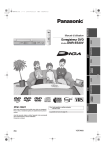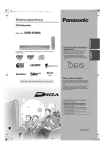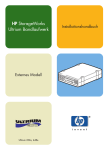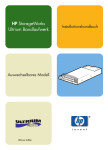Download Bedienungsanleitung DVD Recorder
Transcript
Bedienungsanleitung
DVD Recorder
Modell-Nr. DMR-ES30V
VHS RECORDING
DVD RECORDING
DVD-RAM/DVD-R/DVD-RW/+R
PAL NTSC
RAM
EJECT
OPEN/CLOSE
CH
PULL OPEN
REC
DVD
VHS
CH
REC
VHS
/x1.3
DMR-ES30V
PAL NTSC
DUBBING
DVD
Inhaltsverzeichnis
Vor dem Start
Sicherheitshinweise
Front, Rückseite
Fernbedienung
Display
Anschluss mit 21-poligem Scartkabel
Anschluss mit Audio/Video-Kabel
Anschluss mit S VIDEO-Kabel
Automatische Einstellungen
Datenübernahme von TV mit Q Link
Externe Geräte
COMPONENT VIDEO OUT
Disc-Formate
Seite
3
4-5
6-7
8-11
12
13
14
15
16
16
17-18
19
20-21
Wiedergabe
Wiedergabe, Pause während der Wiedergabe 22
Abbrechen der Wiedergabe
22
Fortsetzen der Wiedergabe
22
Ein Menü erscheint auf dem Fernsehgerät
22
Direkte Wiedergabe
22
Programme/Titel für die Wiedergabe auswählen 23
Zeitlupenwiedergabe, Schnellsuchlauf
23
Überspringen von Kapiteln, Titeln oder Bildern 23
Einzelbild-Wiedergabe
23
Quick View
24
Einteilen einer Aufnahme in Kapitel
24
Wechseln des Audio-Kanals, TIME SLIP
24
JPEG/MP3 Wiedergabe
25-26
Wiedergabe
Vor der Wiedergabe
Wiedergabe, Beenden der Wiedergabe
PAUSE während der Wiedergabe
Zeitlupen-, Standbildwiedergabe
2
27
28
28
28
Bildsuchlauf vorwärts/rückwärts
JET REW, Endloswiedergabe
VHS Index Suchsystem
VHS-Wiedergabe mit hoher Bildqualität
S-VHS Quasi Playback
Manuelle Spurlageeinstellung
Aufnahme
Aufnahme von Fernsehprogrammen
Angeben einer Zeit als Aufnahmeende
TV-Sofortaufnahme
Wiedergabe während der Aufnahme
Gleichzeitige Aufnahme und Wiedergabe
VHS-Aufnahme/Wiedergabe während
einer DVD-Aufnahme
Wahl des aufzuzeichnenden Audiokanals
Flexibler Aufnahmemodus
Anzeigen der verfügbaren Aufnahmezeit
TIMER-gesteuerte Aufnahmen
Aufnahmeprogrammierung mit ShowView
Manuelle Programmierung
28
28
29
29
29
29
30
31
31
31
31
32
32
32
32
33
34-35
Aufnahme
Aufnahme von Fernsehprogrammen
Restzeit der Kassette
Angeben einer Zeit als Aufnahmeende
TIMER-gesteuerte Aufnahmen
Aufnahmeprogrammierung mit ShowView
Manuelle Programmierung
TIMER-gesteuerte Aufnahmen über
externe Geräte
Aufnahme von einem externen
Gerät z.B.: einer Kamera
Manuelles Kopieren/ DUBBING
36
36
36
37
38
39
40
41
Auswahlmenü FUNCTIONS
42-68
43
Eingabe von Text
DIRECT NAVIGATOR
Löschen, Eigenschaften, Bearbeiten
Kapitelansicht
44-48
49
DUBBING
50-52
PLAY LIST
Erstellen einer Wiedergabeliste
53
Auswahl / Bearbeiten von Wiedergabelisten
54
Bearbeiten von Kapiteln
55-56
SETUP
Sendertabelle
Disc
Video
Audio
Display
Anschluss
Sonstige
57-59
60
61
62
63
63-64
65
DISC MANAGEMENT
Disc-Name, Schreibschutz, Alle Titel löschen
Disc-Formatierung
Auto Play, Finalisieren
66
67
68
VHS FUNCTIONS
Einstellungen im Menü VHS FUNCTIONS
QUICK ERASE
STATUS-Anzeigen
DISPLAY-Menüs
Handhabung von Discs
Vor dem Kundendienst
Technische Daten
Index
69
69
70-71
72-73
74
75-77
78-79
letzte Seite
Vor dem Start
Sehr geehrter Kunde
Wir danken Ihnen für Ihr Vertrauen, dass Sie sich für
dieses hochwertige Gerät entschieden haben.
Panasonic ist eines der führenden Unternehmen in der
Unterhaltungselektronik. Wir sind sicher, dass Sie mit
diesem Gerät in jeder Hinsicht zufrieden sein werden.
Z
DVD/VHS
TV
CH
DIRECT TV REC
VOLUME
AV
OPERATION
VHS
DVD
TRACKING/V-LOCK
1
2SELECT3
4
5
6
7
8
9
CH
CANCEL/RESET
AUDIO
INPUT SELECT ShowView
0
SLOW/
SKIP/INDEX
REW SEARCH FF
PAUSE
STOP
TOP MENU
RETURN
S
SLIP
PROG/CHECK DISPLAY STATUS TIME
JET REW
B
Batterien, Verpackungen
und das Altgerät müssen gemäß
den Vorschriften entsorgt werden.
Diese gehören nicht
in den Hausmüll.
Batterien
AA, UM3 oder R6
Garantiekarte
CREATE
C
EUR7720KS0
Einlegen von Batterien
HF-Koaxialkabel
Bedienungsanleitung
DVD ERASE CHAPTER
DVD/TV
Die Lebensdauer der Batterie beträgt je nach Häufigkeit
des Einsatzes, ca. 1 Jahr.
! Keine alten und neuen Batterien oder verschiedene
Batterietypen zusammen verwenden.
! Nur Batterien ohne Schadstoffe (wie Blei, Cadmium,
Quecksilber) einsetzen.
! Keine Akkus verwenden.
! Wenn die Fernbedienung länger nicht benutzt wird,
die Batterien herausnehmen.
! Die Batterien nicht erhitzen oder kurzschließen.
! Verbrauchte Batterien sofort auswechseln und durch
Typ AA, UM3 oder R6 ersetzen.
! Beim Einsetzen Polarität
+ und - beachten.
K2KA6CA00001
REC MODE EXT LINK
DUBBING
DVD
VHS
A
Audio/Video-Kabel
RJA0043-1C
FUNCTIONS
DIRECT NAVIGATOR
REC
Netzkabel
PLAY
SUB MENU
Matsushita Electric Industrial Co., Ltd.
http://www.panasonic.co.jp/global/
ubehör
Mitgeliefertes
Fernbedienung EUR7720KS0
1. Lesen Sie diese Bedienungsanleitung, die Sicherheitshinweise und die Hinweise
zum Aufstellen des Gerätes auf den Seiten 4 - 5 vollständig durch, bevor Sie das Gerät
anschließen, in Betrieb nehmen oder Einstellungen vornehmen.
2. Legen Sie die Batterien in die Fernbedienung ein.
3. Schließen Sie das Gerät an Ihren Fernseher an.
Mit einem 21-poligen Scartkabel, Audio/Video-Kabel oder S VIDEO-Kabel
4. Nach dem Einschalten starten die automatischen Einstellungen.
Die Sendereinstellungen aller empfangbaren Fernsehstationen werden
automatisch aus den Teletextdaten an den DVD Recorder übertragen.
Mit Q Link-Funktion und 21 poliger Scart-Buchse:
Bei [Datenübernahme von TV] werden die Sendereinstellungen aller
empfangbaren Fernsehstationen automatisch von Ihrem Fernsehgerät
an den DVD Recorder übertragen.
Die Sendereinstellung für DVD wird automatisch auf VHS übertragen.
5. Die Grundeinstellungen des Gerätes sind beendet.
Sie können die Grundeinstellungen im SETUP-Menü ändern.
13 - 15
16
16
57 - 65
3
Sicherheitshinweise
WARNUNG:
ZUR REDUZIERUNG DER GEFAHR VON BRAND, ELEKTRISCHEM SCHLAG UND
BESCHÄDIGUNG IST DIESES GERÄT SORGFÄLTIG VOR NÄSSE, FEUCHTIGKEIT,
SPRITZ- UND TROPFWASSER ZU SCHÜTZEN; STELLEN SIE KEINE FLÜSSIGKEITEN
ENTHALTENDEN BEHÄLTER, Z. B. BLUMENVASEN, AUF DAS GERÄT.
WARNUNG!
! UM AUSREICHENDE BELÜFTUNG ZU GEWÄHRLEISTEN, DARF DIESES GERÄT
NICHT IN EINEM BÜCHERREGAL, EINBAUSCHRANK ODER EINEM SONSTIGEN
ENGEN RAUM INSTALLIERT ODER AUFGESTELLT WERDEN. SORGEN SIE DAFÜR,
DASS DER BELÜFTUNGSZUSTAND NICHT DURCH VORHÄNGE ODER ANDERE
MATERIALIEN BEHINDERT WIRD, UM STROMSCHLAG- ODER FEUERGEFAHR
DURCH ÜBERHITZUNG ZU VERMEIDEN.
! ACHTEN SIE DARAUF, DIE ENTLÜFTUNGSSCHLITZE DES GERÄTES NICHT DURCH
GEGENSTÄNDE AUS PAPIER ODER STOFF ZU BLOCKIEREN, Z.B. ZEITUNGEN,
TISCHDECKEN UND VORHÄNGE.
! STELLEN SIE KEINE QUELLEN OFFENER FLAMMEN, Z.B. BRENNENDE KERZEN,
AUF DAS GERÄT.
! BEACHTEN SIE BEI DER ENTSORGUNG VERBRAUCHTER BATTERIEN DIE
EINSCHLÄGIGEN UMWELTSCHUTZBESTIMMUNGEN.
Im Inneren des Gerätes
WARNUNG!
DIESES PRODUKT ERZEUGT LASERSTRAHLUNG. DURCHFÜHRUNG ANDERER
VORGÄNGE ALS DER HIER ANGEGEBENEN KANN ZU GEFÄHRLICHER STRAHLUNG
FÜHREN. REPARATUREN DÜRFEN NUR VON QUALIFIZIERTEM FACHPERSONAL
DURCHGEFÜHRT WERDEN.
An der Rückseite des Gerätes, Seite 7.
4
DIESES GERÄT IST FÜR DEN BETRIEB IN LÄNDERN MIT GEMÄSSIGTEM KLIMA BESTIMMT.
Sicherheitshinweise
Spannung: Verwenden Sie die für das Gerät angegebene Spannungsversorgung.
Netzkabelschutz: Achten Sie darauf, dass das Netzkabel richtig angeschlossen wird.
Verwenden Sie nur ein unbeschädigtes Kabel. Mangelhafte Anschlüsse und Beschädigungen
des Kabels könnten einen Brand oder Stromschlag verursachen.
Wartung: Versuchen Sie nie, das Gerät selbst zu reparieren. Falls ein Problem auftritt das in
dieser Bedienungsanleitung nicht beschrieben ist, wenden Sie sich an Ihren Fachhändler oder
eine autorisierte Kundendienststelle.
Stellen Sie das Gerät horizontal auf.
Stellen Sie keine schweren Gegenstände auf das Gerät.
Schützen Sie das Gerät vor hohen Temperaturen und
Temperaturschwankungen.
Schützen Sie das Gerät vor Flüssigkeiten, Feuchtigkeit und Staub.
Das Gerät sollte in der Nähe der Netzsteckdose so aufgestellt werden, dass im Störungsfall
jederzeit ein unbehinderter Zugang zum Netzstecker gewährleistet ist.
Dieses Gerät kann beim Betrieb Hochfrequenzstörungen auffangen, die von einem in der Nähe
verwendeten Handy verursacht werden. Falls eine solche Störbeeinflussung festgestellt wird, sollte
das Handy in größerer Entfernung von diesem Gerät betrieben werden.
Die Modell- und Seriennummer dieses Produktes finden Sie auf der Rückseite des Gerätes.
Bitte notieren Sie diese als Referenz.
Model No.
Serial No.
5
Front
Kassettenfach
Discfach
Display
VHS RECORDING
DVD RECORDING
DVD-RAM/DVD-R/DVD-RW/+R
PAL NTSC
RAM
EJECT
VHS
/
/
OPEN/CLOSE
DVD
EXT LINK EXT LINK
S VIDEO IN
CH
DVD
VHS
REC
CH
REC
VHS
VIDEO IN
L/MONO - AUDIO IN - R
DUBBING
DVD
AV3
/x1.3
Panasonic
DMR-ES30V
Bereitschafts-/Ein-Schalter
Frontanschlüsse
Mit diesem Schalter wird das Gerät aus der elektrischen Betriebsbereitschaft heraus eingeschaltet.
Auch im Bereitschaftszustand nimmt das Gerät eine geringe Menge Strom auf.
VIDEO IN L/MONO-AUDIO IN-R
AV3
AV3
Eingangsterminal
S VIDEO-Eingang
VHS
DVD
EJECT
Kassettenentnahme
CH
Programmwahltaste
CH
Programmwahltaste
REC
Aufnahme
REC
Aufnahme
S VIDEO IN
OPEN/CLOSE Öffnen und Schließen des Discfachs
Stopp
Stopp
Wiedergabe
DUBBING
/ x1.3
DUBBING
Kopieren von DVD auf VHS
Wiedergabe / x1.3
Kopieren von VHS auf DVD
Fronteingang
VHS
6
Bildsuchlauf oder schnelles Spulen
VHS/DVD
EXT LINK Aufnahme mit externer Aufnahmesteuerung
Rückseite
S VIDEO
CLASS 1
LASER PRODUCT
VIDEO
RF IN
Y
PB
L
AUDIO
OPTICAL
PR
R
RF OUT
AC IN~
DVD OUT
1
1
23
4
5
6
7
8
9
10
AC IN~ = Spannungsversorgung
DVD OUT
VHS/DVD COMMON
2
S VIDEO
= S VIDEO- Ausgangsbuchse
7
AV2 (DECODER/EXT)
21-polige Scart-Buchse = Anschluss eines externen Gerätes
3
VIDEO
= Video Ausgang
8
AV1 (TV)
21-polige Scart-Buchse = Anschluss TV
4
R-AUDIO-L = Audio Ausgang rechter/linker Kanal
5
COMPONENT VIDEO OUT
Y = Luminanzsignal (Leuchtdichte)
PB = Chrominanzsignal (Farbdifferenz)
PR = Chrominanzsignal (Farbdifferenz)
9
RF IN
10
RF OUT = Antennenausgang
6
OPTICAL
= Digitaler Audioausgang
= Antenneneingang
7
Fernbedienung
DVD/VHS
Bereitschafts- / Ein-Schalter
Ein- und Ausschalten des Fernsehgerätes.
Mit diesem Schalter wird das Gerät aus der elektrischen
Betriebsbereitschaft heraus eingeschaltet. Auch im Bereitschaftszustand nimmt das Gerät eine geringe Menge Strom auf.
CH
31
TV-Sofortaufnahme auf DVD
OPERATION
SELECT
DVD
VHS
DIRECT NAVIGATOR
TOP MENU
DVD
VOLUME
Umschalttasten zwischen DVD und VHS
Durch Drücken der Taste bedienen Sie die
Funktionen des DVD-Elements.
Durch Drücken der Taste bedienen Sie die
Funktionen des VHS-Elements.
1
2
4
5
6
VCD
5:
0
+
7
8
9
MP3 JPEG
5:
0
+
23
FUNCTIONS
SUB MENU
PROG/CHECK
+
5
15:
1
+
5
15:
0
+
1
DVD
Auswahlmenüs FUNCTIONS
Menü VHS FUNCTIONS.
DVD
DVD
Detailinformationen erscheinen
auf dem Bildschirm.
2
3
4
5
6
7
8
CH
5
42 68
69
SLOW/
SKIP/INDEX
REW SEARCH FF
PAUSE
PLAY
FUNCTIONS
DIRECT NAVIGATOR
TOP MENU
SUB MENU
DISPLAY
DVD
38
TIME SLIP
JET REW
RETURN
S
DVD
70 71
VHS
SLIP
PROG/CHECK DISPLAY STATUS TIME
JET REW
Aufrufen der Discmenüs.
72 73
REC
TIME SLIP: Wahl der zu überspringenden Zeitspanne
JET REW: Schnelles Zurückspulen
an den Kassettenanfang.
24
DUBBING
DVD
VHS
A
REC MODE EXT LINK
B
CREATE
DVD ERASE CHAPTER
C
28
DVD/TV
EUR7720KS0
Dieses Gerät wird nicht vom Stromnetz getrennt, wenn es in den Standby-Modus geschaltet wird.
8
AUDIO
9
INPUT SELECT ShowView
0
+
Verlassen eines Menüs.
34 35
1
Anwählen oder Speichern einer Einstellung.
Aufrufen der Untermenüs.
Menü TIMER RECORDING
Menü Aufnahme-Programmierung.
DVD
TRACKING/V-LOCK
CANCEL/RESET
RETURN
VHS
STATUS
5
VOLUME
OPERATION
SELECT
VHS
STOP
VHS
Richtungstasten in der Menüführung.
DVD Auswahl von Gruppen
oder Titeln.
Standbild- oder Zeitlupen-Wiedergabe.
S
Zifferntasten-Direkteingabe z.B.:
0
DIRECT NAVIGATOR TITELANSICHT
Hauptmenü von DVD-Video.
CH
AV
CH: Wahl des Programmplatzes am Fernsehgerät.
VOLUME: Lautstärkeregelung des Fernsehgerätes.
3
TV
DIRECT TV REC
Wahl des AV-Eingangs am Fernsehgerät.
AV
DIRECT TV REC
VHS
DVD/VHS
TV
Fernbedienung
TRACKING/V-LOCK
CANCEL/RESET
Löschtaste
INPUT SELECT
ShowView
Umschalttaste des AV-Eingangs zwischen AV1, AV2, AV3 (Front),
TP (DVD) und DC (VHS).
DVD
VHS
SLOW/
REW SEARCH FF
DVD
VHS
STOP
33
37
SLOW/SEARCH: Suchlauf oder Zeitlupenwiedergabe
23
REW/FF: Schnelles Vor- oder Rückspulen aus dem
Stoppbetrieb. Bildsuchlauf vorwärts oder rückwärts
während der Wiedergabe.
DVD
VHS
SKIP/INDEX
28
DVD
VHS
PLAY
Beendet Aufnahme, Wiedergabe oder den Spulvorgang.
VHS
PAUSE
Menü ShowView
Menü ShowView
AUDIO
CH: Programmwahltaste
TRACKING/V.LOCK + / VHS Optimierung des Wiedergabebildes.
Zur Kassettenentnahme länger als 3 Sekunden drücken.
Unterbrechen einer Aufnahme oder Wiedergabe
VHS
Zur Zeitlupenwiedergabe länger als 2 Sekunden drücken.
Wählen Sie abhängig von der Disc den Audiokanal 24
oder die Tonspur.
Tonwiedergabe-Modus durch wiederholtes Drücken 70
der Taste auswählen.
VHS
DVD
Aufnahme
30 31
VHS
Aufnahme
36
EXT LINK
Aufnahme mit externer Aufnahmesteuerung
39
Kopieren von DVD auf VHS.
41
DVD ERASE
41
CREATE
CHAPTER
DUBBING
VHS
Markierten Sender löschen oder Auswahltaste in Menüs.
DVD
REC MODE
Kopieren von VHS auf DVD.
Sender einfügen oder Auswahltaste in Menüs.
29
22
PLAY/ x1.3: Sie können die Wiedergabegeschwindigkeit
erhöhen.
24
Wiedergabe
28
Endloswiedergabe
REC
23
SKIP: Überspringen von Kapiteln, Titeln oder Bildern.
INDEX: Suchen eines Aufnahmebeginns.
Startet die Wiedergabe.
DVD Wiedergabe.
RAM
29
DVD
Aufnahmemodustaste (XP, SP, LP, EP)
32
VHS
Aufnahmemodustaste (SP, LP, EP)
36
DVD
Aufnahmebereitschaft ein- und ausschalten.
Aufnahmebereitschaft ein- und ausschalten.
33
DVD
Löschen eines Titels während der Wiedergabe.
Markierten Sender bewegen.
45
DVD
Einteilen einer Aufnahme in Kapitel.
VHS
C
37
24
9
Fernbedienung
Fernbedienungssignalsensor
30°
7m
30°
Richten Sie die Fernbedienung auf den Sensor des Gerätes. Vermeiden Sie Hindernisse
auf dem Übertragungsweg. Die maximale Reichweite der Fernbedienung beträgt 7 m
direkt vor dem Gerät. Halten Sie das Übertragungsfenster und den Sensor des Gerätes
frei von Verschmutzungen. Der Vorgang kann durch direkte Sonneneinstrahlung oder
Glastüren von Vitrinen beeinträchtigt werden.
Kindersicherung
Sie können die Tasten des Gerätes und der Fernbedienung sperren.
! Drücken und halten Sie die Tasten RETURN und ENTER bis im Display X HOLD
erscheint. Die Bedienung des Gerätes ist gesperrt.
! Um die Kindersicherung zu entsperren, wiederholen Sie den Vorgang bis X HOLD
ausgeblendet wird.
Bedienung eines Fernsehgerätes
Ändern Sie den Code der Fernbedienung, um Ihr Fernsehgerät zu steuern.
! Drücken und halten Sie die TV-Ein- und Ausschalttaste.
! Geben Sie den zweistelligen Code Ihres Fernsehgerätes ein.
Die Eingabe muß nach einem Batterienwechsel wiederholt werden.
Marke
Code
Panasonic
01-04,45
AIWA
35
AKAI
27,30
BLAUPUNKT
09
BRANDT
10,15
BUSH
05,06
CURTIS
31
DESMET
05,31,33
DUAL
05,06
ELEMIS
31
FERGUSON
10
GOLDSTAR/LG
31
Marke
Code
GOODMANS 05,06,31
GRUNDIG
09
HITACHI 22,23,31,40-42
INNO HIT
34
IRRADIO
30
ITT
25
JVC
17,39
LOEWE
07
METZ
28,31
MITSUBISHI 06,19,20
MIVAR
24
NEC
36
Marke
Code
NOKIA
25-27
NORDMENDE
10
ORION
37
PHILIPS
05,06
PHONOLA
31,33
PIONEER
38
PYE
05,06
RADIOLA
05,06
SABA
10
SALORA
26
SAMSUNG 31,32,43
SANSUI
05,31,33
Marke
Code
SANYO
21
SBR
06
SCHNEIDER 05,06,29-31
SELECO
06,25
SHARP
18
SIEMENS
09
SINUDYNE 05,06,33
SONY
08
TELEFUNKEN 10-14
THOMSON 10,15,44
TOSHIBA
16
WHITE WESTINGHOUSE 05,06
Manche Fernsehmodelle der aufgelisteten Marken, (z. B. ältere Panasonic-Geräte) können
nicht über die Fernbedienung betrieben werden.
Umschalten auf den AV-Eingang an Ihrem Panasonic-Fernsehgerät
Drücken Sie AV. Bei jedem Tastendruck wird zwischen TV-Empfang und AV-Eingang
umgeschaltet.
!
10
Fernbedienung
DVD
Verwenden Sie ein weiteres Panasonic-Gerät am selben Ort, verändern Sie
den Modus der Fernbedienung, so dass Sie die Geräte unabhängig voneinander
bedienen können.
FUNCTIONS
Einstellen der Fernbedienung
SETUP
Fernbedienung
MODE 1
Datum / Zeit
Sendertabelle
Disc
Video
Audio
Display
Anschluss
Sonstige
Fernbedienung
Automatisch
MODE
Aus1
Power Save
Schnellstart
Sprachauswahl
MODE
2
Deutsch
MODE 3
Daten löschen
Standardeinstellungen
SELECT
RETURN
ENTER
RETURN
Den Fernbedienungsmodus für das Gerät einstellen
! Drücken Sie FUNCTIONS im Stopp-Modus.
! Wählen Sie mit
[Weit. Funktionen], und bestätigen mit ENTER.
! Wählen Sie mit
SETUP, und bestätigen mit ENTER.
! Wählen Sie mit
[Sonstige], [Fernbedienung], und bestätigen mit ENTER.
! Mit
wählen Sie den gewünschten Modus [MODE 1, 2 oder 3] aus, und bestätigen
diesen mit ENTER.
Den gewählten Modus an der Fernbedienung übernehmen.
! Halten Sie die Taste ENTER etwa 2 Sekunden lang gedrückt und geben gleichzeitig
mit der Zifferntaste die Nummer ein, die dem gewählten Modus (1, 2 oder 3)
entspricht.
! Mit RETURN verlassen Sie das Menü.
MODE1: Wählen Sie diese Einstellung für den normalen Gebrauch.
Entspricht der Modus der Fernbedienung nicht dem des Gerätes, erscheint die Anzeige
[REMOTE MODE 1 / 2 / 3] auf dem Display des Gerätes.
!
Halten Sie die Taste ENTER etwa 2 Sekunden lang gedrückt und geben gleichzeitig
mit der Zifferntaste die Nummer ein, die dem angezeigten Modus (1, 2 oder 3)
entspricht.
Möchten Sie zwei Geräte unabhängig voneinander mit derselben Fernbedienung bedienen,
so verändern Sie den Modus der Fernbedienung.
11
Display
VR
TV
CH
CH
Anzeigen im DVD-Modus
Anzeigen im VHS-Modus
VHS-Betriebszustand z. B. Wiedergabe, Suchlauf
Bandrestanzeige
SP,LP, EP
Disc wird gelesen.
DVD-RAM Disctyp z. B.: DVD-RAM, DVD-R, DVD-Video, Video-CD.
VCD +RW
Bandgeschwindigkeit SP: normale Aufnahmedauer
LP: doppelte Aufnahmedauer
EP: dreifache Aufnahmedauer
XP, SP
LP, EP
Discanzeige
Bandanzeige
CH
CH
Aufnahme-Modus
Alle ein: FR-Modus (bei flexiblen Aufnahmen oder
TIMER-gesteuerten Aufnahmen)
CH
Kanalanzeige
S-VHS Kopieranzeige während eines Kopiervorganges
TRK Stücknummer (Track)
GRP Gruppennummer
TTL Titelnummer
PL
CH
Nummer der Wiedergabeliste
Kanalanzeige
Anzeigen im VHS und DVD-Modus
Wiedergabe
Aufnahme
Aktuelle Zeit, Aufnahme- / Wiedergabezähler, diverse Meldungen
Kopierrichtungsanzeige von DVD auf VHS oder von VHS auf DVD
12
TIMER-gesteuerte Aufnahme.
Blinkt: Es verbleiben weniger als 10 Minuten bis zum Beginn
einer programmierten TIMER-Aufnahme.
Das Gerät ist nicht in den TIMER-Standby-Modus geschaltet.
External-Link Anzeige
Ein: Eine TIMER-gesteuerte Aufnahme von einem externen
Gerät wird durchgeführt.
Anschluss mit 21-poligem Scartkabel
1 Antenne
AV2
AV1 21-polige
Scart-Buchse
RF IN
Antenneneingang
Anschluss des Fernsehgerätes
Einstellung
Mit Q Link-Funktion und
21-poliger Scart-Buchse
Datenübernahme von TV
16
Mit einem 21-poligen Scartkabel
Automatische Einstellung
16
S
DVD Recorder
S VIDEO
=Sonderzubehör für den gezeigten Anschluss: Antennenzuleitung
21-poliges Scartkabel
VIDEO
RF IN
Y
S
PB
L
Antennenzuleitung
AUDIO
OPTICAL
PR
R
RF OUT
AC IN~
DVD OUT
Folgen Sie den unten beschriebenen Schritten.
Trennen Sie alle Geräte vom Stromnetz.
AC IN~
RF OUT
Antennenausgang
3
4 Netzkabel
S 21-poliges Scartkabel
Notwendig für TV mit Q Link
1 Schließen Sie die Antenne an RF IN (Antenneneingang)
des DVD Recorders an.
2 Verbinden Sie RF OUT (Antennenausgang) des DVD
Recorders mit dem Antenneneingang des Fernsehgerätes.
3
HF-Koaxialkabel
TV
Antenneneingang
2
Verbinden Sie die AV1 Buchse (21-polige Scart-Buchse)
des DVD Recorders mit dem Scarteingang des
Fernsehgerätes.
4 Schließen Sie den DVD Recorder und das Fernsehgerät
an das Wechselstromnetz an.
Unterstützt Ihr Fernsehgerät Q Link oder RGB, schließen Sie
es mit einem voll verdrahteten 21-poligen Scartkabel an den
DVD Recorder an.
SETUP - Anschlüsse - [AV1 Ausgang (Scart)]
63
4 Netzkabel
13
Anschluss mit Audio/Video-Kabel
(nur DVD)
1 Antenne
RF IN
Antenneneingang
AUDIO/VIDEO-Ausgang
Anschluss des Fernsehgerätes
Einstellung
Mit einem Audio/Video-Kabel
Automatische Einstellung
16
DVD Recorder
S VIDEO
S
= Sonderzubehör für den gezeigten Anschluss: Antennenzuleitung
VIDEO
RF IN
Y
L
PB
AUDIO
R
OPTICAL
PR
RF OUT
AC IN~
S Antennen-
DVD OUT
S VIDEO
AC IN~
zuleitung
RF OUT
Antennenausgang
VIDEO
L
AUDIO
R
Gelb (Video)
Folgen Sie den unten beschriebenen Schritten.
Trennen Sie alle Geräte vom Stromnetz.
1 Schließen Sie die Antenne an RF IN (Antenneneingang)
Weiß (L)
des DVD Recorders an.
Rot (R)
2 Verbinden Sie RF OUT (Antennenausgang) des DVD
4 Netzkabel
Recorders mit dem Antenneneingang des Fernsehgerätes.
Audio/Videokabel
3
3
Verbinden Sie DVD OUT (AUDIO L/R, VIDEO) des DVD
Recorders mit dem Eingang des Fernsehgerätes.
TV
4 Schließen Sie den DVD Recorder und das Fernsehgerät
Antenneneingang
Audio/Videoeingang
4 Netzkabel
14
HF-Koaxialkabel
2
an das Wechselstromnetz an.
Anschluss mit S VIDEO-Kabel
(nur DVD)
1 Antenne
RF IN
Antenneneingang
AUDIO/VIDEO-Ausgang S VIDEO-Ausgang
DVD Recorder
Anschluss des Fernsehgerätess
Einstellung
Mit einem S VIDEO-Kabel und einem
Audiokabel
Automatische Einstellung 16
S VIDEO
S
VIDEO
RF IN
Y
L
PB
= Sonderzubehör für den gezeigten Anschluss: S VIDEO-Kabel,
Antennenzuleitung
AUDIO
R
OPTICAL
PR
RF OUT
AC IN~
DVD OUT
S Antennenzuleitung
S VIDEO
AC IN~
RF OUT
Antennenausgang
Folgen Sie den unten beschriebenen Schritten.
Trennen Sie alle Geräte vom Stromnetz.
VIDEO
L
1 Schließen Sie die Antenne an RF IN (Antenneneingang)
Weiß (L)
AUDIO
R
des DVD Recorders an.
Rot (R)
4 Netzkabel
2 Verbinden Sie RF OUT (Antennenausgang) des DVD
Recorders mit dem Antenneneingang des Fernsehgerätes.
Audiokabel (L/R)
3
3 S S VIDEO-Kabel
TV
3
Verbinden Sie DVD OUT (AUDIO L/R, S VIDEO) des DVD
Recorders mit dem Eingang des Fernsehgerätes.
S VIDEO-Eingang
Antenneneingang
HF-Koaxialkabel
2
4 Schließen Sie den DVD Recorder und das Fernsehgerät
an das Wechselstromnetz an.
Audio/Videoeingang
4 Netzkabel
15
Automatische Einstellungen
Country
SELECT
ENTER
RETURN
België
Belgique
Belgien
Danmark
España
Eλλάδα
France
Italia
Nederland
Norge
Deutschland
Österreich
Portugal
Autom. Einstellung
Suomi
Sverige
4
Kan
Schweiz
Suisse
Suche Sender,
Suche
Sender,bitte
bittewarten.
warten.
Svizzera RETURN:
RETURN: abbrechen
abbrechen
Others
Die Automatische Einstellung speichert alle verfügbaren Fernsehsender. Strahlt der
Sender ebenfalls Datum und Zeit aus, wird außerdem automatisch die Uhr eingestellt.
Autom. Einstellung
!
!
!
RETURN: leave ENTER: access
RETURN
Datum / Zeit
Automatisch Aus
Zeit
0 : 00 : 00
0
Nr.
CHANGE
ENTER
9
SELECT
Datum
1 . 1 . 2005
Zeit wurde nicht eingestellt.
Uhr bitte manuell einstellen.
ENTER: anwählen RETURN: zurück
Wenn das Menü Datum / Zeit erscheint
Werden Datum und Uhrzeit nicht über einen Fernsehsender übertragen, müssen diese
manuell eingestellt werden. Nicht korrekt eingestelltes Datum oder Uhrzeit beeinflussen
die programmierte Aufnahme von Fernsehsendungen (Sommer- und Winterzeit beachten).
!
Zeit und Datum mit
oder
1
2
3
... 0 eingeben, danach mit ENTER speichern.
RETURN
Datenübernahme von TV
Pos
4
Übernahme der TV-Daten, bitte warten.
RETURN: abbrechen
RETURN
Wählen Sie Schweiz, Suisse oder Svizzera,
erscheint das Menü Power Save.
Wählen Sie Power Save [Ein], wird der
Stromverbrauch des Gerätes im StandbyModus auf ein Minimum reduziert.
Drücken Sie den Bereitschafts-/Ein-Schalter.
16
Schalten Sie Ihr Fernsehgerät ein und wählen den AV-Kanal.
Schalten Sie mit dem Bereitschafts-/Ein-Schalter das Gerät ein.
Wählen Sie im Menü Country mit
das entsprechende Land aus,
und bestätigen mit ENTER.
Die Automatische Einstellung startet und dauert ca. 5 Minuten.
Datenübernahme von TV mit
(Eingetragenes Warenzeichen von Panasonic)
Achten Sie darauf, daß zuvor an Ihrem Fernsehgerät ein Sendersuchlauf durchgeführt
wurde. Bei einem Fernsehgerät von Panasonic, wird zu Beginn der Senderübernahme
automatisch [Datenübernahme von TV] eingeblendet.
!
!
!
Schalten Sie Ihr Fernsehgerät ein und wählen den AV- Kanal.
Schalten Sie mit dem Bereitschafts-/Ein-Schalter das Gerät ein.
Wenn das Menü Country erscheint, wählen Sie mit
das entsprechende Land
aus, und bestätigen mit ENTER.
Das Gerät startet die Senderübernahme. Die Senderübernahme ist beendet, wenn das
Fernsehbild erscheint.
Überprüfen der Senderübernahme
! Drücken Sie FUNCTIONS,
! Wählen Sie mit
[Weit. Funktionen] und bestätigen mit ENTER.
! Wählen Sie mit
SETUP und bestätigen mit ENTER.
! In der Sendertabelle wählen Sie mit [Ändern] und bestätigen mit ENTER.
Externe Geräte
S
= Sonderzubehör für die gezeigten Anschlüsse
1 AV2
Anschluss von Set Top Box, Satellitenempfänger, Decoder
21-polige Scart-Buchse
DVD Recorder
Sie können eine Set Top Box zum Empfang digitaler terrestrischer Signale (DVB-T),
einen Satellitenempfänger (digital / analog) oder einen Decoder zur Entschlüsselung
von Programmen anschließen.
Trennen Sie alle Geräte vom Stromnetz.
S VIDEO
VIDEO
RF IN
Y
L
PB
AUDIO
R
PR
OPTICAL
RF OUT
AC IN~
DVD OUT
AC IN~
1 Schließen Sie das externe Gerät mit einem 21-poligen Scartkabel an den
AV2-Anschluss des DVD Recorders an.
2 Schließen Sie den DVD Recorder und das externe Gerät an das Stromnetz an.
1
S 21-poliges Scartkabel
2 Netzkabel
Externes Gerät
Ändern der Einstellungen im SETUP-Menü bei Anschluss eines Decoders
!
!
!
!
!
!
2 Netzkabel
!
SETUP
Einstellungen AV2
AV2 Eingang
AV2 Buchse
Sendertabelle
Disc
Video
Audio
Display
Anschluss
Sonstige
Sendertabelle
Ext Link
!
AV2 Buchse
!
Decoder (DVD)
Decoder (VHS)
Ext
!
SELECT
ENTER
!
RGB/Video
Ext
RETURN
Ändern
8
16 Pos
Sendertabelle
95816 Pos
9517 Name
17 Name
18 Kanal
19 Fein-Tuning
Decoder
CHANGE
Video Sys.
Audio Sys.
ENTER
RETURN Mono
0 -- 9
TV Guide
64
Drücken Sie im Stoppmodus FUNCTIONS.
Wählen Sie mit
[Weit. Funktionen] und bestätigen mit ENTER.
Wählen Sie mit
SETUP und bestätigen mit ENTER.
Wählen Sie mit
[Anschluss], ,
[Einstellungen AV2] und bestätigen mit ENTER.
Im folgenden Bildschirm wählen Sie mit
[AV2 Buchse] und bestätigen mit ENTER.
Wählen Sie mit
[Decoder (DVD) oder (VHS)] und bestätigen mit ENTER.
Drücken Sie RETURN und kehren mit zu [Anschluss] zurück.
Wählen Sie mit
[Sendertabelle], ,
[Ändern] und bestätigen mit ENTER.
Wählen Sie mit
einen verschlüsselten Sender und drücken ENTER.
Im Untermenü Sendertabelle wählen Sie mit
[Decoder] und mit ,
[Ein].
Bestätigen Sie die Einstellung mit ENTER.
AV-Link-Funktion
1
ARD
7
Auto
Ein
PAL
BG
Aus
301
Zum Umschalten zwischen Fernsehempfang und Signal vom DVD Recorder.
! DVD Recorder-Signal: Drücken Sie 0 + ENTER. Auf dem Display wird DVD
angezeigt.
! Fernsehempfang: Drücken Sie die Tasten erneut. Auf dem Display wird TV
angezeigt.
17
Externe Geräte
S
= Sonderzubehör für die gezeigten Anschlüsse
S VIDEO
R
L
!
VIDEO
AUDIO IN
Anschluss eines analogen Verstärkers oder einer analogen Systemkomponente
Um in den Genuss von Stereo oder Dolby Pro Logic zu kommen, schließen Sie einen
entsprechenden Verstärker oder eine analoge Audiokomponente an.
Verstärker (Beispiel)
Y
PB
L
Rot/R
!
AUDIO
Weiß/L
PR
R
Verbinden Sie den analogen Ausgang (L/R) z. B. mit einem Dolby Pro Logic Verstärker.
Schließen Sie wie beschrieben das Audiokabel entsprechend den Farben und
Markierungen der Anschlussbuchsen (Weiß/L, Rot/R) an.
DVD OUT
S Audiokabel
AUDIO OUT (L/R)
Anschluss eines digitalen Verstärkers oder einer digitalen Systemkomponente
Verstärker (Beispiel)
S VIDEO
!
OPTICAL
VIDEO
Y
L
PB
AUDIO
R
S Digitalaudio-
!
OPTICAL
PR
DVD OUT
Lichtleiterkabel
Sie können keine DTS Digital Surround-Decoder verwenden, die nicht für DVD geeignet sind.
Den Steckverbinder mit
dieser Seite nach oben
weisend bis zum Anschlag
in die Buchse schieben.
VHS
/
VIDEO IN
/
DVD
EXT LINK EXT LINK
L/MONO - AUDIO IN - R
Dieses Gerät kann Stereoton in
Dolby Digital (2 Kanäle) wiedergeben.
Schließen Sie einen Verstärker mit eingebautem
Dolby Digital-Decoder an, um Surround Sound
genießen zu können.
S VIDEO IN
S S VIDEO-Kabel
DMR-ES30V
B
C
Audio/Video-Kabel
A Gelb (Video)
B Weiß (L)
C Rot (R)
18
Schließen Sie dieses Gerät an eine Anlage
an, die über einen DTS-Decoder verfügt,
um DVDs mit dieser Kennzeichnung
abzuspielen.
Anschluss an die AV3 Eingangsbuchsen (z. B. Camcorder)
S VIDEO IN
AV3
Panasonic
A
!
Schließen Sie einen Verstärker mit einem Dolby Digital-, DTS- oder MPEG-Decoder an.
Verwenden Sie ein Digitalaudio-Lichtleiterkabel.
62
Ändern Sie im SETUP-Menü Audio die Einstellung [Digital Audio Ausgang]
entsprechend Ihres angeschlossenen digitalen Verstärkers.
Bevor Sie die Kabel anschließen, vergewissern Sie sich, dass die Stromversorgung für
beide Geräte abgeschaltet ist. Nachdem Sie die Kabel angeschlossen haben, schalten
Sie beide Geräte ein.
Falls die Audio-Ausgabe des anderen Gerätes in Mono erfolgt, schließen Sie es an die
Buchse L/MONO an. Sowohl der linke als auch der rechte Kanal werden aufgezeichnet,
wenn der Anschluss über die L/MONO-Buchse erfolgt.
COMPONENT VIDEO OUT
S
= Sonderzubehör für die gezeigten Anschlüsse
COMPONENT VIDEO OUT-Buchse
Diese Buchsen können für die Halbbild-(Interlace) oder die Vollbild-(Progressive)
Ausgabe verwendet werden und liefern ein klareres Bild als die S VIDEO OUTBuchse. Verbindungen über diese Buchsen geben Farbdifferenzsignale (PB/PR) und
Helligkeitssignale (Y) separat aus. Farben können originalgetreu reproduziert
werden. Die Eigenschaften der COMPONENT VIDEO-Eingangsbuchse sind
abhängig vom Fernsehgerät oder Bildschirm.
Schließen Sie immer gleichfarbige Buchsen zusammen. Schließen Sie die
Audiokabel an die entsprechenden Audio-Eingangsbuchsen am Fernsehgerät an.
TV
COMPONENT
VIDEO IN
Audioeingang L/R
A
B
Y
PB
PR
A
B
C
S Audiokabel
A
B
Rot/R
Weiß/L
S Videokabel
A
B
C
Grün/Y
Blau/PB
Rot/PR
S VIDEO
VIDEO
Y
L
Anschluss eines Fernsehgerätes mit COMPONENT VIDEO-Eingangsbuchsen
Unterstützt Ihr Fernsehgerät mit LCD- oder Plasmabildschirm das ProgressiveVerfahren, schließen Sie es an die COMPONENT VIDEO OUT-Buchsen an.
Möchten Sie Video in Vollbildqualität genießen, setzen Sie Progressive auf [Ein].
! Drücken Sie im Stoppmodus FUNCTIONS.
! Wählen Sie mit
[Weit. Funktionen] und bestätigen mit ENTER.
! Wählen Sie mit
SETUP und bestätigen mit ENTER.
! Wählen Sie mit
[Anschluss], ,
[Progressive] und bestätigen mit ENTER.
! Wählen Sie mit
die Option [Ein] und bestätigen mit ENTER.
PB
AUDIO
R
PR
DVD OUT
AUDIO OUT L/R
Ist im SETUP-Menü die Einstellung AV1 Ausgang (Scart)
auf [RGB (ohne Component)] gestellt, erfolgt keine
Ausgabe an den COMPONENT VIDEO OUT-Buchsen.
Stellen Sie diese Option auf [Video (mit Component)].
Ist das Gerät über die VIDEO OUT-, die S VIDEO OUToder die AV1-Buchse an das Fernsehgerät angeschlossen,
erfolgt die Ausgabe unabhängig von den Einstellungen
im Interlace-Verfahren.
Progressive-Fernsehbild
Das Progressive-Bildseitenverhältnis (Höhe zu Breite) ist auf 16:9 festgelegt.
DVD-Video mit einem Bildseitenverhältnis von 16:9 wird einwandfrei angezeigt.
Videomaterial mit einem Bildseitenverhältnis von 4:3 wird jedoch nach rechts
und links gestreckt angezeigt.
Anzeigen des Bildes im richtigen Bildseitenverhältnis
Ist es bei Ihrem Fernsehgerät möglich das Bildseitenverhältnis für Progressive63
Bilder anzupassen, stellen Sie die Einstellung Progressive auf [Ein].
Bei einem normalen Fernsehgerät kann das Progressive-Ausgabeverfahren
zu Flackern führen, auch wenn das Fernsehgerät Progressive-kompatibel ist.
Stellen Sie die Einstellung Progressive auf [Aus].
19
Disc-Formate
Vor der Wiedergabe
Durch die vom Hersteller festgelegte Programmstruktur der Disc können eventuell nicht alle beschriebenen
Funktionen benutzt werden. Abhängig vom Disc-Typ, dem Regionalcode und den Aufnahmebedingungen kann es in einigen
Fällen nicht möglich sein, die aufgeführten Discs abzuspielen.
Wiedergabe und Aufnahme Discs
4,7GB / 9,4GB, 12cm
RAM
2,8GB, 8cm
wiederbeschreibbar
4,7GB, 12cm
nicht finalisiert
DVD-R
1,4GB, 8cm
(DVD-Video Format)
finalisiert
beschreibbar
nicht finalisiert
4,7GB, 12cm
+R
beschreibbar
finalisiert
TIME SLIP Funktion, CPRM kompatibel, unterstützt 2 Kanal Ton,
16:9 Format, Erstellen von Wiedergabelisten, löschen einzelner Titel
gibt Speicherplatz frei
DVD-RAM
nicht finalisiert
DVD-RW
12cm / 8cm
(DVD-Video Format) wiederbeschreibbar finalisiert
-R
DVD-V
+R
DVD-V
-RW(V)
DVD-V
Wiedergabe Discs
DVD-Video
12cm / 8cm
nur abspielbar
DVD-V
Video und Musik Discs in hoher Qualität.
DVD-Audio
12cm / 8cm
nur abspielbar
DVD-A
Musik Discs in digitaler Qualität. Wiedergabe im 2-Kanal Ton.
DVD-RW
(DVD-VR Format)
12cm / 8cm
nur abspielbar
-RW(VR)
+RW
12cm / 8cm
nur abspielbar
DVD-V
Audio CD
CD-R/RW
Video CD
CD-R/RW
20
12cm / 8cm
nur abspielbar
Nicht finalisierte CPRM kompatible Discs mit "one time only recorded"
Aufnahmen. Aufgezeichnet auf einem anderen DVD Recorder.
Aufgezeichnet auf einem anderen DVD Recorder.
Eventuell muss die Disc finalisiert werden.
Musik- und Audioaufnahmen.
CD
12cm / 8cm
nur abspielbar
12cm / 8cm
nur abspielbar
Musik im MP3 Format, Bilder im JPEG und TIFF Format.
Max. 999 Titel / 99 Gruppen.
VCD
Musik- und Videoaufnahmen.
Disc-Formate
Cartridge-Discs
Mit aktiver Schreibschutzvorrichtung können Sie
weder auf der Disc aufnehmen, noch den
Inhalt bearbeiten
oder löschen.
RAM
DVD Video Recording Format (VR)
Das Format ermöglicht ein freies
Editieren der Aufnahmen. Digitale
Sendungen die "one time only
recording" erlauben, können einmal
auf eine CPRM kompatible DVD RAM
aufgenommen werden. Die Wiedergabe ist nur auf kompatiblen Geräten
möglich.
DVD-Video Format (V)
Das Format entspricht dem der kommerziell
verfügbaren DVD-Video. Mit diesem Gerät
erstellte Aufnahmen müssen finalisiert werden,
um sie auf einem DVD-Player abzuspielen.
Digitale Sendungen die "One time only recording"
ermöglichen können nicht aufgezeichnet werden.
Das DVD-Video Format kann auf DVD-R oder
DVD-RW aufgezeichnet werden.
Cartridge Schreibschutz
Entnehmen Sie 8 cm Discs aus dem Cartridge,
bevor Sie diese mit dem Gerät verwenden.
Mit PAL- oder NTSC-Signalen
aufgenommene Discs:
TV-Typ
Disc
Multisystem-TV
PAL
NTSC
NTSC-TV
PAL
NTSC
PAL-TV
PAL
NTSC
Ja/Nein
Ja
Ja
Nein
Ja
Ja
Ja (PAL60)
Discs, die nicht abgespielt werden können:
Einige DVD-R; DVD-R DL/DVD+R DL; DVD-RAM
(2,6 GB/5,2 GB); DVD-ROM; CD-ROM; CDV;
SVCD; SACD; MV-Disc; PD; Photo CD; Divx
Video Disc, Blu Ray usw.. Das Abspielen von
nicht standardmäßigen Video-CD wird nicht
garantiert.
RAM CPRM (Content Protection for Recordable Media)
Dieses Gerät ist kompatibel mit dem Kopierschutzsystem CPRM für beschreibbare Medien.
Bei Verwendung einer CPRM-kompatiblen Disc kann ein digitales Programm einmal
aufgenommen werden.
Programme, die mit diesem Kopierschutzsystem ausgestrahlt werden, können nicht auf
DVD-R oder 2,8 GB DVD-RAM aufgezeichnet werden.
RAM
Die Disc kann nur auf DVD-RAM kompatiblen Playern wiedergegeben werden
Sie können die Wiedergabe und den DIRECT NAVIGATOR nutzen, während das Gerät
in Aufnahmebereitschaft steht.
RAM
-R -RW(V) +R Nach Abschluss der Aufnahme dauert es etwa 30 Sekunden, bis das Gerät die
Informationen zur Aufnahmesteuerung abschließt. Die ersten 30 Sekunden einer Aufnahme
fehlen möglicherweise, wenn Sie hintereinander TIMER-gesteuerte Aufnahmen
durchführen.
Um eine mit diesem Gerät aufgezeichnete DVD-R, DVD-RW (DVD-Video Format) oder +R
auf einem anderen Gerät abzuspielen, muss eventuell die Disc finalisiert werden.
Die Disc kann auch nach Finalisierung eventuell nicht auf anderen Geräten wiedergegeben
werden.
Neue oder zuvor in z. B. Computern genutzte DVD-RAM oder DVD-RW müssen
68
eventuell vor der Aufnahme mit diesem Gerät formatiert werden.
Dieses Gerät kann keine Discs bespielen, die PAL- und NTSC-Signale enthalten. Discs,
die auf einem anderen Gerät mit PAL- und NTSC-Signalen bespielt wurden, lassen sich
möglicherweise nicht wiedergeben.
21
Wiedergabe
Schalten Sie das Gerät ein.
DVD
Wiedergabe
!
!
!
!
Ein Menü erscheint auf dem Fernsehgerät
Drücken Sie OPEN/CLOSE , um das Discfach zu öffnen.
Legen Sie eine Disc in das Discfach.
Drücken Sie PLAY .
Das Discfach wird geschlossen und die Wiedergabe beginnt.
Das Lesen der Disc kann längere Zeit in Anspruch nehmen!
RAM -R -RW(V) +R -RW(VR)
Die Wiedergabe beginnt mit dem zuletzt
aufgezeichneten Titel.
DVD-A DVD-V VCD CD
Die Wiedergabe beginnt am Anfang der Disc.
PAUSE während der Wiedergabe
!
!
VCD Wählen Sie mit den Zifferntasten, einen Eintrag aus.
z. B.: Nummer 5: 0 + 5 oder Nummer 15: 1 + 5
DVD-A DVD-V Wählen Sie mit
oder den Zifferntasten einen
Eintrag aus und bestätigen diesen mit ENTER.
Erscheint
auf dem Fernsehgerät, wird der Vorgang durch das
Gerät oder die Disc unterbunden.
Die Bedienung des Disc-Menüs hängt von der eingelegten Disc ab.
Rufen Sie das Hauptmenü mit TOP MENU auf, erscheint unter
Umständen ein anderes Menü als wenn Sie SUB MENU drücken.
PAUSE
!
!
!
Drücken Sie PAUSE während der Wiedergabe.
Drücken Sie erneut PAUSE , um die Wiedergabe fortzusetzen.
Wählen Sie den gewünschten Eintrag mit den Zifferntasten
oder mit
aus, und bestätigen diesen mit ENTER.
Titel
Disc-Hauptmenü
Menü
TOP MENU
Titel
Menü
Titel
Menü
SUB MENU
Abbrechen der Wiedergabe
!
!
Drücken Sie STOP während der Wiedergabe.
Drücken Sie erneut STOP , können Sie über den Tuner
des Gerätes fernsehen.
Direkte Wiedergabe
Start der Wiedergabe von einem ausgewählten Titel, Kapitel
oder Stück aus.
! Während der Wiedergabe wählen Sie mit den Zifferntasten
den gewünschten Eintrag aus.
5: 0 + 5 15: 1 + 5 MP3 JPEG 5: 0 + + 5
15: 0 + 1 + 5
Fortsetzen der Wiedergabe
!
Drücken Sie STOP während der Wiedergabe.
Das Gerät speichert die Position.
Die Position wird gelöscht, wenn Sie das Gerät ausschalten.
!
!
22
Drücken Sie PLAY , um die Wiedergabe an der
gespeicherten Position fortzusetzen.
Zum Aufheben der Funktion drücken Sie mehrfach STOP
.
DVD-A Während der Anzeige des Bildschirmschoners können Sie
eine Gruppennummer eingeben.
Diese Funktion ist bei einigen Discs nur verfügbar, wenn die
Wiedergabe gestoppt ist.
Wiedergabe
DVD
DIRECT NAVIGATOR
RAM -R -RW(V) +R -RW(VR)
Programme/Titel
für die Wiedergabe auswählen
SLOW/
REW SEARCH FF
Zeitlupenwiedergabe
!
Mit der Taste DIRECT NAVIGATOR können Sie das Menü
während der Wiedergabe, der Aufnahme und im StoppModus aufrufen.
! Drücken Sie DIRECT NAVIGATOR.
! Wählen Sie mit
den gewünschten Titel aus und
bestätigen diesen mit ENTER.
! Drücken Sie RETURN, um das Menü zu verlassen.
Weitere Seiten können Sie mit SKIP
Nächste anwählen.
Vorherige oder
!
Drücken Sie SLOW/SEARCH
,
im Pause-Zustand.
Die Geschwindigkeit ist in 5 Stufen regelbar.
Drücken Sie PLAY , um die normale Wiedergabe fortzusetzen.
RAM -R -RW(V) +R Nach ca. 5 Minuten wird automatisch die Pausenfunktion eingeschaltet.
VCD Nur für Vorwärtsrichtung. DVD-A Nur bewegte Bilder
Schnellsuchlauf
!
DIRECT NAVIGATOR TITELANSICHT
DVD RAM
Nicht CD
!
Drücken Sie SLOW/SEARCH
,
während der Wiedergabe.
Solange die Taste gedrückt wird, erhöht sich die Suchlaufgeschwindigkeit in 5 Stufen.
Drücken Sie PLAY , um die Wiedergabe fortzusetzen.
07
Der Ton wird nur bei der ersten Geschwindigkeit des Schnellvorlaufs
ausgegeben.
12/ 9 Do
SKIP/INDEX
Vorherige
ENTER
RETURN
S
SUB MENU
Seite 02/02
Auswählen
Überspringen von Kapiteln, Titeln oder Bildern
Nächste
Vorherige
Nächste
Symbole im DIRECT NAVIGATOR
Das Programm ist schreibgeschützt.
Das Programm ist kopiergeschützt.
X Das Programm kann wegen beschädigter Daten nicht
wiedergegeben werden.
Die Aufnahme läuft.
N (NTSC)/ P (PAL):
Das Programm wurde in einem Bildformat aufgezeichnet,
das nicht dem im Gerät gewählten TV-System entspricht.
!
Drücken Sie SKIP
,
während der Wiedergabe oder
Pause, um Kapitel, Titel oder Bilder zu überspringen.
Einzelbild- Wiedergabe
!
!
Nicht CD
Drücken Sie
,
im Pause-Zustand.
Jeder Tastendruck zeigt das nächste oder das vorherige
Einzelbild.
Drücken Sie PLAY , um die Wiedergabe fortzusetzen.
VCD
Nur für Vorwärtsrichtung.
DVD-A
Nur bewegte Bilder
23
Wiedergabe
TIME SLIP
JET REW
RAM
Quick View (Play/ x1.3)
Sie können die Wiedergabegeschwindigkeit ohne negative
Auswirkungen auf den Ton erhöhen.
! Halten Sie PLAY während der Wiedergabe
DVD-RAM
PLAY x1.3
gedrückt.
! Drücken Sie erneut PLAY , um zur normalen
Geschwindigkeit zurückzukehren.
TIME SLIP
!
!
!
!
Die Ausgabe erfolgt bei Digitalanschluss in PCM.
Quick View wird abgebrochen, wenn Sie SKIP
,
oder
PAUSE , drücken, oder die Wiedergabe eines Programmes
beginnt, das nicht mit Dolby Digital aufgenommen wurde.
Quick View funktioniert nicht bei gleichzeitiger Aufnahme und
Wiedergabe im XP- oder FR-Modus.
CREATE
CHAPTER
RAM
Einteilen einer Aufnahme in Kapitel
Drücken Sie CREATE CHAPTER während der Wiedergabe.
!
Drücken Sie
überspringen.
SKIP oder SKIP
, um das Kapitel zu
RAM -R -RW(V) +R -RW(VR)
Drücken Sie TIME SLIP.
Wählen Sie mit
die Zeit, die die Wiedergabe vor- oder
zurückspringen soll. Halten Sie die Tasten gedrückt, erhöht
oder verringert sich die Zeitspanne minutenweise.
Drücken Sie ENTER, um die gewählte Zeit zu bestätigen.
Drücken Sie PLAY , um das Bild im Bild auszublenden.
PLAY
0 min
!
RAM -RW(VR) VCD
Die Wiedergabe startet 30 Sekunden vorher.
REC
Momentan aufgenommenes Bild.
LR
L
R
DVD-A DVD-V Sie können die Nummer des Audio-Kanals durch Drücken
der entsprechenden Taste wechseln, Tonspur
1 ENG
Digital 3/2.1ch
z. B. die Spracheinstellung ändern.
Können Sie die Tonspur nicht wechseln, wählen Sie im Menü
SETUP für Dolby Digital die Einstellung [PCM].
24
Momentan empfangenes Bild (Empfangskanal).
Der Empfangskanal kann mit der Taste CH ,
umgeschaltet werden. Das ist nicht während einer
Aufnahme möglich.
Zeitversetzte Wiedergabe RAM
Während das Gerät noch aufnimmt, kann die Wiedergabe
gestartet werden. Ohne die laufende Aufnahme zu stoppen,
können Sie sich die Aufzeichnung von Anfang an ansehen.
Wechseln des Audio-Kanals
Drücken Sie AUDIO.
Das TV-Bild wird als Bild-im-Bild angezeigt.
Wiedergabebild
ARD
PLAY
0 min
AUDIO
DVD
!
!
Drücken Sie STOP , um die Wiedergabe zu beenden.
Drücken Sie nach 2 Sekunden erneut STOP , um die
Aufnahme zu beenden.
Eine TIMER-gesteuerte Aufnahme beenden Sie mit TIMER.
JPEG Wiedergabe
DVD
CD (JPEG)
JPEG-Menü
!
!
!
BILDANSICHT (JPEG)
CD(JPEG)
Ordner
DISC
002
001
003
004
Drücken Sie DIRECT NAVIGATOR. Die BILDANSICHT (JPEG) erscheint auf dem Bildschirm.
Mit
wählen Sie das gewünschte Bild und starten die Bildwiedergabe mit ENTER.
Mit STOP oder DIRECT NAVIGATOR kehren Sie zur BILDANSICHT (JPEG) zurück.
Um ein Bild über die Zifferntasten auszuwählen, drücken Sie z.B. für Bild Nr. 8:
S
Seite 01/01
SUB MENU
LINKS drehen
Vergrößern
ENTER
RETURN
Vorherige
Diashow
starten Nächste
Anzeigeintervall
Vergrößern/Verkleinern
Die Funktion Vergrößern/Verkleinern ist
nur bei Bildern kleiner als 640x480 Pixel
verfügbar.
FUNCTIONS
Wiedergabe
Aufnahme
Kopieren
ENTER
RETURN
NEU
CD(MP3/JPEG) MP3-Wiedergabemodus
enu
DUBBING
Weit. Funktionen
8
.
Ordner auswählen
! Wählen Sie in der BILDANSICHT (JPEG) mit
[Ordner].
Bestätigen Sie [Ordner] mit ENTER, können Sie mit
im nachfolgenden Menü den
gewünschten Ordner auswählen und mit ENTER bestätigen.
Anzeigeintervall
! Drücken Sie SUB MENU.
! Mit
wählen Sie [Anzeigeintervall] und bestätigen mit ENTER.
! Mit
wählen Sie die Anzeigedauer der einzelnen Bilder in der Diashow.
! Bestätigen Sie mit ENTER.
Diashow starten
! Drücken Sie erneut SUB MENU und bestätigen [Diashow starten] mit ENTER.
Die Bilder des Ordners werden im ausgewählten Anzeigeintervall wiedergegeben.
Die Diashow wird nach dem letzten Bild beendet. Mit STOP oder DIRECT NAVIGATOR
kehren Sie zur BILDANSICHT (JPEG) zurück.
CD (MP3/JPEG)
MENU
TIMER RECORDING
23 ShowView
0
Drehen von Bildern
! Drücken Sie während der Wiedergabe SUB MENU.
! Im Untermenü wählen Sie mit
die gewünschte Einstellung und bestätigen mit ENTER.
! Mit STOP
oder DIRECT NAVIGATOR kehren Sie zur BILDANSICHT (JPEG) zurück.
RECHTS Nächste
drehen
Vorherige
ENTER
RETURN
0
MENU
Dateityp auswählen
MP3
JPEG
ENTER
RETURN
Die folgende Information zum Dateityp erscheint am Anfang:
Als Wiedergabemodus ist MP3 eingestellt. Wählen Sie in FUNCTIONS unter MENU
die Option JPEG, wenn Sie Bilder ( JPEG ) wiedergeben möchten.
! Bestätigen Sie die Information mit ENTER.
! Drücken Sie FUNCTIONS und bestätigen MENU mit ENTER.
! Wählen Sie mit
den gewünschten Dateityp aus und bestätigen mit ENTER.
25
MP3 Wiedergabe
DVD
CD (MP3)
MENU
G
T
Total
1
1
1/ 12
Nr
0 -- 9
Vorh.
Nächste
SELECT
ENTER
RETURN
MENU
G
T
Total
1
1
1/ 12
Nr
0
--
9
SELECT
ENTER
Nr.
1 : Set Me Free
Total
1
21
3
4
5
6
7
8
9
10
Dieses Gerät kann MP3-Dateien abspielen, die mit einem Computer auf CD-R/RW
aufgezeichnet wurden. Dateien werden als Stücke und Ordner als Gruppen erfasst.
“Total (Gesamt)” beinhaltet alle Stücke in allen Gruppen der Disc.
Gruppe
Stück
01- Father
01- Have your Way
01- Holy Spirit
01- Latter Rain
01- Love Of Heaven
01- Niemals
01- Only Truth
01- The Song Of The Lord
01- Never
01- We Seek His Face
Baum
!
!
Um ein Stück über die Zifferntasten auszuwählen, drücken Sie z. B. für Stück Nr. 8:
!
Seite 001/002
G 1/ 1
RETURN
zeigt das gerade wiedergegebene
Stück.
G:
Gruppennummer
T:
Stücknummer in der Gruppe
TOTAL: Ausgewählte Stücknummer /
Gesamtzahl der Stücknummern
Nr.:
Ausgewählte Gruppennummer
Gruppe: Ausgewählter Gruppenname
26
0
0
8
.
Mit DIRECT NAVIGATOR oder RETURN verlassen Sie den Bildschirm MENU.
Weitere Stücke/Gruppen oder Seiten wählen Sie mit SKIP
aller Stücke einer Gruppe, folgt die Liste der nächsten Gruppe.
Baum
MP3
Jason Upton
Freedom
Hillsongs
Power Of Love
I Believe
Third Day
Holy
Michael W. Smith
Amazing Grace
Mit DIRECT NAVIGATOR rufen Sie den Bildschirm MENU auf.
Wählen Sie mit
das gewünschte Stück aus und bestätigen mit ENTER.
Die Wiedergabe erfolgt bis zum letzten Stück der ausgewählten Gruppe.
,
aus. Nach Anzeige
Gruppe mit Hilfe der Baumstruktur auswählen
! Nachdem Sie in der Dateiliste ein Stück ausgewählt haben, drücken Sie .
Die Baumstruktur erscheint auf dem Bildschirm.
! Wählen Sie mit
die gewünschte Gruppe aus.
! Mit
wechseln Sie zwischen verschiedenen Ebenen im Bildschirm der Baumstruktur.
! Bestätigen Sie mit ENTER. In der Dateiliste wird die gewählte Gruppe angezeigt.
! Wählen Sie mit
das gewünschte Stück aus und bestätigen mit ENTER.
- Die Discs müssen den Formaten ISO9660 Level 1 oder
2 und Joliet entsprechen.
- Kompatible Kompressionsrate: zwischen 32 kbps und
320 kbps
- Kompatible Abtastrate: 44,1 kHz und 48 kHz
- Maximal erkennbare Anzahl von Tracks und Gruppen:
999 Tracks und 99 Gruppen
- Das Gerät ist nicht mit ID3-Tags oder Packet Writing
kompatibel.
- Wenn viele Standbilder oder Sessions vorhanden sind,
kann das Auslesen und Wiedergeben der Disc einige
Zeit dauern.
Root
001 (Ordner=Gruppe)
001 track .mp3 (Datei=Stück)
002 track .mp3
003 track .mp3
002 group
001 track .mp3
002 track .mp3
003 track .mp3
Reihenfolge der Wiedergabe
Wiedergabe
Vor der Wiedergabe
Haben Sie das Gerät mit einem Audio/Video-Kabel, einem S VIDEO-Kabel oder über
COMPONENT OUT angeschlossen, müssen Sie den TP-Kanal einstellen. Der TP-Kanal
ermöglicht die VHS-Wiedergabe in höherer Qualität, z. B. über COMPONENT OUT oder
als RGB an AV1.
!
Drücken Sie DVD und mehrfach CH
,
um den TP-Kanal zu wählen.
Umgang mit Videokassetten
Wird die Videokassette nicht benutzt,
nehmen Sie diese aus dem Gerät, und
bewahren sie in einer Hülle auf.
Vermeiden Sie mehrmaliges Aufnehmen
auf demselben Bandabschnitt einer Kassette,
um vorzeitige Abnutzung des Videobandes zu
verhindern.
Legen Sie die Kassette vorsichtig in den Videorecorder ein, um Beschädigungen zu vermeiden.
Setzen Sie die Videokassette nicht hoher Feuchtigkeit, Temperatur oder Staubpartikeln aus.
Verwenden Sie keine defekten Kassetten und versuchen Sie nicht, sie zu reparieren.
Öffnen Sie nicht das Gehäuse der Kassette.
Öffnen Sie nicht die Schutzklappe an der Vorderseite der Kassette und berühren Sie nicht
das Band.
Verwenden Sie Marken-Kassetten mit hoher Qualität, zum Beispiel von Panasonic.
Bei der Wiedergabe von Kassetten, die auf einem anderen VHS Recorder aufgenommen
wurden, kann es unter Umständen eine verminderte Bildqualität geben.
AUDIO/VIDE
O
Löschschutz von Kassetten
Zum Schutz gegen unbeabsichtigtes Löschen von Kassetten die Löschschutzlasche
herausbrechen. Wenn Sie auf eine geschützte Kassette wieder aufnehmen wollen,
den Spalt mit Klebeband verschließen.
Reinigung der Videoköpfe
Benutzen Sie zum Reinigen der Videoköpfe eine Reinigungskassette.
27
Wiedergabe
Schalten Sie das Gerät ein und legen eine bespielte Videokassette ein.
VHS
SLOW/
REW SEARCH FF
Wiedergabe
!
Drücken Sie PLAY
Bildsuchlauf vorwärts
um die Wiedergabe zu starten.
Aus dem Standby-Modus starten Sie die Wiedergabe ebenfalls
mit PLAY .
Das Band wird automatisch zurückgespult, wenn das Bandende
erreicht ist. Diese Funktion ist während einer TIMER-gesteuerten
Aufnahme nicht verfügbar.
Die Wiedergabe startet automatisch, wenn Sie eine Videokassette
einlegen, deren Schreibschutzlasche entfernt wurde.
Beenden der Wiedergabe
!
Drücken Sie STOP
um die Wiedergabe zu beenden.
PAUSE während der Wiedergabe
Drücken Sie PAUSE .
Drücken Sie erneut PAUSE , um die Wiedergabe fortzusetzen.
Zeitlupenwiedergabe während der Wiedergabe
! Drücken Sie PAUSE
länger als 2 Sekunden.
! Drücken Sie PLAY , um die Wiedergabe fortzusetzen.
Die Zeitlupenwiedergabe wird nach 10 Minuten automatisch
abgebrochen.
Standbildwiedergabe während der Wiedergabe
!
!
Drücken Sie PAUSE .
Drücken Sie PLAY , um die Wiedergabe fortzusetzen.
Die Standbildwiedergabe wird nach 5 Minuten automatisch
abgebrochen.
28
!
!
oder rückwärts
Drücken Sie während der Wiedergabe oder .
Bei zweimaligem Tastendruck (JET SEARCH) erhöht sich
die Suchgeschwindigkeit.
Halten Sie die Taste gedrückt, startet der Bildsuchlauf für
die Dauer des Tastendrucks.
Drücken Sie PLAY , um die Wiedergabe fortzusetzen.
Der Bildsuchlauf vorwärts/rückwärts wird nach 10 Minuten
automatisch abgebrochen.
Schnelles Vorspulen oder Rückspulen
Drücken Sie im Stoppbetrieb oder .
! Drücken Sie STOP
um die Spulfunktion zu beenden.
!
TIME SLIP
PAUSE
!
!
!
!
JET REW
JET REW
Zum schnellen Zurückspulen an den Kassettenanfang.
Bei einer E180 Kassette ca. 43 Sekunden.
Abhängig von der Videokassette oder den Betriebsbedingungen
kann die Rücklaufgeschwindigkeit variieren, oder eventuell nicht
möglich sein. Der Zähler wird auf "0:00.00" zurückgesetzt, wenn
das Band bis zum Anfang zurückgespult ist.
Endloswiedergabe
Der Videorecorder wiederholt die Aufnahmen einer Kassette
bis zum Aufnahmeende.
! Drücken Sie PLAY länger als 5 Sekunden während der
Wiedergabe oder im Stoppbetrieb.
In der Anzeige des Videorecorders erscheint [RP].
! Drücken Sie STOP
um die Wiedergabe zu beenden.
Wiedergabe
VHS
SKIP/INDEX
VHS Index Suchsystem (VISS)
Dieses Gerät nimmt bei jeder Aufnahme spezielle Indexsignale
der Kassette auf. Die Indexsuchfunktion nutzt diese Signale.
So können Sie den Anfang einer gewünschten Aufnahme schnell
finden. Es kann nach bis zu 20 Indexsignalen gesucht werden.
! Drücken Sie INDEX während der Wiedergabe oder im Stoppbetrieb.
Band spult vor /
Band spult zurück.
Das Gerät beginnt automatisch mit der Wiedergabe, nachdem
das Indexsignal gefunden wurde. Mit jedem Tastendruck wird
die Zahl der Sprünge erhöht.
! Drücken Sie STOP
um den Suchlauf zu beenden.
Manuelle Spurlageeinstellung
Das Gerät stellt die Spurlage automatisch ein. Wurde eine
Kassette auf einem anderen Gerät bespielt, kann es bei
Störungen notwendig sein, die Spurlage manuell einzustellen.
Das Bild ist während der Wiedergabe verrauscht oder unscharf.
!
Liegen die Indexsignale zu nahe beieinander, kann diese Funktion
unter Umständen fehlschlagen. Die Aufnahmen sollten daher
mindestens 5 Minuten lang sein.
Bei manchen Videokassetten lässt sich die Spurlage nicht regeln.
Es handelt sich nicht um Funktionsstörungen.
VHS-Wiedergabe mit hoher Bildqualität
Sie können Videokassetten in hoher Bildqualität über den TPKanal (Kopiereingangskanal) im Progressive- oder RGB-Modus
abspielen.
Das Fernsehgerät muss RGB- oder Progressive-fähig sein.
!
!
Drücken Sie DVD und wählen Sie mit CH , den TP-Kanal.
Drücken Sie VHS und dann PLAY . Die Wiedergabe beginnt.
Drücken Sie während der normalen
Wiedergabe oder in Zeitlupe
TRACKING/V-LOCK + / -, bis das
Rauschen verschwindet.
Wenn im Standbild Rauschen auftaucht,
das Gerät zuerst auf Zeitlupe umschalten
und anschließend die Spurlage regeln.
Automatische Spurlageregelung
!
Drücken Sie TRACKING/V-LOCK + und - gleichzeitig, um zur
automatischen Spurlageneinstellung zurückzukehren.
Bei einigen Fernsehgeräten kann es vorkommen, dass sich das
Bild bei Sonderwiedergabefunktionen nach oben oder unten
verschiebt. Es handelt sich nicht um Funktionsstörungen.
S-VHS Quasi Playback (SQPB)
Es ist möglich Kassetten wiederzugeben, die auf einem S-VHS
Gerät aufgenommen wurden. Die Bildqualität entspricht einer
VHS-Aufnahme. Abhängig vom verwendeten Videoband kann
eine leichte Bildstörung auftreten.
Eine S-VHS-Aufnahme ist mit diesem Gerät nicht möglich.
29
Aufnahme
DVD
Quick Start RAM
Dieses Gerät ist mit der Schnellstart-Funktion
ausgestattet. Nach Einschalten des Gerätes
kann eine Aufnahme auf DVD-RAM innerhalb
einer Sekunde gestartet werden.
RAM -R -RW(V) +R Sie können bis zu 99 Titel auf einer Disc aufnehmen (+R: 49 Titel).
Verwenden Sie eine nicht formatierte DVD-RAM, müssen Sie diese vor der ersten
67
Aufnahme formatieren.
Die Aufzeichnung wird in freien Bereichen auf der Disc gespeichert. Ist kein Platz mehr auf
dem Ziellaufwerk, müssen Sie Aufnahmen löschen oder eine neue Disc verwenden.
Bei der Aufnahme von Zweikanal-TV-Sendungen auf DVD-R, DVD-RW oder +R kann nur
ein Audiokanal [M1] oder [M2] aufgezeichnet werden.
RAM
Haben Sie den Schreibschutz aktiviert, heben Sie diesen auf.
Aufnahme von Fernsehprogrammen
!
!
!
!
!
Wählen Sie mit CH , oder den Zifferntasten den TV-Kanal.
Wählen Sie mit INPUT SELECT den AV-Kanal für extern angeschlossene Geräte.
Drücken Sie REC MODE, um den Aufnahmemodus zu wählen.
Drücken Sie REC um die Aufnahme zu starten.
Drücken Sie STOP , um die Aufnahme zu stoppen.
Bis zu dem Punkt an dem die Aufnahme gestoppt wurde, gilt sie als 1 Titel.
Nach Abschluss der Aufnahme auf Disc dauert es einige Zeit, bis das Gerät die
Informationen zur Gerätesteuerung verarbeitet hat.
RAM Mit AUDIO können Sie den empfangenen Audiokanal während der Aufnahme
wechseln. Es hat keine Auswirkung auf den aufgezeichneten Audiokanal.
RAM -R -RW(V) +R Sie können den Kanal oder den Aufnahme-Modus nur im Pause-Modus
wechseln. Das Material wird dann als separater Titel aufgenommen.
Pause während der Aufnahme
! Drücken Sie PAUSE , um die Aufnahme zu unterbrechen.
! Drücken Sie erneut PAUSE , um die Wiedergabe fortzusetzen.
Der Titel wird nicht geteilt.
30
Aufnahme
DVD
Angeben einer Zeit als Aufnahmeende
!
Drücken Sie während der Aufnahme REC am Gerät.
Bei jedem Tastendruck wechselt die Anzeige des Gerätes:
Zähler
30
60
90
120
180
240
Zähler
Das ist nicht bei der Flexiblen Aufnahme oder bei TIMER-gesteuerten Aufnahmen möglich.
Drücken Sie STOP , wird die Aufnahme abgebrochen und die Zeiteinstellung gelöscht.
DIRECT TV REC
TV-Sofortaufnahme (Nur für DVD-Aufnahme)
Ist Ihr Fernsehgerät mit der Q Link-Funktion ausgestattet, ermöglicht es Ihnen sofort mit
der Aufnahme des Programms zu beginnen, das Sie sich gerade im TV ansehen. Die am
Gerät angezeigte Programmposition wechselt automatisch zu dem entsprechenden TVProgramm.
! Drücken Sie DIRECT TV REC für 3 Sekunden. Die Aufnahme beginnt.
! Drücken Sie STOP , um die Aufnahme zu beenden.
Wenn der Sender Videotext-Informationen überträgt und der TV-Guide richtig eingestellt
ist, werden Programm- und Sendernamen automatisch aufgezeichnet. Das Abrufen der
Titel kann mit diesem Gerät ca.10 Min. dauern und in einigen Fällen fehlschlagen.
Wiedergabe während der Aufnahme
RAM
Während der Aufnahme können Sie die Wiedergabe vom Programmanfang an starten.
! Drücken Sie PLAY während der Aufnahme oder TIMER-gesteuerten Aufnahme.
Die Wiedergabe kann erst gestartet werden, wenn mindestens 2 Sekunden seit dem Start
der Aufnahme vergangen sind.
DIRECT NAVIGATOR TITELANSICHT
DVD-RAM
01
SAT1 23.9 Do
Gleichzeitige Aufnahme und Wiedergabe
03
02
ARD 23.9 Do
ZDF 1.10 Fr
!
04
!
RTL 1.10 Fr
Vorherige
Seite 01/01
Aktuelle Aufnahme
Nächste
!
RAM
Drücken Sie DIRECT NAVIGATOR während der Aufnahme oder TIMER-gesteuerten
Aufnahme.
Wählen Sie mit
einen Titel aus und bestätigen diesen mit ENTER.
Drücken Sie erneut DIRECT NAVIGATOR, um die Titelansicht zu beenden.
Starten Sie die Wiedergabe während sich das Gerät im Standby-Modus für eine
TIMER-gesteuerte Aufnahme befindet, beginnt die Aufnahme zur programmierten Zeit.
31
Aufnahme
DVD
VHS-Aufnahme/Wiedergabe während einer DVD-Aufnahme
Während ein Kanal auf DVD aufgezeichnet wird, können Sie einen anderen auf VHS
aufzeichnen.
DVD-RAM
Einseitig Doppelseitig
(4,7 GB)
(9,4 GB)
XP
Bildqualität
SP
DVD-R
(4,7 GB)
XP (Hohe Qualität)
1
2
1
LP
SP (Normal)
2
4
2
EP (6 Stunden)*
LP (Lange Aufnahme)
4
8
4
EP (8 Stunden)
EP (6 Stunden)
6
12
6
EP (8 Stunden)
8
16
8
Aufnahmedauer
* Nur wenn im SETUP-Menü die Einstellung
Aufnahmezeit im EP-Modus auf [EP (6Stunden)]
gestellt ist.
Wahl des aufzuzeichnenden Audiokanals bei Zweikanal-Ton -R -RW(V) +R
! Wählen Sie im SETUP-Menü Audio die Einstellung Sprachauswahl [M1] oder [M2].
Flexibler Aufnahmemodus (FR)
FLEXIBLE REC
Aufnahmen im FR-Modus
Max. Aufnahmezeit
1 Std 49 Min.
Aufnahmezeit einst.
1 Std 49 Min.
Abbrechen
Start
SELECT
RETURN
Die verfügbare Zeit in Minuten.
LR
32
RAM -R -RW(V) +R
Das Gerät berechnet die bestmögliche Aufnahmequalität zwischen XP und EP. Sie wird
dem verfügbaren Platz auf der Disc angepasst. Diese Funktion ist nicht während einer
EXT LINK-Aufnahme möglich.
! Drücken Sie im Stopp-Modus FUNCTIONS.
! Wählen Sie mit
[Weit. Funktionen] und drücken ENTER.
! Wählen Sie mit
FLEXIBLE REC und drücken ENTER.
! Wählen Sie mit
die benötigte Aufnahmezeit.
! Wählen Sie mit
[Start] und bestätigen mit ENTER. Die Aufnahme beginnt.
! Drücken Sie RETURN, um das FLEXIBLE REC-Fenster zu verlassen.
!
DVD-RAM
REC 83
ARD
Aufnahmemodi und ungefähre Aufnahmezeiten in Stunden
Bei einer Aufnahme auf DVD-RAM im
EP-Modus (8 Stunden) kann die
Wiedergabe auf DVD-RAM- kompatiblen
DVD-Playern eventuell nicht möglich
sein. Wählen Sie in diesem Fall den
60
EP-Modus (6 Stunden).
Drücken Sie STOP , um die Aufnahme vor dem Aufnahmeende abzubrechen.
Im PAUSE-Modus können der Kanal oder der Aufnahmemodus nicht gewechselt werden.
Anzeigen der verfügbaren Aufnahmezeit
Drücken Sie mehrfach STATUS.
!
TIMER-gesteuerte Aufnahmen
DVD
RAM -R -RW(V) +R
Sie können bis zu 16 Programme im Monat im Voraus programmieren.
Legen Sie eine Disc ein.
Restzeit
1:58 SP
12:09:37 18.11. Do
ShowView
8
5
3
4
ShowView
Aufnahmeprogrammierung mit ShowView
Durch Eingabe einer ShowView-Nummer kann die TIMER-gesteuerte Aufnahme auf
einfache Weise eingestellt werden. Die entsprechenden Codes finden Sie in Zeitungen
und TV-Zeitschriften.
2
!
ShowView Nummer eingeben ( Tasten 0-9 ).
!
TIMER
ENTER
RECORDING
RETURN
Nr.
Restzeit
1:58 SP
9
12:09:37 18.11. Do
0
!
VPS
Mode PDC
Name
Datum
Start
Stop
2 ZDF
18.11. Do
15:00
16:00
SP
Ein
Titel Eingabe
CANCEL
Nr.
TIMER
RECORDING
0
9
01 ZDF
18.11. Do 15:00
16:00
SP
Weitere Timerprogramme
Ein
!
!
Restzeit
1:58 SP
12:09:37 18.11. Do
VPS
VPS
NrNr.Name
Stop Mode
Datum Start
Mode PDC
Name Datum
Start Stop
PDC
Im Bildschirm TIMER RECORDING überprüfen Sie die Anfangs-, Endzeit und das
VPS/PDC-Signal.
Wird unter Name [
Drücken Sie ENTER, um das Programm zu speichern.
ENTER
RETURN
Drücken Sie ShowView.
Geben Sie die ShowView-Nummer mit den Zifferntasten ein.
Mit löschen Sie eine Ziffer.
Bestätigen Sie die ShowView-Nummer mit ENTER.
Disc
Platz
OK
!
!
!
!
ENTER
RETURN
CANCEL
] angezeigt, wählen Sie mit
die gewünschte Programmposition.
Wählen Sie mit
,
den Aufnahme-Modus. (XP, SP, LP, EP, FR)
Haben Sie VPS/PDC [Ein] gewählt, ist der Aufnahmemodus FR nicht möglich.
Möchten Sie den Programmnamen eingeben, wählen Sie mit
[Titel Eingabe], 43
und bestätigen mit ENTER.
Haben Sie alle Änderungen vorgenommen, speichern Sie das Programm mit ENTER.
Zur Fortsetzung der Programmierung wählen Sie [Weitere Timerprogramme].
Drücken Sie TIMER, um das Gerät in Aufnahmebereitschaft zu schalten.
Auf dem Display des Gerätes leuchtet .
Um die Aufnahme abzubrechen oder aufzuheben, drücken Sie erneut TIMER.
VPS/PDC-Funktion
Sendet der Fernsehsender VPS/PDC-Signale, werden Beginn und Ende einer
Aufnahme mit der aktuellen Sendezeit synchronisiert. Die Programmstartzeit muss
korrekt auf die in der Zeitschrift angegebene Startzeit eingestellt sein.
ShowView ist ein eingetragenes Warenzeichen der Gemstar Development Corporation. Das ShowView
System wurde unter der Lizenz der Gemstar Development Corporation hergestellt.
33
TIMER-gesteuerte Aufnahmen
DVD
PROG/CHECK
Restzeit
1:58 SP
12:09:37 18.11. Do
TIMER
RECORDING
VPS
VPS
NrNr.Name
Stop Mode
Datum Start
Mode PDC
Name Datum
Start Stop
PDC
01 ARD
02 ZDF
18.11. Do 0:00
18.11. Do 10:00
0:30
11:30
Ein
Ein
SP
SP
Weitere Timerprogramme
Disc
Platz
!
!
Manuelle Programmierung
!
!
!
Drücken Sie PROG/CHECK. Der Bildschirm TIMER RECORDING erscheint.
Bestätigen Sie die hervorgehobene Zeile mit ENTER.
Mit
wählen Sie den Namen des TV-Senders.
!
Mit wechseln Sie in das nächste Feld und ändern den Eintrag mit
.
Name, Datum, Start und Stop können Sie auch mit den Zifferntasten eingeben.
Wird unter Name [
Neue Programme über ENTER speichern.
ENTER
RETURN
Name
Restzeit
1:58 SP
12:09:37 18.11. Do
Datum
Start
Stop
. .
:
:
Mode VPS
PDC
SP
Ein
Titel Eingabe
Bitte den Kanal eingeben.
ENTER
RETURN
CANCEL
Nr.
0
9
!
TIMER
RECORDING
Restzeit
1:58 SP
12:09:37 18.11. Do
Name
Datum
Start
Stop
1 ARD
18.11. Do
7:50
8:50
VPS
Mode PDC
SP
Titel Eingabe
Drücken Sie ENTER, um einen Titel einzugeben.
ENTER
RETURN
34
CANCEL
die gewünschte Programmposition.
Name: Programmposition/Name des TV-Senders
Datum: Sie können auch täglich oder wöchentlich aufzuzeichnende Titel programmieren.
Start: Startzeit / Stop: Abschlusszeit
Halten Sie die Tasten
gedrückt, erhöht/verringert sich die Zeit in 30-Minuten-Schritten.
Mode: Aufnahmemodus (XP, SP, LP, EP, FR)
Haben Sie VPS/PDC [Ein] gewählt, ist der Aufnahmemodus FR nicht möglich.
VPS/PDC: [Ein] oder [Aus]
Sendet der Fernsehsender VPS/PDC-Signale, werden Beginn und Ende einer Aufnahme
mit der aktuellen Sendezeit synchronisiert. Die Programmstartzeit muss korrekt auf die in
der Zeitschrift angegebene Startzeit eingestellt sein.
Titel Eingabe: Sie können den Titel des Programms eingeben.
CANCEL
TIMER
RECORDING
] angezeigt, wählen Sie mit
!
!
!
Ein
!
43
Möchten Sie den Programmnamen eingeben, wählen Sie mit
[Titel Eingabe],
und bestätigen mit ENTER.
Haben Sie alle Änderungen vorgenommen, speichern Sie das Programm mit ENTER.
Zur Fortsetzung der Programmierung wählen Sie [Weitere Timerprogramme].
Drücken Sie TIMER, um das Gerät in Aufnahmebereitschaft zu schalten.
Auf dem Display des Gerätes leuchtet .
Um die Aufnahme abzubrechen oder aufzuheben, drücken Sie erneut TIMER.
RAM Nehmen Sie mehrere Programme hintereinander auf, werden auf einer Disc ab dem
zweiten Programm, die ersten Sekunden nicht aufgezeichnet,
-R -RW(V) +R ca. 30 Sekunden.
TIMER-gesteuerte Aufnahmen
DVD
PROG/CHECK
Prüfen, Ändern oder Löschen von Timerprogrammen
TIMER
RECORDING
Restzeit 1:58 SP
12:09:37 18.11. Do
VPS
VPS
NrNr.Name
Stop Mode
Datum Start
Mode PDC
Name Datum
Start Stop
PDC
01 ARD
02 ZDF
03 SAT1
Mo bis Sa 8:00
18.11. Do 15:00
18.11. Do 10:30
8:30
15:30
11:30
SP
SP
SP
Weitere Timerprogramme
Ein
Ein
Ein
Disc
Platz
10.2.
OK
!
!
!
Drücken Sie PROG/CHECK.
Wählen Sie mit
das Timerprogramm aus.
Prüfen oder Ändern
Prüfen Sie die Einstellungen und korrigieren diese, wenn notwendig, mit ENTER
und
. Bestätigen Sie Ihre Änderungen mit ENTER.
Programme die gerade aufgenommen werden, können nicht geändert werden.
ENTER
RETURN
CANCEL
Löschen
Ein Programm löschen Sie mit CANCEL/RESET.
Programme die gerade aufgenommen werden, können nicht gelöscht werden.
Haben Sie VPS/PDC [Ein] gewählt, werden TIMER-gesteuerte Aufnahmen nach zwei
Tagen aus der Liste gelöscht.
Achten Sie darauf, dass das Gerät in Aufnahmebereitschaft geschaltet ist.
Auf dem Display des Gerätes leuchtet .
Symbole im Menü TIMER RECORDING
W
F
X
Dieses Programm wird gerade aufgenommen.
Das Programm überschneidet sich mit anderen
Programmen.
Die Disc war voll oder die Höchstzahl an
Programmen oder Szenen wurde erreicht,
so dass das Programm nicht aufgenommen
werden konnte.
Das Fernsehprogramm war kopiergeschützt,
so dass das Programm nicht aufgenommen
werden konnte.
Das Programm konnte aus einem anderen
Grund nicht aufgenommen werden.
Speicherplatz auf der Disc
OK: Es ist ausreichend Speicherplatz für die
Aufnahme auf der Disc verfügbar. Wird während
der Aufnahme VPS/PDC eingeschaltet, so wird
das Programm möglicherweise nicht bis zu
seinem Ende aufgenommen.
(Datum): Für Aufnahmen, die täglich oder
wöchentlich gemacht werden, zeigt das Display
an, ob auf der Disc noch genügend Speicherplatz vorhanden ist.
!: Wird angezeigt, falls die Disc nicht im Gerät
eingelegt, schreibgeschützt ist oder nicht über
genügend Speicherplatz verfügt.
35
Aufnahme
Aufnahme von Fernsehprogrammen
Aufnahmezeit bei E-240-Kassetten
SP - Normaler Modus:
ca. 4 Stunden
LP - Long-Play-Modus:
ca. 8 Stunden
EP - Extra-Long-Play-Modus: ca. 12 Stunden
Legen Sie Wert auf hohe Bildqualität, wählen
Sie SP.
!
!
!
!
!
!
VHS
Legen Sie eine Videokassette mit intakter Schreibschutzlasche ein.
Wählen Sie mit CH , den Kanal aus.
Drücken Sie REC MODE, um die Bandgeschwindigkeit zu wählen.
Bei jedem Tastendruck wechselt die Anzeige von: SP LP EP SP.
Drücken Sie REC, um die Aufnahme zu starten.
Drücken Sie STOP , um die Aufnahme zu stoppen.
Drücken Sie PAUSE , um die Aufnahme zu unterbrechen.
Wird die Aufnahme länger als 5 Minuten unterbrochen, schaltet das Gerät in den Stopp-Modus.
Drücken Sie die Taste erneut, wird die Aufnahme wieder gestartet.
Während der Aufnahme können Sie Discs abspielen oder auf ihnen aufzeichnen.
Die Aufnahme auf VHS wird nicht beeinträchtigt.
Auch mit einer S-VHS-Videokassette können Sie mit diesem Gerät keine Aufnahmen im
S-VHS-System durchführen. Die Aufnahme erfolgt im normalen VHS-System.
Anzeigen der ungefähren Restzeit der Kassette
! Drücken Sie FUNCTIONS.
! Wählen Sie im Menü VHS FUNCTIONS die gewünschte Bandlänge.
69
! Drücken Sie mehrfach STATUS, bis die Restzeit des Bandes auf dem Display des
Gerätes erscheint. Bei jedem Tastendruck ändert sich die Anzeige wie folgt:
Aktuelle Zeit Betriebszustand und Bandzähler Restzeit des Bandes Aktuelle Zeit
Abhängig von der verwendeten Videokassette wird möglicherweise die Restzeit des Bandes
nicht richtig angezeigt.
Angeben einer Zeit als Aufnahmeende
!
Drücken Sie während der Aufnahme REC am Gerät. Bei jedem Tastendruck wechselt
die Anzeige des Gerätes: Zähler
30
60
90
120
180
240
Zähler
!
Drücken Sie STOP
, die Aufnahme wird abgebrochen und die Zeiteinstellung gelöscht.
Das ist nicht bei TIMER-gesteuerten Aufnahmen oder während der Aufnahme über ein
externes Gerät möglich. Wird die Bandgeschwindigkeit während der Aufnahme geändert,
tritt an dem Punkt eine kurze Bildstörung auf.
36
TIMER-gesteuerte Aufnahmen
ShowView
Aufnahmeprogrammierung mit ShowView.
ShowView
!
!
8 3 5 4 2 - - - -
!
!
0 - 9 :Eingabe
: korrigieren
: anwählen
RETURN : zurück
Im Bildschirm Aufnahme-Programmierung überprüfen Sie die Anfangs-, Endzeit
und das VPS/PDC-Signal.
1/3
VPS
PDC
Name Datum Start Stop
ARD
---------------------
19.11.
- -. - - -. - - -. - - -. - - -. - -
: wählen
CANCEL : löschen
Legen Sie eine Videokassette mit intakter Schreibschutzlasche ein.
Drücken Sie ShowView.
Geben Sie die ShowView-Nummer mit den Zifferntasten ein.
Mit löschen Sie eine Ziffer.
Bestätigen Sie die ShowView-Nummer mit ENTER.
ENTER
Aufnahme-Programmierung
1
------
VHS
10:30
- - :- - - :- - - :- - - :- - - :- ENTER
11:30
- - :- - - :- - - :- - - :- - - :- -
SP EIN
- --- --- --- --- ---
: anwählen
RETURN : zurück
Wird unter Name [- - -] angezeigt, wählen Sie mit
!
!
!
die gewünschte Programmposition.
Wählen Sie mit
,
den Aufnahme-Modus [A, SP, LP, EP].
Speichern Sie das Programm mit ENTER.
Drücken Sie TIMER, um das Gerät in Aufnahmebereitschaft zu schalten.
Auf dem Display des Gerätes leuchtet .
Automatische SP/LP- Umschaltung
A: Reicht die Bandrestlaufzeit beim Start einer programmierten Aufnahme nicht aus,
so schaltet die Funktion SP/LP auf die Bandgeschwindigkeit LP um. So wird sichergestellt, dass die ganze Sendung aufgenommen wird. Falls die Bandrestzeit auch im
LP-Mode nicht ausreicht, kann die Sendung nicht bis zum Ende aufgenommen
werden. Eine automatische Umschaltung in den EP-Mode ist nicht möglich.
VPS/PDC-Funktion
Sendet der Fernsehsender VPS/PDC-Signale, werden Beginn und Ende einer
Aufnahme mit der aktuellen Sendezeit synchronisiert. Die Programmstartzeit muss
korrekt auf die in der Zeitschrift angegebene Startzeit eingestellt sein.
Bei der Aufnahme im NTSC-System kann die Funktion möglicherweise nicht ausgeführt
werden.
37
TIMER-gesteuerte Aufnahmen
PROG/CHECK
Aufnahme-Programmierung
1/3
VPS
PDC
Name Datum Start Stop
1
------
ARD
---------------------
19.11.
- -. - - -. - - -. - - -. - - -. - -
: wählen
: löschen
10:30
- - :- - - :- - - :- - - :- - - :- ENTER
CANCEL
11:30
- - :- - - :- - - :- - - :- - - :- -
SP EIN
- --- --- --- --- ---
ARD
ZDF
-----------------
19.11.
- -. - - -. - - -. - - -. - - -. - -
: wählen
: löschen
CANCEL
10:30
- - :- - - :- - - :- - - :- - - :- ENTER
!
11:30
- - :- - - :- - - :- - - :- - - :- -
: anwählen
RETURN : zurück
die gewünschte Programmposition.
Mit wechseln Sie in das nächste Feld und ändern den Eintrag mit
.
Name, Datum, Start und Stop können Sie auch mit den Zifferntasten eingeben.
Name: Programmposition/Name des TV-Senders
Datum: Sie können auch täglich oder wöchentlich aufzuzeichnende Titel programmieren.
Start: Startzeit / Stop: Abschlusszeit
Halten Sie die Tasten
gedrückt, erhöht/verringert sich die Zeit in 30-Minuten-Schritten.
: Aufnahmemodus (A, SP, LP, EP)
VPS/PDC: [Ein] oder [Aus]
VPS
PDC
SP EIN
SP EIN
- --- --- --- ---
Drücken Sie PROG/CHECK. Der Bildschirm Aufnahme-Programmierung erscheint.
Bestätigen Sie die hervorgehobene Zeile mit ENTER.
Mit
wählen Sie den Namen des TV-Senders.
Wird unter Name [- - -] angezeigt, wählen Sie mit
1/3
Name Datum Start Stop
1
2
-----
!
!
: anwählen
RETURN : zurück
Aufnahme-Programmierung
VHS
Manuelle Programmierung
!
!
!
Haben Sie alle Änderungen vorgenommen, speichern Sie das Programm mit ENTER.
Drücken Sie TIMER, um das Gerät in Aufnahmebereitschaft zu schalten.
Auf dem Display des Gerätes leuchtet .
Um die Aufnahme abzubrechen oder aufzuheben, drücken Sie erneut TIMER.
Die Anzeige erlischt.
Prüfen, Ändern oder Löschen von Programmen
! Drücken Sie PROG/CHECK.
! Wählen Sie mit
das Aufnahme-Programm aus.
Prüfen oder Ändern
Prüfen Sie die Einstellungen und korrigieren diese, wenn notwendig, mit ENTER
und
. Bestätigen Sie Ihre Änderungen mit ENTER.
Programme die gerade aufgenommen werden, können nicht geändert werden.
Löschen
Ein Programm löschen Sie mit CANCEL/RESET.
die gerade aufgenommen werden, können nicht gelöscht werden.
!Programme
Achten Sie darauf, dass das Gerät in Aufnahmebereitschaft geschaltet ist.
Auf dem Display des Gerätes leuchtet .
38
TIMER-gesteuerte Aufnahmen
über externe Geräte
SETUP
Einstellungen AV2
AV2 Eingang
Video
Ext
AV2 Buchse
Sendertabelle
Sonstige
Disc
Video
Audio
Display
Anschluss
Ext Link 1
Ext Link
ExtLink
EXT
ExtExt
LinkLink
1 2
Ext Link 2
DVD
Mit EXT LINK steuern Sie die Aufnahmefunktion über ein externes Gerät (z. B.: Receiver).
Schließen Sie das externe Gerät mit einem 21-poligen Scartkabel an die AV2-Buchse an.
Passen Sie die Funktion Ext Link an das angeschlossene Gerät an.
Schalten Sie die Fernbedienung auf DVD.
Drücken Sie FUNCTIONS, wählen mit
[Weit. Funktionen] und drücken ENTER.
Wählen Sie mit
SETUP und drücken ENTER.
Wählen Sie mit
Anschluss, ,
Einstellungen AV2 und drücken ENTER.
Wählen Sie mit
Ext Link und bestätigen mit ENTER.
Wählen Sie mit
[Ext Link 1] oder [Ext Link 2] und bestätigen mit ENTER.
!
!
!
!
!
Haben Sie die Einstellung AV2 Buchse [Decoder (DVD) oder (VHS)] gewählt, steht die
Funktion Ext Link nicht zur Verfügung.
SELECT
ENTER
Vor der TIMER-Aufnahme über externe Geräte
RETURN
Ext Link 1:
Für Digitalempfänger die ein spezielles
Aufnahmesteuerungssignal senden,
z.B. der F.U.N. Empfänger (TU-DSF41).
Ext Link 2:
Externe Aufnahmesteuerung für Satellitenoder Digitalempfänger (Videosignal).
Wird der Fernseher über das 21-polige Scartkabel
an die AV1-Buchse angeschlossen, erscheint das
Aufnahmebild auf dem Bildschirm.
Der Beginn der Aufnahmen kann unter Umständen
nicht korrekt aufgezeichnet sein.
Die Einstellung Ext Link 2 kann nicht verwendet
werden, wenn es sich beim Eingangssignal um ein
Signal im NTSC- Format handelt.
TIMER-Aufnahmen über externe Geräte (EXT LINK)
Die Aufnahmeprogrammierung muss am externen Gerät erfolgen. Die Aufnahme
beginnt, wenn ein entsprechendes Signal vom angeschlossenen Gerät empfangen
wird. Solange ein Videobild über das externe Gerät übertragen wird, nimmt das
gewählte Element dieses auf.
DVD
!
Drücken Sie EXT LINK.
Am DVD-Element wird der Standby-Modus für TIMER-gesteuerte Aufnahmen
aktiviert. Auf dem Display leuchtet EXT L.
Während des Standby-Modus können Sie DVD-RAM oder VHS abspielen oder
auf VHS aufnehmen.
VHS
Schalten Sie die Fernbedienung auf VHS.
! Drücken Sie EXT LINK. Das VHS-Element schaltet in den Aufnahme-StandbyModus. Auf dem Display leuchtet EXT L.
Während des Standby-Modus können Sie Discs abspielen oder aufnehmen.
Ausschalten der Steuerung über das externe Gerät
! Drücken Sie EXT LINK, um die Aufnahme zu beenden oder den Standby-Modus
für die TIMER-gesteuerte Aufnahme auszuschalten. Die Anzeige EXT Link erlischt.
39
Aufnahme von einem
externen Gerät,
z. B. einer Kamera
VHS
/
VIDEO IN
/
DVD
EXT LINK EXT LINK
L/MONO - AUDIO IN - R
S VIDEO IN
Schließen Sie das externe Gerät
an die AV3-Eingangsbuchsen an der Vorderseite des Gerätes an.
Aufnahme auf VHS
Legen Sie eine Videokassette mit intakter
Schreibschutzlasche ein.
VHS
AV3
S VIDEO IN
Panasonic
S VIDEO-Kabel
!
DMR-ES30V
!
A
B
C
Audio/Video-Kabel
A Gelb (Video)
B Weiß (L)
C Rot (R)
!
!
!
!
!
Drücken Sie REC MODE, um den Aufnahmemodus zu wählen.
Wählen Sie im Stopp-Modus mit INPUT
SELECT den Eingangskanal AV3.
Drücken Sie PLAY . An dem Punkt, an dem
Sie mit der Aufzeichnung beginnen möchten,
drücken Sie PAUSE .
Drücken Sie REC.
Starten Sie die Wiedergabe am externen Gerät.
Drücken Sie PAUSE , um die Aufnahme zu
starten.
Mit STOP beenden Sie die Aufnahme.
Aufnahme auf DVD RAM -R -RW(V) +R
RAM Haben Sie den Schreibschutz aktiviert, heben
Sie diesen auf.
DVD
!
!
!
!
!
Drücken Sie REC MODE, um den Aufnahmemodus zu wählen.
Wählen Sie im Stopp-Modus mit INPUT SELECT
den Eingangskanal AV3.
Starten Sie die Wiedergabe am externen Gerät.
Drücken Sie REC an dem Punkt, an dem Sie
mit der Aufnahme beginnen möchten.
Mit STOP beenden Sie die Aufnahme.
Drücken Sie PAUSE , um die Aufnahme zu
unterbrechen. Drücken Sie die Taste erneut,
um die Aufnahme fortzusetzen.
40
18
DC-Kanal (Kopiereingangskanal)
Wählen Sie den DC-Kanal, kann das
VHS-Element Video/Audio-Signale von
DVD empfangen und aufzeichnen.
VHS
!
Um den DC-Kanal zu wählen, drücken Sie
mehrfach CH , oder INPUT SELECT.
TP-Kanal (Kopiereingangskanal)
Wählen Sie den TP-Kanal, kann das
DVD-Element Video/Audio-Signale von VHS
empfangen und auf DVD kopieren.
DVD
!
Um den TP-Kanal zu wählen, drücken Sie
mehrfach CH , oder INPUT SELECT.
Sie können den DC-Kanal und den TP-Kanal
nicht gleichzeitig anwählen.
Aufnahme von zweisprachigen Programmen
RAM Wird am angeschlossenen Gerät [M1]
und [M2] gewählt, können Sie bei der
Wiedergabe den Audiomodus wählen.
-R -RW(V) +R Wählen Sie am angeschlossenen
Gerät [M1] oder [M2]. Sie können den Audiomodus bei der Wiedergabe nicht wählen.
Ist das Ausgangssignal des externen Gerätes
ein NTSC-Signal, stellen Sie im SETUP-Menü
das TV System auf [NTSC].
Mit diesem Gerät können keine Signale von
PCs aufgenommen werden.
Manuelles Kopieren / DUBBING
Mit dieser Funktion können Sie direkt von VHS auf DVD
oder von DVD auf VHS kopieren.
RAM -R -RW(V) +R -RW(VR) Das Kopieren von Videokassetten ist
auf DVD-RAM und nicht finalisierten DVD-R/-RW möglich. Das Kopieren
von DVD-Video oder finalisierter DVD-R/-RW auf VHS ist möglich
Bei kopiergeschützten Medien wird die Aufnahme abgebrochen.
VHS
Manuelles Kopieren auf DVD
VHS
DVD
!
!
!
!
!
!
RAM -R -RW(V) +R
Starten Sie die Wiedergabe.
An dem Punkt, an dem Sie mit der Aufnahme
beginnen möchten, drücken Sie PAUSE .
Wählen Sie mit REC MODE den Aufnahmemodus.
Wählen Sie mit INPUT SELECT den TP-Kanal.
Drücken Sie REC, um die Aufnahme zu starten.
Mit STOP beenden Sie die Aufnahme.
Manuelles Kopieren auf VHS
DVD
!
!
VHS
!
!
!
!
!
!
Starten Sie den gewünschten Titel.
An dem Punkt, an dem Sie mit der Aufnahme
beginnen möchten, drücken Sie PAUSE .
Wählen Sie mit REC MODE den Aufnahmemodus.
Wählen Sie mit INPUT SELECT den DC-Kanal.
Drücken Sie PLAY . An dem Punkt, an dem Sie
mit der Aufzeichnung beginnen möchten, drücken
Sie PAUSE .
Drücken Sie REC.
Drücken Sie anschließend PAUSE , um die
Aufnahme zu starten.
Mit STOP beenden Sie die Aufnahme.
Sie können den Kopiervorgang nicht ausführen, während sich
das DVD- oder VHS-Gerät im Standby-Modus für TIMERgesteuerte Aufnahmen befindet. Brechen Sie den StandbyModus ab.
Beim Kopieren von DVD auf VHS wird das Indexsignal
automatisch für jeden Titel aufgezeichnet. Beim Kopieren
von VHS auf DVD wird der Titel automatisch für jedes
Indexsignal erstellt.
DUBBUNG
DVD
Legen Sie eine Videokassette und eine Disc ein.
!
!
Wählen Sie mit REC MODE den Aufnahmemodus.
Wählen Sie für VHS die gewünschten Startpositionen.
Die Startposition für DVD können Sie im DIRECT NAVIGATOR oder in
PLAYLISTS auswählen
!
!
!
!
Drücken Sie FUNCTIONS, bestätigen DIRECT NAVIGATOR mit ENTER,
oder mit
Weit. Funktionen
ENTER
PLAYLISTS
ENTER.
Wählen Sie mit
den gewünschten Titel und bestätigen diesen
mit ENTER.
Drücken Sie STOP , um den Titel für das Dubbing zu aktivieren.
Mit RETURN verlassen Sie das Menü.
!
!
Schalten Sie DVD und VHS in den Stopp-Modus.
Drücken Sie VHS- oder DVD DUBBING. Auf dem Display des
Gerätes blinkt START.
! Halten Sie für ca. 3 Sekunden
VHS- oder DVD DUBBING gedrückt.
Die Anzeige START erlischt, und der Kopiervorgang startet.
! Zum Abbrechen des Kopiervorgangs drücken Sie STOP
oder
3 Sekunden RETURN.
Während des Kopiervorgangs sind keine anderen Funktionen möglich. Beim
Kopieren von DVD auf VHS beginnt die Aufnahme am Anfang des Titels.
RAM -RW(VR) Beim Kopieren von DVD auf VHS oder VHS auf DVD wählen Sie
bei Zweikanal-Ton mit AUDIO den gewünschten Audiokanal.
41
Auswahlmenü FUNCTIONS
DVD
FUNCTIONS
Über das Auswahlmenü FUNCTIONS können Sie auf die Hauptfunktionen zugreifen.
Die Abbildungen zeigen DVD-RAM-Menüs. Die Menüeinträge können abhängig von der
Disc oder dem Medium unterschiedlich sein. MP3/JPEG siehe Seite 25/26.
!
!
!
!
FUNCTIONS
DVD-RAM
!
Schreibschutz Aus
Wiedergabe
DIRECT NAVIGATOR
Aufnahme
TIMER RECORDING
23 ShowView
Kopieren
ENTER
RETURN
Drücken Sie FUNCTIONS im Stopp-Modus.
Wählen Sie mit
ein Menü und bestätigen es mit ENTER.
Um die zweite Bildschirmseite aufzurufen, wählen Sie mit
[Weit. Funktionen]
und bestätigen mit ENTER.
Um zur ersten Seite zurückzukehren, wählen Sie mit
[Zurück] und bestätigen
mit ENTER.
Drücken Sie FUNCTIONS, um das Auswahlmenü zu verlassen.
DUBBING
DIRECT NAVIGATOR
Bearbeiten von Titeln und Kapiteln, Aufnahmen schützen.
44 - 49
TIMER RECORDING
Aufnahmeprogrammierung
34 - 35
Aufnahmeprogrammierung mit ShowView
33
Kopieren von VHS auf DVD und von DVD auf VHS.
50 - 52
23 ShowView
Weit. Funktionen
DUBBING
Weit. Funktionen
FUNCTIONS
ENTER
RETURN
42
DVD-RAM
Schreibschutz Aus
DIRECT NAVIGATOR
PLAYLISTS
FLEXIBLE REC
TIMER RECORDING
ShowView
DUBBING
SETUP
DISC MANAGEMENT
Weit. Funktionen
Aufruf der 2. Bildschirmseite
PLAYLISTS
Erstellen und bearbeiten von Wiedergabelisten.
53 - 56
FLEXIBLE REC
Automatische Wahl des Aufnahmemodus.
32
SETUP
Ändern der Voreinstellungen des Gerätes.
57 - 65
DISC MANAGEMENT
Formatieren und finalisieren von Discs, Schreibschutz.
66 - 68
Zurück
Zurück
Zurück zur 1.Bildschirmseite
Auswahlmenü FUNCTIONS
DVD
RAM -R -RW(V) +R
Eingabe von Text
Sie können in unterschiedlichen Menüs Discs oder Programmen Titel geben:
Im DIRECT NAVIGATOR, in PLAYLISTS, im DISC MANAGEMENT und während
der Einstellung der TIMER-gesteuerten Aufnahme.
DIRECT NAVIGATOR 46
Disc-Name Schreibschutz A Standardzeichen
TERRALUNADisc Formatierung
1 1
Löschen
Titel speich.
Titelliste
Übernehmen
SELECT
ENTER
Aus
5
6
7
2
A
B
C
a
b
c
+
9
-
3
4
D
E
F
f
/
=
*
%
H
I
d
g
e
G
h
i
#
$
&
5
J
K
L
j
k
l
<
6
M
N
O
m
n
o
[
> @
] _
7
8
P
Q
R
p
q
r
s
(
T
U
V
t
u
v
{
}
9
W
.
X
,
Y
Z
w
x
y
z
\
|
?
!
"
'
:
;
`
^
0
2
3
4
S
8
0
)
-
Leerzeichen
RETURN
PLAYLISTS
54
DISC MANAGEMENT 66
B Sonderzeichen
Titel speichern
Eingabe eines Disc-Namens oder Titels über das Menü
Wählen Sie mit
das gewünschte Zeichen aus und bestätigen mit ENTER.
[Sonderzeichen] wählen Sie mit ,
aus und bestätigen mit ENTER. Die Sonderzeichen werden eingeblendet.
! Mit ,
kehren Sie zu den [Standardzeichen] zurück. Bestätigen Sie mit ENTER.
! Mit PAUSE
löschen Sie jeweils einen Buchstaben.
! Wenn Sie den Namen/Titel in der Titelliste speichern möchten, drücken Sie SKIP
.
! Wählen Sie im folgenden Bildschirm mit
[Speichern] und bestätigen mit ENTER.
! Drücken Sie STOP , der Name/Titel wird übernommen.
!
!
TERRALUNA
Diesen Titel speichern?
Abbrechen
Speichern
SELECT
ENTER
Eingabe eines Titels über die Zifferntasten, z. B.: des Buchstabens "R"
!
!
RETURN
Drücken Sie [7], um in die 7. Zeile zu wechseln.
Drücken Sie [7] zweimal, um "R" zu markieren und bestätigen mit ENTER.
Löschen eines Disc-Namens oder Titels aus der Titelliste
Titelliste
01 ASTRA
02 TERRALUNA
!
!
!
!
Titel löschen
SELECT
ENTER
Rufen Sie mit
SKIP die Titelliste auf.
Wählen Sie mit
den Titel oder Namen aus und drücken SUB MENU.
Bestätigen Sie [Titel löschen] mit ENTER.
Wählen Sie im folgenden Bildschirm mit [Löschen] und bestätigen mit ENTER.
RETURN
S SUB MENU
Übernehmen eines Disc-Namens oder Titels aus der Titelliste
!
!
Rufen Sie mit
Wählen Sie mit
SKIP die Titelliste auf.
den Disc-Namen oder Titel aus und bestätigen mit ENTER.
43
Auswahlmenü FUNCTIONS
FUNCTIONS
DIRECT NAVIGATOR
DVD
Im DIRECT NAVIGATOR können Sie Aufzeichnungen archivieren, bearbeiten oder nach
Auswahl eines Titels die Wiedergabe starten.
!
!
!
Drücken Sie FUNCTIONS im Stopp-Modus.
Bestätigen Sie DIRECT NAVIGATOR mit ENTER.
Weitere Seiten wählen Sie mit
[Vorherige] oder [Nächste] und drücken ENTER.
Wählen Sie den gewünschten Titel aus und starten die Wiedergabe mit ENTER.
Bearbeiten von Titeln und Kapiteln mit dem SUB MENU
!
Mit SUB MENU rufen Sie weitere Untermenüs auf.
DIRECT NAVIGATOR TITELANSICHT
DIRECT NAVIGATOR TITELANSICHT
DVD-RAM
SUB MENU
07
S
Vorherige
ENTER
Kapitelansicht
12/ 9 Do
ENTER S SUB MENU
RETURN
Löschen
Eigenschaften
Bearbeiten
Seite 02/02
Auswählen
Löschen
Eigenschaften
Bearbeiten
Nächste
Vorherige
Nächste
SUB MENU
S
Kapitelansicht
Titel eingeben
Aufnahme schützen
Schutz aufheben
Teile löschen
Vorschau wechseln
Aufnahme teilen
Während einer Aufnahme ist
keine Bearbeitung möglich.
DIRECT NAVIGATOR KAPITELANSICHT
SUB MENU
S
ENTER
Kapitel löschen
Kapitel erstellen
01/01
Kapitel zusmmenf.
Titelansicht
Die Beschreibung der einzelnen Untermenüs finden Sie auf den folgenden Seiten.
Bearbeiten mehrerer Elemente
Symbole im DIRECT NAVIGATOR
!
Das Programm ist schreibgeschützt.
Das Programm ist kopiergeschützt.
N/P NTSC/PAL: Das Programm wurde in einem Bildformat aufgezeichnet,
das nicht dem im Gerät gewählten TV-System entspricht.
X Das Programm ist für die Wiedergabe ungeeignet.
Das Programm wird gerade aufgenommen.
Wählen Sie mit
den gewünschten Titel
und drücken PAUSE . Ein Häkchen erscheint.
Um weitere Titel auszuwählen, wiederholen Sie
den Vorgang.
! Drücken Sie erneut PAUSE , um den Vorgang
abzubrechen.
44
Auswahlmenü FUNCTIONS
FUNCTIONS
DVD
Sie können Titel im DIRECT NAVIGATOR oder Wiedergabelisten in PLAYLISTS löschen.
Wenn Sie diesen Vorgang durchführen, wird der Titel oder die Wiedergabeliste gelöscht
und kann nicht wiederhergestellt werden.
Weit. Funktionen
Löschen
Eigenschaften
Bearbeiten
Löschen
Löschen
Kapitelansicht
TERRALUNA
Restzeit
!
!
2:00(SP)
Das entsprechende Kapitel in PLAYLISTS
wird ebenfalls gelöscht.
Löschen
Abbrechen
SELECT
ENTER
RETURN
RAM -R -RW(V) +R
Bestätigen Sie [Löschen] mit ENTER.
Wählen Sie mit [Löschen] und
bestätigen mit ENTER.
Löschen
!
!
Die verfügbare Aufnahmezeit bleibt nach
dem Löschen kurzer Titel möglicherweise
gleich. Die auf DVD-R/DVD+R verfügbare
Aufnahmezeit bleibt gleich.
01
Zeit
14. 7.2005 Do Aufn.-Zeit
ARD
ENTER
RETURN
den gewünschten Titel und
Informationen zur Wiedergabeliste werden im DIRECT NAVIGATOR oder in PLAYLISTS
angezeigt.
Eigenschaften
Kapitelansicht TERRALUNA
Nr.
Datum
Name
RAM
Bestätigen Sie [Löschen] mit ENTER.
Wählen Sie mit [Löschen] und
bestätigen mit ENTER.
Um mehrere Elemente zu bearbeiten, wählen Sie mit
drücken PAUSE .
Löschen
Eigenschaften
Bearbeiten
54
PLAYLISTS
DIRECT NAVIGATOR
1:02
0:01(SP)
Eigenschaften
RAM -R -RW(V) +R -RW(VR)
Uhrzeit und Datum werden angezeigt.
!
Wählen Sie mit
[Eigenschaften]
und bestätigen mit ENTER.
Eigenschaften
RAM
Kapitel und Datum werden angezeigt.
!
Wählen Sie mit
[Eigenschaften]
und bestätigen mit ENTER.
45
Auswahlmenü FUNCTIONS
FUNCTIONS
DIRECT NAVIGATOR
Löschen
Eigenschaften
45
49
Kapitelansicht
!
!
!
DVD
Drücken Sie FUNCTIONS
Bestätigen Sie DIRECT NAVIGATOR mit ENTER.
Wählen Sie im Menü TITELANSICHT mit
den gewünschten Titel aus.
Sie können den Titel auch mit den Zifferntasten eingeben. Geben Sie eine Nummer ein,
die größer als die Gesamtzahl der Titel ist, wird der letzte Titel ausgewählt.
DIRECT NAVIGATOR TITELANSICHT
DVD-RAM
01
!
ARD 12/ 9 Do
Vorherige
Löschen
Eigenschaften
Bearbeiten
Titel eingeben
Kapitelansicht
Aufnahme schützen
Schutz aufheben
Teile löschen
Vorschau wechseln
Aufnahme teilen
!
Drücken Sie SUB MENU, wählen mit
die Option und bestätigen mit ENTER.
Mit RETURN kehren Sie zur TITELANSICHT zurück.
Drücken Sie erneut RETURN, um den Bildschirm zu verlassen.
Titel eingeben RAM
Der vollständige Name wird im Untermenü Eigenschaften angezeigt.
! Bestätigen Sie [Titel eingeben] mit ENTER.
! Ändern oder geben Sie den Titel des Programms ein.
Aufnahme schützen
Aufnahme schützen RAM
Aufnahme schützen
!
Ja
SELECT
ENTER
Nein
Schreibschutz deaktivieren
Nein
SELECT
ENTER
!
Wählen Sie mit
[Aufnahme schützen] und bestätigen mit ENTER.
Wählen Sie mit [Ja] und bestätigen mit ENTER.
Ein Vorhängeschloss wird eingeblendet.
RETURN
Schutz aufheben
Ja
RETURN
DIRECT NAVIGATOR
DVD-RAM
01
12. 9. Do
Schutz aufheben
!
!
RAM
Um den Schutz aufzuheben wählen Sie mit
[Schutz aufheben]
und bestätigen mit ENTER.
Wählen Sie mit [Ja] und bestätigen mit ENTER.
Das Vorhängeschloss wird ausgeblendet.
Um mehrere Elemente zu bearbeiten, wählen Sie mit
drücken PAUSE .
46
43
-R -RW(V) +R
den gewünschten Titel und
Auswahlmenü FUNCTIONS
FUNCTIONS
DIRECT NAVIGATOR
Kapitelansicht
Titel eingeben
Aufnahme schützen
Schutz aufheben
Teile löschen
Vorschau wechseln
Aufnahme teilen
Start
Ende
Nächste
Beenden
0:00.35
--:--.--
--:--.--
!
!
!
TERRALUNA
Restzeit
2 : 00(SP)
Das entsprechende Kapitel in PLAYLISTS
wird ebenfalls gelöscht.
Abbrechen
SELECT
ENTER
Teile löschen
RETURN
[Bearbeiten] und bestätigen mit ENTER.
RAM
Bevor Sie mit dem Löschen beginnen, vergewissern Sie sich, ob Sie Teile der Aufnahme
wirklich löschen wollen.
! Wählen Sie mit
[Teile löschen] und bestätigen mit ENTER.
! Am gewünschten Anfangspunkt bestätigen Sie [Start] mit ENTER.
! Am gewünschten Endpunkt bestätigen Sie [Ende] mit ENTER.
! Bestätigen Sie [Nächste] mit ENTER.
! Im folgenden Bildschirm wählen Sie mit
[Löschen] und bestätigen mit ENTER.
Ende
Teile löschen
Löschen
Wählen Sie im Untermenü mit
!
PLAY
Start
!
!
DIRECT NAVIGATOR Teile löschen
01 TERRALUNA
!
Drücken Sie FUNCTIONS.
Bestätigen Sie DIRECT NAVIGATOR mit ENTER.
Wählen Sie im Menü TITELANSICHT mit
den gewünschten Titel aus.
Drücken Sie SUB MENU.
!
Löschen
Eigenschaften
Bearbeiten
DVD
Nach dem Löschvorgang können Sie den nächsten Start- und Endpunkt wählen.
Bestätigen Sie erneut [Nächste] mit ENTER.
Wählen Sie mit [Löschen] und bestätigen mit ENTER.
Zum Verlassen des Menüs wählen Sie mit
[Beenden] und drücken ENTER.
Mit PAUSE und SKIP
,
springen Sie zum Anfang oder Ende eines Titels.
Anfangs- und Endpunkte suchen Sie mit SLOW/SEARCH
,
oder TIME SLIP.
Sie können möglicherweise keine Anfangs- und Endpunkte festlegen, wenn diese weniger
als 3 Sekunden voneinander entfernt liegen, oder wenn es sich bei dem aufgezeichneten
Bild um ein Standbild handelt.
Das Gerät schaltet auf Pause, wenn das Ende des Titels erreicht wird.
Die verfügbare Aufnahmezeit der Disc bleibt nach dem Löschen möglicherweise gleich.
47
Auswahlmenü FUNCTIONS
FUNCTIONS
DIRECT NAVIGATOR
Löschen
Eigenschaften
Bearbeiten
Kapitelansicht
!
Wählen Sie im Untermenü mit
!
!
Vorschau wechseln
DIRECT NAVIGATOR Vorschau wechseln
DVD-RAM
PLAY
01 TERRALUNA
!
Drücken Sie FUNCTIONS.
Bestätigen Sie DIRECT NAVIGATOR mit ENTER.
Wählen Sie im Menü TITELANSICHT mit
den gewünschten Titel aus.
Drücken Sie SUB MENU.
!
Titel eingeben
Aufnahme schützen
Schutz aufheben
Teile löschen
Vorschau wechseln
Aufnahme teilen
Wechseln
Beenden
0:00.35
Wechseln Starten Sie die Wiedergabe und
0:00.10 wählen Sie ein Vorschau-Bild.
DVD
[Bearbeiten] und bestätigen mit ENTER.
RAM -R -RW(V) +R
Sie können ein Bild auswählen, das als Vorschau in der Titelansicht angezeigt werden soll.
Wählen Sie mit
[Vorschau wechseln] und bestätigen mit ENTER.
Drücken Sie PLAY , um die Wiedergabe zu starten.
Drücken Sie ENTER an der Stelle, die Sie anzeigen möchten.
Bestätigen Sie [Beenden] mit ENTER. Die angezeigte Vorschau wird gegen diese
Stelle ausgetauscht.
!
!
!
!
Aufnahme teilen RAM
DIRECT NAVIGATOR Aufnahme teilen
DVD-RAM
01 TERRALUNA
PLAY
Vorschau
Teilen
Beenden
0:00.35
Teilen
0:00.10
Aufnahme teilen
TERRALUNA
Wenn der Titel geteilt wird, kann er
nicht mehr zusammengfügt werden.
Teilen
SELECT
ENTER
48
Abbrechen
RETURN
Sie können einen ausgewählten Titel teilen. Ein geteilter Titel kann nicht wieder
zusammengefügt werden.
! Wählen Sie mit
[Aufnahme teilen] und bestätigen mit ENTER.
! Mit SLOW/SEARCH
,
und PAUSE suchen Sie die Stelle, an der Sie den Titel
teilen möchten und bestätigen [Teilen] mit ENTER.
! Bestätigen Sie [Vorschau] mit ENTER. Es folgt die Wiedergabe von 10 Sekunden vor,
bis 10 Sekunden nach dem Teilungspunkt.
! Wählen Sie mit
[Beenden], wenn Sie die Vorschau überspringen möchten.
! Bestätigen Sie [Beenden] mit ENTER.
! Im Bildschirm Aufnahme teilen wählen Sie mit
[Teilen] und bestätigen mit ENTER.
Diese Funktion ist nicht anwendbar, wenn die sich daraus ergebenen Absätze extrem kurz
sind, oder die Gesamtzahl der Titel mehr als 99 (DVD-RAM) beträgt.
Ein kurzer Abschnitt der Aufnahme direkt vor dem Teilungspunkt kann verloren gehen. Die
geteilten Titel behalten den Namen des ursprünglichen Titels.
Auswahlmenü FUNCTIONS
FUNCTIONS
DIRECT NAVIGATOR
RETURN
!
DIRECT NAVIGATOR TITELANSICHT
DVD-RAM
!
01
02
03
ARD 12. 9. Do
ARD 23.9. Do
ZDF 1.10. Fr
AUTO
TERRALUNA
!
!
ASTRAL
!
Löschen
Eigenschaften
Bearbeiten
Vorherige
Nächste
Kapitelansicht
DVD-RAM
03 ZDF
002
Vorherige
1.10. Fr
003
Wählen Sie im Menü KAPITELANSICHT mit
das gewünschte Kapitel aus.
Drücken Sie SUB MENU, wählen im Untermenü mit
die gewünschte Option
und bestätigen mit ENTER.
!
!
004
Kapitel löschen
Kapitel erstellen
Kapitel zusammenf.
Drücken Sie FUNCTIONS
Bestätigen Sie DIRECT NAVIGATOR mit ENTER.
Wählen Sie im Menü TITELANSICHT mit
den gewünschten Titel aus.
Drücken Sie SUB MENU.
Wählen Sie im Untermenü mit
[Kapitelansicht] und bestätigen mit ENTER.
Kapitel löschen
DIRECT NAVIGATOR KAPITELANSICHT
001
!
!
Titelansicht
Kapitel erstellen
!
!
!
!
DVD-RAM
17 ZDF 1.10. Fr TERRALUNA
Kapitel zusammenfügen
Nächstes Kapitel
Kapitel zusammenfügen
Zusammenfügen
RAM
Wählen Sie mit
[Kapitel erstellen] und bestätigen mit ENTER.
Drücken Sie ENTER an der Stelle, an der Sie das Kapitel erstellen möchten.
Wiederholen Sie diesen Schritt, um weitere Kapitel zu erstellen.
Wählen Sie mit [Beenden] und bestätigen mit ENTER.
Kapitel zusammenfügen RAM
!
002
001
das gewünschte Kapitel
Ein kurzer Abschnitt der Aufnahme direkt vor dem Teilungspunkt kann verloren gehen.
DIRECT NAVIGATOR KAPITELANSICHT
Ausgewähltes Kapitel
RAM
Bestätigen Sie [Kapitel löschen] mit ENTER.
Wählen Sie mit [Löschen] und bestätigen mit ENTER.
Um mehrere Elemente zu bearbeiten, wählen Sie mit
und drücken PAUSE .
Nächste
DVD
!
Wählen Sie mit
[Kapitel zusammenf.] und bestätigen mit ENTER.
Das ausgewählte Kapitel wird mit dem darauf folgenden Kapitel zusammengefügt.
Wählen Sie mit [Zusammenfügen] und bestätigen mit ENTER.
Abbrechen
Titelansicht: Rückkehr zur TITELANSICHT.
49
Auswahlmenü FUNCTIONS
FUNCTIONS
DUBBING
DUBBING
Alles abbrechen
2 Kopiermodus
VIDEO
DVD
Ziel
VHS
0
Kopie starten
Alles abbrechen
Kopierrichtung
VHS
DVD
3 Liste erstell.
Wählen Sie die Kopierrichtung.
Format
VIDEO
SP
0
Kopie starten
Drücken Sie ENTER, um Einstellungen zu
ändern.
Alles abbrechen
1 Kopierrichtung
VHS
DVD
Nr.
Restzeit Ziel: - - - Größe: 0:00( 0%)
Größe Elementname
Neues Element (Gesamt = 0)
SP
3 Liste erstell.
Kopie starten
Seite 01/01
Kopierliste erstellen.
Alles abbrechen
1 Kopierrichtung
VHS
DVD
2 Kopiermodus
VIDEO
3 Liste erstell.
Drücken Sie ENTER, um mit dem Kopieren
zu beginnen.
SP
1
Kopie starten
50
Drücken Sie FUNCTIONS.
Wählen Sie mit
DUBBING und bestätigen mit ENTER.
Alles abbrechen: Alle erstellten Einstellungen und Kopierlisten werden gelöscht!
Wählen Sie mit [Ja] und bestätigen mit ENTER.
!
Aufnahmemodus
2 Kopiermodus
2 Kopiermodus
VIDEO
!
SP
3 Liste erstell.
1
Quelle
Kopieren von DVD RAM -RW(VR) auf VHS
Kopiergeschützte DVD-V können nicht kopiert werden.
!
1 Kopierrichtung
VHS
DVD
DVD
Kopierrichtung
! Mit
wählen Sie [Quelle] und bestätigen mit ENTER.
! Wählen Sie mit
DVD und bestätigen mit ENTER.
Das Ziellaufwerk wird automatisch erkannt.
! Mit
kehren Sie zu [Kopierrichtung] zurück und wählen mit
[Kopiermodus].
Kopiermodus
! Mit
wählen Sie [Aufnahmemodus] und bestätigen mit ENTER.
! Wählen Sie mit
den gewünschten Aufnahmemodus und bestätigen mit ENTER.
Das Format wird automatisch erkannt.
! Mit
kehren Sie zu [Kopiermodus] zurück und wählen mit [Liste erstell.].
Liste erstellen
Sie können aus den vorhandenen Aufnahmen und PLAYLISTS eine neue Kopierliste
erstellen.
! Mit
wählen Sie [Neues Element] und bestätigen mit ENTER.
! Im Bildschirm Liste erstellen wählen Sie mit
den gewünschten Titel aus,
und bestätigen diesen mit ENTER. Der Titel wird in der Kopierliste übernommen.
! Mit
kehren Sie zu [Liste erstell.] zurück und wählen mit [Kopie starten].
! Drücken Sie ENTER, um den Kopiervorgang zu starten.
! Wählen Sie mit
[Ja] und bestätigen mit ENTER.
! Drücken Sie 3 Sekunden RETURN um DUBBING vorzeitig zu stoppen.
Auswahlmenü FUNCTIONS
FUNCTIONS
Alles abbrechen
1 Kopierrichtung
VHS
DVD
2 Kopiermodus
VIDEO
Nr.
Restzeit Ziel: 4:01
Größe: 0:00(---%)
Größe Elementname
01 0:12 SP (---%) TERRALUNA
01 0:12 SP (---%) Welt der Tiere
Neues Element (Gesamt = 2)
SP
3 Liste erstell.
Alles löschen
DUBBING
Bearbeiten von Elementen mit dem SUB MENU
Sie können alle Elemente der Kopierliste löschen.
! Drücken Sie SUB MENU.
! Bestätigen Sie [Alles löschen] mit ENTER.
! Im folgenden Bildschirm wählen Sie mit
[Ja] und bestätigen mit ENTER.
Seite 01/01
Kopierliste erstellen.
Hinzufügen
Kopie
starten
Löschen
Bewegen
Nr.
Einzelne Elemente bearbeiten
! Wählen Sie das gewünschte Element aus und drücken SUB MENU.
! Wählen Sie mit
die gewünschte Option und bestätigen diese mit ENTER.
Hinzufügen: Im Bildschirm Liste erstellen wählen Sie mit
den gewünschten
Titel aus, und bestätigen diesen mit ENTER.
Löschen:
Wählen Sie mit [Ja] und bestätigen mit ENTER.
Bewegen: Wählen Sie mit
eine neue Position und bestätigen mit ENTER.
Restzeit
4:01
Größe Ziel:Elementname
Größe:TERRALUNA
0:00(---%)
01 0:12 SP (---%)
01 0:12 SP (---%) Welt der Tiere
Neues Element (Gesamt = 2)
Alles löschen
Hinzufügen
Löschen
Bewegen
Seite 01/01
Kopierliste erstellen.
Beim Kopieren von DVD auf VHS wird
das Indexsignal automatisch für jeden
Titel aufgezeichnet.
A
DVD-RAM
0:12 (SP) 02
ARD 12.9 Do
TERRALUNA
ARD 23.9. Do
VIDEO
ZDF 1.10 Fr
AUTOMARKT
Seite 01/01
Vorherige
Vorherige
Andere Ansicht
Nächste
B
03
04
ENTER
RETURN
Um mehrere Elemente zu bearbeiten, wählen Sie mit
und drücken PAUSE .
!
!
Mit kehren Sie zu [Liste erstell.] zurück und wählen mit
Drücken Sie ENTER, um den Kopiervorgang zu starten.
den gewünschten Titel
[Kopie starten].
Sie können zwischen VIDEO und PLAYLISTS wechseln um Ihre Titel auszuwählen.
Liste erstellen
01
DVD
Nächste
PLAYLISTS
Andere Ansicht
! Im Bildschirm Liste erstellen drücken Sie SUB MENU.
! Bestätigen Sie [Andere Ansicht] mit ENTER.
! Im folgenden Bildschirm bestätigen Sie PLAYLISTS mit ENTER.
Die Ansicht B PLAYLISTS wird eingeblendet.
! Um zur Ansicht A VIDEO zurückzukehren, drücken Sie erneut SUB MENU.
! Bestätigen Sie [Andere Ansicht] mit ENTER.
! Bestätigen Sie VIDEO mit ENTER.
51
Auswahlmenü FUNCTIONS
FUNCTIONS
DUBBING
Alles abbrechen: Alle erstellten Einstellungen
und Kopierlisten werden gelöscht!
Kopieren von VHS auf DVD
!
Alles abbrechen
1 Kopierrichtung
DVD
VHS
2 Kopiermodus
VHS-Video
3 Kopierzeit
Ziel
DVD
SP
Alles abbrechen
Kopierrichtung
DVD
VHS
2 Kopiermodus
3 Kopierzeit
VHS
Aus
Kopie starten
1
Quelle
Wählen Sie die Kopierrichtung.
Format
Aufnahmemodus
VHS-Video
SP
Aus
Kopie starten
Alles abbrechen
1 Kopierrichtung
DVD
VHS
2 Kopiermodus
VHS-Video
SP
3 Kopierzeit
Kopie starten
Drücken Sie ENTER, um Einstellungen zu
ändern.
Zeiteinstellung Aus
Nachdem DUBBING gestartet wurde, werden
alle Bildinhalte, z. B. Menüeinblendungen von
DVD-V, mit aufgezeichnet.
-R -RW(V) +R
auf VHS
Kopierrichtung
! Mit
wählen Sie [Quelle] und bestätigen mit ENTER.
! Wählen Sie mit
DVD oder VHS und bestätigen mit ENTER.
Das Ziellaufwerk wird automatisch erkannt.
! Mit
kehren Sie zu [Kopierrichtung] zurück und wählen mit [Kopiermodus].
Kopiermodus
! Mit
wählen Sie [Aufnahmemodus] und bestätigen mit ENTER.
! Wählen Sie mit
den gewünschten Aufnahmemodus [XP, SP, LP, EP oder FR]
und bestätigen mit ENTER. Das Format wird automatisch erkannt.
! Mit
kehren Sie zu [Kopiermodus] zurück und wählen mit [Kopierzeit].
Kopierzeit
! Mit
wählen Sie [Zeiteinstellung] und bestätigen mit ENTER.
! Wählen Sie mit
[Ein] und bestätigen mit ENTER.
Aufnahmemodus FR - Zeiteinstellung [Aus]: DUBBING startet nach dem Spulvorgang
am Anfang der Kassette. Es werden automatisch Titel für jedes Indexsignal erstellt.
Zeiteinstellung [Ein]: DUBBING startet an der gewünschten Startposition. Es werden
keine Titel erstellt.
!
!
!
!
!
!
52
oder finalisierten DVD
Drücken Sie FUNCTIONS.
Wählen Sie mit
DUBBING und bestätigen mit ENTER.
Ein
Aus
Bei Einstellung "Ein" wird
der Kopiervorgang nach der
eingestellten Zeit beendet.
-R -RW(V) +R RAM
Das Kopieren von Videokassetten ist auf nicht finalisierte Discs möglich.
!
DUBBING
DVD
Wählen Sie mit
[Kopierzeit] und bestätigen mit ENTER.
Mit
verändern Sie die Zeiteinstellung und bestätigen mit ENTER.
Mit kehren Sie zu [Kopierzeit] zurück und wählen mit [Kopie starten].
Drücken Sie ENTER, um den Kopiervorgang zu starten.
Wählen Sie mit [Ja] und bestätigen mit ENTER.
Das DUBBING endet mit der gewählten Zeiteinstellung.
Drücken Sie 3 Sekunden RETURN um DUBBING vorzeitig zu stoppen.
Auswahlmenü FUNCTIONS
FUNCTIONS
PLAYLISTS
Weit. Funktionen
DVD
Sie können eine Wiedergabeliste aus den Lieblingskapiteln Ihrer Aufnahmen erstellen
und anschließend bearbeiten.
RAM Legen Sie eine aufgenommene Disc ein.
Haben Sie den Schreibschutz aktiviert, heben Sie diesen auf.
PLAYLISTS
Quelltitel
01
Erstellen einer Wiedergabeliste
Erstellen
DVD-RAM
03 ZDF
1.10. Fr
02
03
AUTOWELT
04
Seite 01/01
Quellkapitel
Seite 001/001
Kapitel in PLAYLIST
Seite 001/001
Erstellen
DVD-RAM
Quelltitel
01
03 ZDF
Quellkapitel
001
1.10. Fr
02
03
002
003
Kapitel in PLAYLIST
PLAYLISTS
Quelltitel
01
03 ZDF
04
Seite 01/01
!
Quellkapitel
001
1.10. Fr
03
002
003
Kapitel in PLAYLIST
002
001
Wählen Sie mit
[Beenden] und bestätigen mit ENTER.
Seite 001/001
Seite 001/001
02
Um eine genaue Kapitelmarkierung zu setzen, halten Sie mit PAUSE die Wiedergabe an.
Wählen Sie mit SLOW/SEARCH
, SKIP
, TIME SLIP oder
die Position.
AUTOWELT
Erstellen
DVD-RAM
Drücken Sie FUNCTIONS im Stopp-Modus.
Wählen Sie mit
[Weit. Funktionen] und bestätigen mit ENTER.
Bestätigen Sie PLAYLISTS mit ENTER.
In der PLAYLIST-ANSICHT wählen Sie mit
das freie Feld [Erstellen]
und bestätigen mit ENTER.
Quellkapitel erstellen
! Im Menü Erstellen wählen Sie mit
den Quelltitel und drücken SUB MENU.
! Bestätigen Sie [Kapitel erstellen] mit ENTER.
! Im Menü Quellkapitel erstellen wählen Sie mit ENTER die Kapitelabschnitte.
Kapitel erstellen
PLAYLISTS
!
!
!
!
AUTOWELT
04
Seite 01/01
Seite 001/001
Seite 001/001
Kapitel in PLAYLIST einfügen
! Im Menü Erstellen wählen Sie mit
einen Quelltitel aus und gehen mit zu
Quellkapitel.
! Wählen Sie mit
ein Quellkapitel aus, das Sie der Wiedergabeliste hinzufügen
möchten und bestätigen mit ENTER.
! Wählen Sie mit
die Position an der das Kapitel in der PLAYLIST eingefügt
werden soll und bestätigen mit ENTER.
Um ein weiteres Kapitel hinzuzufügen, wiederholen Sie die Schritte.
Weitere Quelltitel wählen Sie mit aus.
! Mit RETURN kehren Sie zur PLAYLIST-ANSICHT zurück.
Bestätigen Sie einen ausgewählten Quelltitel mit ENTER, wird dieser vollständig in die
PLAYLISTS übernommen.
53
Auswahlmenü FUNCTIONS
FUNCTIONS
PLAYLISTS
Weit. Funktionen
Löschen
Eigenschaften
45
Kapitelansicht
55
Löschen
Eigenschaften
Bearbeiten
Erstellen
Kapitelansicht Kopieren
Titel eingeben
Vorschau wechseln
Kopieren
PLAYLIST kopieren?
Kopieren
Abbrechen
SELECT
ENTER
DVD
Auswahl / Bearbeiten von Wiedergabelisten
! Drücken Sie FUNCTIONS.
DVD-RAM
! Wählen Sie mit
[Weit. Funktionen] und bestätigen mit ENTER.
PLAY
! Bestätigen Sie PLAYLISTS mit ENTER.
! Wählen Sie mit
eine Wiedergabeliste aus.
L R
Mit ENTER können Sie die Wiedergabeliste abspielen.
! Drücken Sie SUB MENU, wählen mit
die Option und bestätigen mit ENTER.
Erstellen
! Bestätigen Sie [Erstellen] mit ENTER.
Lesen Sie bitte Erstellen einer Wiedergabeliste.
53
Kopieren
! Wählen Sie mit
[Kopieren] und bestätigen mit ENTER.
! Im nachfolgenden Bildschirm wählen Sie mit
[Kopieren] und bestätigen mit ENTER.
Um mehrerer Elemente zu bearbeiten, wählen Sie mit
und drücken PAUSE .
den gewünschten Titel
RETURN
Titel eingeben
Wenn Sie einen langen Namen eingeben, wird dieser nur teilweise angezeigt.
PLAYLISTS
DVD-RAM
Vorschau wechseln
02
Wechseln
Beenden
0:00.02
Wechseln Starten Sie die Wiedergabe und
0:00.02 wählen Sie ein Vorschau-Bild.
54
43
Vorschau wechseln
Sie können ein Bild aussuchen, das als Vorschau in der TITELANSICHT angezeigt werden
soll. Das Bild wird als Vorschau etwa 1 Sekunde nach Anfang des Titels gezeigt.
! Wählen Sie mit
[Vorschau wechseln] und bestätigen mit ENTER.
! Drücken Sie im Menü Vorschau wechseln PLAY , um die Wiedergabe zu starten.
! Drücken Sie an der ausgewählten Stelle ENTER.
! Bestätigen Sie [Beenden] mit ENTER.
Die angezeigte Vorschau wird gegen diese Stelle ausgetauscht.
Auswahlmenü FUNCTIONS
FUNCTIONS
PLAYLISTS
Weit. Funktionen
PLAYLISTS
PLAYLIST-ANSICHT
DVD-RAM
01
23.9 Do 0:30
DVD
Bearbeiten von Kapiteln
Drücken Sie FUNCTIONS.
! Wählen Sie mit
[Weit. Funktionen] und bestätigen mit ENTER.
! Bestätigen Sie PLAYLISTS mit ENTER.
! Wählen Sie in der PLAYLIST-ANSICHT mit
eine Wiedergabeliste aus.
! Drücken Sie SUB MENU.
! Wählen Sie mit
[Kapitelansicht] und bestätigen mit ENTER.
!
02
03
1.10 Fr 0:10
1.10 Fr 0:20
Löschen
Eigenschaften
Bearbeiten
Kapitelansicht
PLAYLISTS
KAPITELANSICHT
DVD-RAM
03 ZDF
002
001
DVD-RAM
Quelltitel
01
Kapitel hinzufügen
03 ZDF 1.10. Fr
02
TERRALUNA
03
04
Seite 01/01
Quellkapitel
001
Seite 001/001
Kapitel in PLAYLIST
Seite 001/001
ENTER S SUB MENU
RETURN
Wählen Sie in der KAPITELANSICHT mit
aus und drücken erneut SUB MENU.
!
Wählen Sie im Untermenü mit
mit ENTER.
das gewünschte Kapitel
004
Kapitel hinzufügen
Verschieben
Kapitel
erstellen Nächste
Seite 01/01
Kapitel zusammenf.
Kapitel löschen
PLAYLIST-Ansicht
Vorherige
PLAYLISTS
1.10. Fr 0:00
003
!
Zum Beenden: RETURN
die gewünschte Option und bestätigen
Kapitel hinzufügen
Sie können eine neues Kapitel aus dem Quelltitel erstellen.
! Im Menü Kapitel hinzufügen wählen Sie mit
einen Quelltitel aus
und drücken .
! Wählen Sie mit
ein Quellkapitel aus und bestätigen mit ENTER.
Mit brechen Sie den Vorgang ab.
! Wählen Sie mit
die Position an der das Kapitel eingefügt werden soll
und bestätigen mit ENTER.
! Um ein weiteres Kapitel hinzuzufügen, wiederholen Sie die Schritte.
Weitere Quelltitel wählen Sie mit aus.
! Mit RETURN kehren Sie zur KAPITELANSICHT zurück.
55
Auswahlmenü FUNCTIONS
FUNCTIONS
PLAYLISTS
Weit. Funktionen
PLAYLISTS
DVD-RAM
DVD-RAM
001
Vorherige
KAPITELANSICHT
03 ZDF
002
004
Kapitel hinzufügen
Verschieben
Nächste
Kapitel erstellen
Kapitel zusammenf.
Kapitel löschen
PLAYLIST-Ansicht
PLAYLISTS
DVD-RAM
Kapitel erstellen
01
PLAY
Erstellen
Beenden
0:00.35
Kapitel zusammenfügen
Ausgewähltes Kapitel
001
Nächstes Kapitel
002
Kapitel zusammenfügen
Zusammenfügen
Verschieben
!
Wählen Sie mit
die Position, an die das Kapitel verschoben werden soll,
und bestätigen Sie mit ENTER.
Kapitel erstellen
! Drücken Sie ENTER an der Stelle, an der Sie das Kapitel erstellen möchten.
Wiederholen Sie diesen Schritt, um ein Kapitel an anderer Stelle zu erstellen.
! Wählen Sie mit
[Beenden] und bestätigen mit ENTER.
Ein kurzer Abschnitt der Aufnahme direkt vor dem Teilungspunkt kann verloren gehen.
Zur schnelleren Bearbeitung
Mit PAUSE
und SKIP
,
springen Sie zum Anfang oder Ende eines Titels.
Anfangs- und Endpunkte suchen Sie mit SLOW/SEARCH
,
oder TIME SLIP.
Kapitel zusammenfügen
! Wählen Sie im nachfolgenden Bildschirm mit
[Zusammenfügen] und bestätigen
mit ENTER.
Das ausgewählte Kapitel wird mit dem nächsten Kapitel zusammengefügt.
Abbrechen
SELECT
ENTER
Bearbeiten von Kapiteln
Wählen Sie in der KAPITELANSICHT mit
das gewünschte Kapitel aus und
drücken SUB MENU.
! Wählen Sie im Untermenü mit
die gewünschte Option und bestätigen mit ENTER.
!
1.10. Fr 0:00
003
Seite 01/01
RETURN
Kapitel löschen
! Wählen Sie im nachfolgenden Bildschirm mit
[Löschen] und bestätigen mit ENTER.
Der ursprüngliche Titel wird durch das Löschen des Kapitels nicht gelöscht.
Um mehrere Elemente zu bearbeiten, wählen Sie mit
und drücken PAUSE .
PLAYLIST-Ansicht: Rückkehr zur PLAYLIST-Ansicht.
56
DVD
den gewünschten Titel,
Auswahlmenü FUNCTIONS
FUNCTIONS
SETUP
Weit. Funktionen
Einstellungen
Optionen
SETUP
Fernbedienung
Datum / Zeit
Power Save
MODE 1
Sendertabelle
Disc
Video
Audio
Display
Anschluss
Sonstige
Schnellstart
Sprachauswahl
Daten löschen
Ein
Deutsch
Untermenüs
Aus
!
!
!
Drücken Sie FUNCTIONS im Stopp-Modus.
Wählen Sie mit
[Weit. Funktionen] und bestätigen mit ENTER.
Wählen Sie mit
SETUP und bestätigen mit ENTER.
!
!
!
Wählen Sie mit
Wählen Sie mit
Wählen Sie mit
das gewünschte Untermenü und wechseln mit zu den Einstellungen.
die gewünschte Einstellung und bestätigen diese mit ENTER.
die gewünschte Option und bestätigen diese mit ENTER.
Folgen Sie der Menüführung. Das Gerät speichert Ihre Einstellungen.
Standardeinstellungen
TAB
DVD
!
SELECT
RETURN
Mit kehren Sie zu den Untermenüs zurück, mit RETURN verlassen Sie das Menü.
Mit FUNCTIONS kehren Sie zum Menü FUNCTIONS zurück.
Sendertabelle
SETUP
Datenübernahme von TV
SELECT
ENTER
RETURN
Lösch. Beweg.
Add
A B C
Pos
1
2
3
4
5
6
7
8
9
10
Name
ARD
ZDF
N3
RTL
SAT1
VOX
PRO7
ENTER
Neuen Fernsehsender eingeben
! Wählen Sie mit
einen freien Senderplatz und bestätigen mit ENTER.
! Geben Sie den Kanal mit
oder 0 - 9 ein.
! Die Kanalabstimmung startet. Warten Sie einen Augenblick bis der gewünschte Sender
eingestellt ist, und bestätigen die Einstellungen mit ENTER.
Ändern
Neu erstellen
Sendertabelle
Disc
Video
Audio
Display
Anschluss
Sonstige
Ändern
Ändern
Kan Pos Name Kan
7
11
4
12
13
2
12
14
11 15
8
16 Pos
Sendertabelle
95816 Pos
9517 Name
17 Name
18 Kanal
19 Fein-Tuning
20 Decoder
CHANGE
Video Sys.
Audio Sys.
ENTER
RETURN Mono
0 -- 9
TV Guide
RETURN : verlassen
ENTER : speichern
Bildstörungen können evtl. mit Fein-Tuning minimiert werden.
1
ARD
2
Auto
Aus
Auto
BG
Aus
301
Mögliche Optionen zur Abstimmung der Kanäle. Nicht alle Funktionen sind in jedem Modell verfügbar.
Pos
Position des Senders in der Sendertabelle.
Name
Einstellung des Sendernamens
Einstellung des Kanals
Kanal
Fein-Tuning
Auto / Man.
Feinabstimmung bei Bildstörungen
17
Decoder
Bei Empfang eines verschlüsselten Senders
Ein / Aus
Einstellung des Fernsehsystems
Auto / PAL / SECAM
Video Sys.
Audio Sys.
BG / L
Einstellung des Audio Systems
Mono
Umschalten von Stereo auf Mono
Ein / Aus
TV Guide
Der Titel der Sendung wird aus dem TV-Guide übernommen.
57
Auswahlmenü FUNCTIONS
FUNCTIONS
SETUP
Weit. Funktionen
Sendertabelle
SELECT
ENTER
RETURN
Lösch. Beweg.
Add
A B C
Pos
1
2
3
4
5
6
7
8
9
10
Name
ARD
ZDF
N3
RTL
SAT1
VOX
PRO7
Ändern
Kan Pos Name Kan
7
11
4
12
13
2
12
14
11 15
8
16 Pos
Sendertabelle
95816 Pos
9517 Name
17 Name
18 Kanal
19 Fein-Tuning
20 Decoder
CHANGE
Video Sys.
Audio Sys.
ENTER
RETURN Mono
TV Guide
RETURN : verlassen
ENTER : speichern
DVD
Ändern
ENTER
Name des Fernsehsenders ändern
Wählen Sie mit
den Namen des Fernsehsenders und bestätigen mit ENTER.
! Wählen Sie mit
[Name] und mit das Namensfeld.
Der Cursor springt auf den ersten Buchstaben ARD.
! Ändern Sie den Buchstaben mit
.
! Den nächsten Buchstaben mit wählen, ARD.
! Drücken Sie ENTER. Der neue Name wird in der Sendertabelle gespeichert.
!
1
ARD
7
Auto
Aus
Auto
BG
Aus
301
Löschen von Fernsehsendern
! Wählen Sie mit
den Sender, den Sie löschen möchten.
! Drücken Sie A, um den Sender zu löschen.
Die Einstellungen des Programmplatzes werden gelöscht.
Freien Programmplatz einfügen
(Wenn die Sendertabelle nicht mit Q-Link oder ähnlichen Funktionen erstellt wurde)
! Wählen Sie mit
den Programmplatz, vor dem ein freier Programmplatz
eingefügt werden soll.
! Drücken Sie B. Ein freier Programmplatz wird eingefügt.
Verschieben von Fernsehsendern
(Wenn die Sendertabelle nicht mit Q-Link oder ähnlichen Funktionen erstellt wurde)
! Wählen Sie mit
den Sender aus, den Sie verschieben möchten.
! Drücken Sie C.
! Wählen Sie mit
eine neue Position und bestätigen mit ENTER.
58
Auswahlmenü FUNCTIONS
FUNCTIONS
SETUP
Weit. Funktionen
Sendertabelle
DVD
Neu erstellen
ENTER
Neu erstellen
Sender-Tabelle neu erstellen.
Vorhandene Daten werden gelöscht!
Fortfahren?
Ja
Nein
SELECT
ENTER
RETURN
Neu erstellen
! Wählen Sie mit [Ja] und bestätigen mit ENTER.
Der Sendersuchlauf beginnt.
! Um den Vorgang abzubrechen, wählen Sie mit [Nein] und bestätigen mit ENTER
oder drücken RETURN.
! Um den Sendersuchlauf vorzeitig zu beenden, drücken Sie RETURN.
Sendertabelle
Datenübernahme von TV
Achtung--Alle gespeicherten Sender
werden durch neue Sender ersetzt !
Ja
Nein
Datenübernahme von TV
ENTER
Datenübernahme von TV (mit Q-Link oder ähnlichen Funktionen)
Wählen Sie mit [Ja] und bestätigen mit ENTER. Die Datenübernahme beginnt.
! Um den Vorgang abzubrechen, wählen Sie mit [Nein] und bestätigen mit ENTER
oder drücken RETURN.
! Um die Datenübernahme vorzeitig zu beenden, drücken Sie RETURN.
!
SELECT
ENTER
RETURN
59
Auswahlmenü FUNCTIONS
FUNCTIONS
SETUP
Sendertabelle
Disc
Video
Audio
Display
Anschluss
Sonstige
Kennziffer
ändern
Deutsch
Einstufung ändern
Vorübergehende Freigabe
Disc-Menüs
RETURN
Aufnahmeeinstellungen
Aufnahmezeit im EP-Modus EP (8Stunden)
Länder-Codes
Abkazianisch
Afar
Afrikaans
Albanisch
Ameharisch
Arabisch
Armenisch
Assamenisch
Aymara
Azerbeidjanisch
Baschkir
Baskisch
Belorussisch
Bengali
60
6566
6565
6570
8381
6577
6582
7289
6583
6588
6590
6665
6985
6669
6678
Bhutani
Bihari
Bretonisch
Bulgarisch
Burmesisch
Chinesisch
Deutsch
Dänisch
Englisch
Esperanto
Estländisch
Faroesisch
Fidschi
Finnisch
Sicherungsstufe
Sie können die Wiedergabe von DVD-Video
nach Eingabe eines Passwortes einschränken.
8 Erlaubt alle Titel.
1-7 Unterbindet die Wiedergabe von DVD-Video
mit den jeweils registrierten Sicherungsstufen.
0 Sperrt alle Titel.
Audiospur
Untertitel
Disc-Menüs
Wiedergabeeinstellungen
Aufnahmeeinstellungen
6890
6672
6682
6671
7789
9072
6869
6865
6978
6979
6984
7079
7074
7073
Französisch
Frisisch
Galizisch
Georgisch
Griechisch
Grönländisch
Guarani
Gujarati
Hausa
Hebräisch
Hindi
Indonesisch
Interlingua
Irisch
Isländisch
Italienisch
ENTER
Einstellung
DVD-Audio
Video-Wiedergabe
SELECT
Sendertabelle
Disc
Video
DVD
Disc
Wiedergabeeinstellungen
Sicherungsstufe
Einstufung 5
DVD-Audio Video-Wiedergabe Aus
Deutsch
Audiospur
Sicherungsstufe
Recorder
entriegeln
Automatisch
Untertitel
ENTER
SETUP
SETUP
Weit. Funktionen
Aufnahmezeit im
EP-Modus
7082
7089
7176
7565
6976
7576
7178
7185
7265
7387
7273
7378
7365
7165
7383
7384
Japanisch
Javanesisch
Kambodschanisch
Kannada
Kashmiri
Katalanisch
Kazakstanisch
Keschua
Kirgisisch
Koreanisch
Korsisch
Kroatisch
Kurdisch
Laotisch
Latein
Lettländisch
ENTER
Option
Ändern der Sicherungsstufe
[Recorder entriegeln]
Rückkehr zu Stufe 8
[Kennziffer ändern]
Ändern des Passwortes
[Einstufung ändern]
Ändern der Freigabestufe
[Vorübergehende Freigabe] Sie können zeitweise eine Disc
für die Wiedergabe freigeben. Das Gerät ist wieder gesperrt,
wenn Sie auf Standby umschalten oder das Discfach öffnen.
[Ein] [Aus]
Ein: Sie möchten DVD-Videoinhalte einer Audio-DVD wiedergeben. Wechseln Sie
die Disc oder schalten das Gerät aus, wird die Einstellung auf [Aus] zurückgesetzt.
DVD-V Wählen Sie die Sprache für Audio, Untertitel und Disc-Menüs.
Geben Sie unter [Sonstige] den Ländercode für eine andere Sprache ein.
[EP (6Stunden)] [EP (8Stunden)]
Wählen Sie die maximale Stundenanzahl zur Aufnahme im EP- Modus.
EP (6Stunden): Aufzeichnungszeit auf einer 4,7-GB-Disc.
EP (8Stunden): Aufzeichnungszeit auf einer 4,7-GB-Disc. Die Tonqualität ist niedriger.
7465
7487
7577
7578
7583
6775
7575
8185
7589
7579
6779
7282
7585
7679
7665
7686
Lingala
Litauisch
Malagas
Malaiisch
Malayalam
Maltesisch
Maori
Marathi
Mazedonisch
Moldauisch
Mongolisch
Nauru
Nepalesisch
Niederländ.
Norwegisch
Oriya
7678
7684
7771
7783
7776
7784
7773
7782
7775
7779
7778
7865
7869
7876
7879
7982
Pashto
Persisch
Polnisch
Portugiesisch
Punjabi
Rhäto-Rom.
Rumänisch
Russisch
Samoanisch
Sanskrit
Schot.Gälisch
Schwedisch
Serbisch
Serb.Kroat.
Shona
Sindhi
8083
7065
8076
8084
8065
8277
8279
8285
8377
8365
7168
8386
8382
8372
8378
8368
Singhalesisch
Slowakisch
Slowenisch
Somalisch
Spanisch
Suaheli
Sudanesisch
Tadschik
Tagalog
Tamil
Tatarisch
Telugu
Thailändisch
Tibetanisch
Tigrinya
Tongalesisch
8373
8375
8376
8379
6983
8387
8385
8471
8476
8465
8484
8469
8472
6679
8473
8479
Tschechisch
Tukmenisch
Twi
Türkisch
Ukrainisch
Ungarisch
Urdu
Uzbekisch
Vietnamesisch
Volapük
Walsisch
Wolof
Xhosa
Yiddisch
Yoruba
Zulu
6783
8475
8487
8482
8575
7285
8582
8590
8673
8679
6789
8779
8872
7473
8979
9085
Auswahlmenü FUNCTIONS
FUNCTIONS
SETUP
Weit. Funktionen
Video
SETUP
Sendertabelle
Disc
Video
Audio
Display
Anschluss
Sonstige
Aufnahmeschärfe
Ein
Standbild-Modus
Automatisch
S-VHS Kopiereinstellung
Automatisch
TAB
DVD
Einstellung
ENTER
Option
ENTER
Aufnahmeschärfe
[Ein] [Aus]
Ein: Das Bild wird klar und konturenreich. Diese Einstellung steht immer auf [Ein], wenn Sie
[TV System - NTSC] gewählt haben.
Aus: Wenn das aufzunehmende Bild verrauscht ist.
Standbild-Modus
[Automatisch] [Halbbild] [Vollbild]
Wählen Sie die Darstellung des Standbildes aus.
Halbbild: Wählen Sie diese Funktion, falls das Bild mit der Einstellung [Automatisch]
zu unruhig ist.
Vollbild: Wählen Sie diese Funktion, falls kleine Texte oder Linienstrukturen mit der
Einstellung [Automatisch] nicht klar angezeigt werden.
SELECT
RETURN
Vollbilder sind Standbilder, die zusammen ein bewegtes Bild ergeben. Ein Vollbild besteht aus
2 Halbbildern. Das Bild kann verschwommen wirken, aber die Gesamtqualität ist sehr gut.
Ein Halbbild enthält nur die Hälfte der Informationen eines Vollbildes, und ist von der
Bildqualität schlechter.
S-VHS
Kopiereinstellung
[Automatisch] [SQPB]
Kopieren Sie ein Videoband auf DVD ,das im S-VHS-oder im S-VHS ET-Format
aufgenommen wurde, wählen Sie [Automatisch] oder [SQPB].
Automatisch: Spielt und kopiert das Band in S-VHS Qualität. Das Band kann mit
seiner ursprünglich hohen Auflösung überspielt werden
SQPB: Spielt und kopiert das Band in VHS Qualität. Sie erreichen nicht die
ursprüngliche Auflösung von S-VHS.
61
Auswahlmenü FUNCTIONS
FUNCTIONS
SETUP
Weit. Funktionen
Audio
SETUP
Sendertabelle
Disc
Video
Audio
Display
Anschluss
Sonstige
SETUP
Dynamikbereich-Kompression
Sprachauswahl
Aus
M1
Digital Audio Ausgang
PCM-Abwärtswandlung
Dolby Digital
Sendertabelle DTS
Sonstige
MPEG
Disc
Video
Audio
Display
Anschluss
Bitstream
PCM
Dolby Digital Ext Link 1
Bitstream
PCM
SELECT
ENTER
RETURN
ENTER
[M 1] [M 2]
Möchten Sie Sendungen die im Zwei-Kanalton ausgestrahlt werden aufnehmen,
können Sie zwischen der Originalsprache [M 1] oder einer anderen verfügbaren
Sprache [M 2] wählen. Kopieren Sie von einer externen Quelle oder von einer
Bandposition, wählen Sie die Tonspur am anderen Gerät.
Digital Audio Ausgang
PCM-Abwärtswandlung
Dolby Digital
DTS
MPEG
Wählen Sie die entsprechende Einstellung, wenn
Sie ein externes Gerät an DIGITAL AUDIO OUT
des DVD Recorders angeschlossen haben.
PCM-Abwärtswandlung [Ein] [Aus]
Wählen Sie den Audioausgabemodus bei einer Abtastfrequenz von 96 kHz oder 88,2 kHz.
Signale werden trotz dieser Einstellung in 48 kHz oder 44,1 kHz konvertiert, wenn sie eine
Abtastfrequenz von über 96 kHz oder 88,2 kHz haben oder die Disc kopiergeschützt ist.
Ein: Das angeschlossene Gerät kann keine Signale mit einer Abtastfrequenz von
96 kHz oder 88,2 kHz verarbeiten. Signale werden in 48 kHz oder 44,1 kHz konvertiert.
Aus: Das angeschlossene Gerät kann Signale mit einer Abtastfrequenz von 96 kHz oder
88,2 kHz verarbeiten. Signale werden als 96 kHz oder 88,2 kHz ausgegeben.
Dolby Digital
DTS
MPEG
62
Option
Sprachauswahl
RETURN
Aus
Bitstream
ENTER
[Ein] [Aus]
Ein: Der Pegel leiser Passagen wird erhöht und der Pegel lauter Passagen abgesenkt.
Der Ton ist auch bei Absenkung der Lautstärke klar zu verstehen.
SELECT
Digital Audio Ausgang
Einstellung
DynamikbereichKompression DVD-V
(Nur Dolby Digital)
-R -RW(V) +R
TAB
DVD
[Bitstream] [PCM]
Bitstream: Das angeschlossene Gerät kann das entsprechende Signal decodieren.
PCM: Kann das angeschlossene Gerät das entsprechende Signal nicht decodieren,
muss die Einstellung auf [PCM] geändert werden. Ansonsten kann es durch starkes
Rauschen zu Beschädigung von Gehör oder Lautsprechern kommen.
Nehmen Sie die Einstellungen abhängig von Ihrem Audiosystem vor.
Auswahlmenü FUNCTIONS
FUNCTIONS
SETUP
Weit. Funktionen
Display
SETUP
Sendertabelle
Disc
Video
Audio
Display
Anschluss
Sonstige
Bildschirm-Einblendungen
Grauer Hintergrund
Helligkeit des Anzeigefeldes
TAB
Automatisch
Ein
Hell
SELECT
4:3
Aus
PAL
Sendertabelle
AV1 Ausgang ( Scart )
Video
Disc
Einstellungen AV2
Video
Audio
Display
SELECT
Anschluss
TAB
RETURN
Sonstige
ENTER
Option
ENTER
[Automatisch] [Nein]
Automatisch: Die Bildschirm-Einblendungen werden auf dem Bildschirm angezeigt.
Grauer Hintergrund
[Ein] [Aus]
Ein: Der graue Hintergrund wird bei fehlendem Fernsehempfang angezeigt.
Helligkeit des
Anzeigefeldes
[Hell] [Gedimmt] [Automatisch]
Verändert die Helligkeit des Displays am Gerät.
Automatisch: Das Display des Gerätes wird während der Wiedergabe dunkel.
Im Standby-Modus werden alle Displays ausgeblendet. Haben Sie [Power Save-Ein]
gewählt, kann die Helligkeit des Displays nicht geändert werden.
RETURN
TV Bildschimformat
Progressive
TV System
Einstellung
BildschirmEinblendungen
Anschluss
SETUP
DVD
Einstellung
ENTER
Option
ENTER
TV Bildschirmformat
[16:9] [4:3] [Letterbox]
Wählen Sie das TV Bildschirmformat Ihres Fernsehgerätes.
Progressive
[Ein] [Aus] Nur COMPONENT VIDEO OUT.
Ein: An COMPONENT VIDEO OUT wird das Signal in Vollbildqualität dargestellt.
TV System
[PAL] [NTSC]
PAL: Sie schließen das Gerät an ein PAL- oder Multisystem-Fernsehgerät an.
Programme, die mit NTSC aufgezeichnet wurden, werden als PAL60 wiedergegeben.
NTSC: Sie schließen das Gerät an ein NTSC-Fernsehgerät an.
Programme, die mit NTSC aufgezeichnet wurden, werden als NTSC wiedergegeben.
AV1 Ausgang (Scart)
[Video (mit Component)] [RGB (ohne Component)]
Stellen Sie auf RGB, um eine verbesserte Bildqualität zu erreichen.
Ist RGB eingestellt, steht an COMPONENT VIDEO OUT kein Signal zur Verfügung.
Bei VHS-Wiedergabe steht kein RGB zur Verfügung.
Letterbox: Es erscheinen schwarze Balken am oberen und unteren Bildschirmrand.
63
Auswahlmenü FUNCTIONS
FUNCTIONS
Weit. Funktionen
Anschluss
SETUP
TV Bildschimformat
Progressive
TV System
16:9
Einstellungen AV2
AV2 Eingang
AV2 Buchse
Sendertabelle
Disc
Video
Audio
Display
Anschluss
Sonstige
Ext Link
64
Einstellungen AV2
SELECT
RETURN
DVD
ENTER
AV2 Eingang
AV2 Buchse
Einstellungen AV2
ENTER
Option
ENTER
Führen Sie die Einstellungen in den nachfolgenden
Untermenüs für das angeschlossene Gerät durch.
Ext Link
AV2 Eingang
[RGB / Video] [RGB] [Video] [S Video]
RGB / Video: Wird automatisch erkannt.
RGB, Video, S Video: Der Eingang wird auf das ausgewählte Signal geschaltet.
AV2 Buchse
[Decoder (DVD)] [Decoder (VHS)] [EXT]
Decoder (DVD): Bei Anschluß eines Decoders zur Aufzeichnung auf DVD.
Decoder (VHS): Bei Anschluß eines Decoders zur Aufzeichnung auf VHS.
Ext: Ein Satelliten-Receiver wird angeschlossen.
RGB/Video
Decoder (VHS)
AV2 Eingang
RGB / Video
RGB
Video
S Video
ENTER
Einstellungen AV2
Aus
PAL
Sendertabelle
AV1 Ausgang ( Scart )
Video
Disc
Einstellungen AV2
Video
Audio
Display
SELECT
Anschluss
TAB
Sonstige
RETURN
SETUP
SETUP
Ext Link
[Ext Link 1] [Ext Link 2]
Ext Link 1: Für Digitalempfänger die ein spezielles Aufnahmesteuerungssignal senden,
z.B. der F.U.N. Empfänger (TU-DSF41).
Ext Link 2: Externe Aufnahmesteuerung für Satelliten- oder Digitalempfänger
(Videosignal).
Auswahlmenü FUNCTIONS
FUNCTIONS
SETUP
Weit. Funktionen
Sonstige
SETUP
Sendertabelle
Disc
Video
Audio
Display
Anschluss
Sonstige
Fernbedienung
MODE 1
Datum / Zeit
Power Save
Schnellstart
Sprachauswahl
Daten löschen
Standardeinstellungen
TAB
Fernbedienung
Aus
Ein
Deutsch
0 : 00 : 00
ENTER
ENTER
[MODE 1] [MODE 2] [MODE 3]
Verändern Sie den Code der Fernbedienung, damit Sie gleichzeitig auch ein
anderes Panasonic DVD-Gerät verwenden können.
11
[Ein] [Aus]
Ein: Energiesparfunktion im Standby-Modus.
Die Helligkeit des Anzeigefeldes kann im Stromsparmodus nicht geändert werden. Die
Einstellung Schnellstart wird auf [Aus] gestellt. Möchten Sie über die Scart Buchse AV2
ein externes Gerät benutzen, muss der DVD Recorder aus dem Standby-Modus
zurückgeschaltet werden.
Aus: Die Helligkeit des Anzeigefeldes kann geändert werden.
1 . 1 . 2005
Nach Einstellung der Uhr
bitte RETURN drücken.
ENTER: anwählen RETURN: zurück
CHANGE
Option
Power Save
Datum / Zeit
Datum
ENTER
Werden Datum und Uhrzeit nicht über einen Fernsehsender übertragen, müssen diese
manuell eingestellt werden.
Automatische Einstellung der Uhr
Manuelle Einstellung der Uhr
! Wählen Sie Datum / Zeit und bestätigen
! Wählen Sie Datum / Zeit und bestätigen
mit ENTER.
mit ENTER.
! Schalten Sie mit
! Schalten Sie mit
die Automatik auf
die Automatik auf
[Ein] und bestätigen mit ENTER.
[Aus] und bestätigen mit ENTER.
! Ändern Sie mit
Die automatische Einstellung der Uhr
und Zeit und Datum.
! Bestätigen Sie die Änderung mit ENTER.
beginnt.
RETURN
Zeit
Einstellung
Datum / Zeit
SELECT
Automatisch Aus
DVD
RETURN
Schnellstart
[Ein] [Aus]
Ein: Das Gerät ist aus dem Standby-Modus nach ca 2 Sekunden einsatzbereit.
Im Standby-Modus tritt erhöhter Stromverbrauch auf, und Power Save wird auf [Aus] gestellt.
Sprachauswahl
Wählen Sie die gewünschte Sprache für die Menüs und die Bildschirmeinblendungen.
Daten Löschen
Alle Einstellungen, außer den Sicherungsstufen mit dazugehörigem Passwort und die
Uhrzeiteinstellungen, werden auf die Werkseinstellung zurückgesetzt.
Standardeinstellungen
Alle Einstellungen, außer den programmierten Kanälen, Uhrzeit-, Länder-, Sprachund Discspracheinstellungen, den Sicherungsstufen einschließlich Passwort und
dem Fernbedienungscode werden auf die Werkseinstellung zurückgesetzt.
65
Auswahlmenü FUNCTIONS
FUNCTIONS
DISC MANAGEMENT
Weit. Funktionen
DISC
MANAGEMENT
DVD RAM
!
Titelnr. 1
Belegt 0:01
Restzeit
0:59(XP)
Disc-Name
Aus
Schreibschutz
Alle Titel löschen
!
!
!
!
DVD
Drücken Sie FUNCTIONS im Stopp-Modus.
Wählen Sie mit
[Weit. Funktionen] und bestätigen mit ENTER.
DISC MANAGEMENT und bestätigen mit ENTER.
Wählen Sie mit
Wählen Sie mit
das gewünschte Menü und bestätigen mit ENTER.
Mit FUNCTIONS kehren Sie zum Menü FUNCTIONS zurück.
Disc formatieren
SELECT
ENTER
Disc-Name RAM -R -RW(V) +R
! Geben Sie den Namen ein. Der Name wird im Fenster FUNCTIONS angezeigt.
Sie können einer Disc keine Namen geben, nachdem sie finalisiert wurde.
RETURN
Disc Formatierung
Schreibschutz
Schreibschutz aktivieren?
Ja
Nein
Schreibschutz RAM
Dieser Vorgang ermöglicht Ihnen den Schreibschutz zu aktivieren oder ihn
aufzuheben.
! Wählen Sie mit [Ja] und bestätigen mit ENTER.
Schreibschutz Ein: Das Vorhängeschloss wird geschlossen.
!
Disc Formatierung
Alle Titel löschen
Alle Titel und PLAYLISTS werden gelöscht.
Wirklich alles löschen?
Ja
66
Nein
43
Um den Schreibschutz aufzuheben, wählen Sie mit [Ja] und bestätigen mit ENTER.
Schreibschutz Aus: Das Vorhängeschloss wird geöffnet.
Alle Titel löschen RAM
! Bestätigen Sie [Alle Titel löschen] mit ENTER.
! Im nachfolgenden Bildschirm wählen Sie mit
[Ja] und bestätigen mit ENTER.
In der Sicherheitsabfrage wählen Sie mit [Start] und bestätigen mit ENTER.
Alle Titel und PLAYLISTS werden gelöscht und können nicht wiederhergestellt werden.
Geschützte Discs oder Titel können nicht gelöscht werden.
Auswahlmenü FUNCTIONS
FUNCTIONS
DISC MANAGEMENT
Weit. Funktionen
DISC
MANAGEMENT
DVD RAM
RAM
Restzeit
Titelnr. 1
Belegt 0:01
0:59(XP)
!
!
Disc-Name
Aus
Schreibschutz
!
!
!
Alle Titel löschen
Disc formatieren
DVD
Haben Sie den Schreibschutz aktiviert, heben Sie diesen auf.
Drücken Sie FUNCTIONS im Stopp-Modus.
Wählen Sie mit
[Weit. Funktionen] und bestätigen mit ENTER.
Wählen Sie mit
DISC MANAGEMENT und bestätigen mit ENTER.
Wählen Sie mit
das gewünschte Menü und bestätigen mit ENTER.
Mit FUNCTIONS kehren Sie zum Menü FUNCTIONS zurück.
SELECT
ENTER
RETURN
Disc formatieren
Die Formatierung löscht alle Daten.
Der Vorgang dauert ca. 1 Minute.
Möchten Sie formatieren?
Ja
Nein
Disc formatieren
Alle Inhalte werden gelöscht, auch wenn sie
schreibgeschützt sind.
Formatierungsvorgang beginnen?
Start
Abbrechen
Disc formatieren
RAM -RW(V) -RW(VR)
Einige Discs sind nicht formatiert. Bevor sie in diesem Gerät verwendet werden
können, müssen sie formatiert werden. Durch das Formatieren werden alle Daten
auf der Disc gelöscht.
! Wählen Sie mit [Ja] und bestätigen mit ENTER.
! Wählen Sie mit [Start] und bestätigen mit ENTER.
Der Formatiervorgang beginnt. Nach seinem Abschluss wird eine Meldung angezeigt.
! Drücken Sie ENTER.
! Drücken Sie RETURN, um den Formatierungsvorgang zu stoppen.
Dauert die Formatierung länger als 2 Minuten, kann ein Fehler aufgetaucht sein. Die
Formatierung kann abgebrochen und erneut gestartet werden.
Ziehen Sie nicht den Netzstecker, während die Disc formatiert wird.
Bei der Formatierung werden alle Daten gelöscht, einschließlich der mit diesem Gerät
erstellten Aufnahmen.
DVD-R/DVD+R und CD-R/RW können nicht formatiert werden.
67
Auswahlmenü FUNCTIONS
FUNCTIONS
DISC MANAGEMENT
Weit. Funktionen
DISC
MANAGEMENT
DVD-R
!
Restzeit
Titelnr. 1
Belegt 0:01
0:59(XP)
!
!
Disc-Name
Auto-Play wählen
TOP Menü
!
!
DVD
Drücken Sie FUNCTIONS.
Wählen Sie mit
[Weit. Funktionen] und bestätigen mit ENTER.
Wählen Sie mit
DISC MANAGEMENT und bestätigen mit ENTER.
Wählen Sie mit
das gewünschte Menü und bestätigen mit ENTER.
Mit FUNCTIONS kehren Sie zum Menü FUNCTIONS zurück.
Finalisieren
Auto-Play wählen
SELECT
ENTER
RETURN
TOP Menü
Titel 1
Auto-Play wählen -R -RW(V) +R
Vor dem Finalisieren müssen Sie das Startmenü wählen, das am Anfang der DVD-V
angezeigt werden soll.
! Wählen Sie mit
[Top Menü] oder [Titel 1] und bestätigen mit ENTER.
Wenn [Top Menü] gewählt ist, erscheint zuerst das Discmenü.
Wenn [Titel 1] gewählt ist, beginnt die Wiedergabe am Anfang der Disc.
Finalisierung
Finalisierung -R -RW(V) +R
Die DVD-R werden durch Finalisierung zu dem mit DVD-Video-Format kompatiblen
DVD-Videos. Sie können diese finalisierten DVD-R auf kompatiblen DVD-Playern
wiedergeben.
! Wählen Sie mit [Ja] und bestätigen mit ENTER.
! Wählen Sie mit [Start] und drücken Sie ENTER.
Der Finalisierungsvorgang beginnt, und dauert ca. 15 Minuten.
Nach seinem Abschluss wird eine Meldung angezeigt.
! Drücken Sie ENTER.
Durch die Finalisierung kann die Disc
nur noch wiedergegeben werden.
Finalisierung beginnen?
Ziehen Sie nicht den Netzstecker, während die Disc finalisiert wird. Sie können nur
DVD finalisieren, die auf diesem Gerät aufgenommen wurden. Sie können auf
bereits finalisierten DVD keine Aufnahmen mehr erstellen.
Eine finalisierte DVD-RW kann durch erneutes Formatieren wieder bespielt werden.
Finalisierung
Die Finalisierung ist für eine kompatible
Wiedergabe notwendig. Der Vorgang
dauert etwa 15 Minuten.
Disc finalisieren?
Ja
Start
Nein
Abbrechen
Disc-Anzeige auf diesem Gerät
Aufnahme/Bearbeitung/Eingabe von Namen
Abspielen auf anderen Wiedergabegeräten
68
Vor der Finalisierung
DVD-R / -RW / +R
möglich
Nach der Finalisierung
DVD-V
möglich
VHS FUNCTIONS
FUNCTIONS
VHS
Einstellungen im Menü VHS FUNCTIONS
VHS FUNCTIONS
Aufnahme-Programmierung
QUICK ERASE
Bandlänge
: AUTO ( E - 240)
Wiedergabe-Sys. : AUTO
SQPB
: AUTO
OSD Anzeige
:4:3
: wählen
RETURN : zurück
ENTER
: anwählen
Ändern der Einstellungen
! Drücken Sie im Stoppbetrieb FUNCTIONS.
! Wählen Sie mit
den gewünschten Eintrag.
! Mit
ändern Sie die Einstellung.
! Drücken Sie RETURN, um das Menü zu
verlassen.
Aufnahme-Programmierung
QUICK ERASE
Bandlänge
: AUTO ( E - 240)
Wiedergabe-Sys. : AUTO
SQPB
: AUTO
OSD Anzeige
:4:3
: wählen
: zurück
ENTER
ENTER
STOP
Zeitgesteuerte Aufnahme
QUICK ERASE
Löschen aller Aufnahmen einer bespielten Kassette.
Bandlänge
Einstellung der Bandlänge der benutzten Kassette.
AUTO ( E - 240), E - 195, E - 260, E - 300
Wiedergabe-Sys.
AUTO
: Unterscheidet automatisch zwischen PAL und MESECAM.
PAL
: Wenn das PAL-System benutzt wird.
MESECAM : Wenn das MESECAM-System benutzt wird.
SQPB
AUTO
EIN
AUS
: Das Gerät erkennt automatisch die Aufzeichnungsart.
: Wiedergabe einer S-VHS-Kassette im Quasi-S-VHS-Format.
: Zur Wiedergabe von Aufnahmen im VHS-Format.
4:3
OSD Anzeige
: Anzeigen erscheinen am Bildschirmrand
(im 16:9 Format sind die Anzeigen nicht sichtbar).
Breitbild : Anzeigen erscheinen am Bildschirmrand
(im 4:3 Format erscheinen die Anzeigen in der Mitte).
AUS
: Keine Anzeigen
FUNCTIONS
QUICK ERASE
VHS FUNCTIONS
RETURN
Aufnahme-Programmierung
: anwählen
: 5 Sekunden drücken
: abbrechen
Um auf eine bespielte Kassette erneut in störungsfreier Qualität aufnehmen zu können,
löschen Sie die auf der Kassette enthaltenen Aufnahmen mit der QUICK ERASE-Funktion.
! Legen Sie eine Kassette ein, deren Inhalt Sie löschen möchten.
! Drücken Sie FUNCTIONS im Stopp-Modus
! Wählen Sie mit
QUICK ERASE und bestätigen mit ENTER.
! Drücken Sie 5 Sekunden ENTER, um die Funktion QUICK ERASE zu starten.
Der Löschvorgang dauert bei einer E-180-Kassette etwa 30 Minuten. Ist das
Kassettenende erreicht, spult das Gerät automatisch an den Bandanfang zurück.
! Drücken Sie STOP , um den Vorgang abzubrechen.
69
STATUS-Anzeigen
Bei der Bedienung des Gerätes erscheinen Informationen zu den Einstellungen des
Gerätes und dem durchgeführten Bedienungsvorgang auf dem Fernsehgerät.
STATUS
!
Anzeigen der Informationen
Drücken Sie STATUS.
Bei jedem Tastendruck wechselt die Anzeige von: Zeit - Bandzählwerk - Bandrestzeit - Zeit
Während der Indexsuche wird [01] bis [20] angezeigt, während JET Rewind [JET REW].
REMAIN:
VHS
Diese Anzeigen erscheinen nicht
im PAUSE-Zustand oder während
der Zeitlupenwiedergabe.
VHS
11:25:02
0:24
Bandrestzeit
Die Bandrestanzeige ist abhängig von der korrekten
Einstellung der Bandlänge
Zeit
Mit CANCEL/RESET setzen Sie das Zählwerk auf 0:00.00.
Das Bandzählwerk wird automatisch auf 0:00.00 gesetzt,
wenn eine Videokassette eingelegt wird.
0:32.51
Bandzählwerk
0:21.29
Wiedergabe
0:32.51
Aufnahme
0:32.51
Rücklauf
Rücklauf
1:15.01
Vorlauf
Schnellvorlauf
AUDIO
!
Wechsel der Tonspur
Drücken Sie AUDIO, um die Tonspur zu wechseln. Bei jedem Tastendruck wechselt die Anzeige von:
L R (Stereo), L -, - R, -- (Normale Tonspur), L R (Stereo)
L R
70
SP
Tonspur
Wenn Sie den DC-Kanal verwenden, können Sie die
Tonspur nicht wechseln.
STATUS-Anzeigen
DVD
STATUS
!
!
!
Anzeigen der Informationen
Drücken Sie STATUS.
Drücken Sie erneut STATUS. Bei jedem Tastendruck wechselt die Anzeige
Zum Verlassen der Anzeige drücken Sie STATUS.
1: Aktuelles Medium
2: Aktueller Aufnahme- und Wiedergabezustand, Eingangskanal
DVD-RAM
PLAY
1
2
ARD
Stereo
LR
3
4
REC
PAUSE
PLAY
PLAYx1.3
Aufnahme
Wiedergabepause
Aufnahmepause
Schnellvorlauf (5 Stufen)
Wiedergabe
Rücklauf (5 Stufen)
Quick View
(Wiedergabe x1,3)
Zeitlupe
Zeitlupen-Rücklauf (5 Stufen)
3: Ton-Typ:
Stereo: es wird gerade eine Stereoübertragung empfangen
M1/M2: es wird gerade eine 2-Kanal-Übertragung empfangen
M1: es wird gerade eine Einkanal-NICAM-Übertragung empfangen
4: Ton-Modus: LR,L,R: Tonspur wurde mit der AUDIO-Taste geändert.
5
6
7
Remain
10:07:21 1.12.
T14
T14 0:05.14 SP
8
0:50 SP
0:05.14 SP
5: Verfügbare Aufnahmezeit und Aufnahmemodus: z. B. 0:50 SP zeigt 50 Minuten
im SP-Modus an.
6: Aktuelles Datum und Uhrzeit
7: Titelnummer: zeigt außerdem den Aufnahmemodus und die aktuelle Abspielzeit
des Titels.
8: Titelnummer: zeigt außerdem den Aufnahmemodus und die aktuelle Aufnahmezeit
des Titels.
Die Statusinformationen wechseln je nach Funktion, z. B. PLAY, REC oder REC PLAY.
71
DISPLAY-Menüs
DVD
DISPLAY-Menüs enthalten Informationen über die Disc oder das Gerät.
Bei DVD-Video können Sie die Wiederholfunktion nutzen, Untertitel und den Blickwinkel wechseln, bei der
DVD-Wiedergabe die Bild- und Toneinstellung ändern.
Abhängig vom Status des Gerätes (Wiedergabe, Stopp) gibt es einige Einträge die nicht ausgewählt oder
geändert werden können. Untertitel, Tonspur und Aufzeichnungswinkel können nur gewählt werden, wenn
diese auf der Disc aufgenommen sind. Bei einigen Discs können diese nur über die Menüs der Disc
geändert werden.
Bei der Wiedergabe von Aufzeichnungen zweisprachiger Sendungen wird "1+1 ch" angezeigt.
!
!
DISPLAY
Disc
Play
Video
Audio
Sonstige
Disc
Audiospur 2 DEU
Untertitel
Audio-Kanal
Tonspur/Untertitelsprache
ENG : Englisch
FRA : Französisch
DEU : Deutsch
ITA : Italienisch
ESP : Spanisch
NLD : Niederländisch
SVE : Schwedisch
NOR : Norwegisch
DAN : Dänisch
POR : Portugiesisch
RUS : Russisch
JPN : Japanisch
CHI : Chinesisch
KOR : Koreanisch
MAL : Malayisch
VIE : Vietnamesisch
THA : Thai
*
: Andere
72
Drücken Sie DISPLAY, um das Menü aufzurufen
Drücken Sie erneut DISPLAY, um das Menü zu verlassen.
Option
Digital
2/Och
Audiospur
Untertitel
Einstellung
Tonspursprache
Ändern Sie die Sprache, indem Sie die Tonspur umschalten.
Toneigenschaften
RAM -R -RW(V) +R -RW(VR)
LPCM/PPCm/Dolby Digital, DTS und MPEG Signaltyp
k (kHz): Abtastfrequenz, b (bit): Anzahl der Bits
ch (Kanal): Anzahl der Kanäle
Untertitelsprache
Ändern Sie die Untertitelsprache
DVD-A DVD-V
DVD-A DVD-V
Untertitel [Ein] [Aus] Ein- bzw. Ausschalten der Untertitel.
RAM -R -RW(V) +R -RW(VR)
Blickwinkel
DVD-A DVD-V
Wahl eines anderen Aufzeichnungswinkels
Standbildnummer
Rückkehr zur Standardseite: Wählen Sie [Zurück] und drücken ENTER.
Diashow
Nur Anzeige
Audio-Kanal
RAM -RW(VR)
Wählen Sie den Audio-Kanal L+R / L / R
PBC
VCD
PBC zeigt an, ob die Menü-Wiedergabesteuerung ein- oder ausgeschaltet ist.
Standbild
DVD-A
DISPLAY-Menüs
DISPLAY
Disc
Play
Video
Audio
Sonstige
Play
Endlos-Play
Option
Aus
Endlos-Play
Einstellung
[Ein] [Aus] Diese Funktion ist nur verfügbar, wenn die verstrichene Wiedergabezeit angezeigt wird.
RAM -R -RW(V) +R -RW(VR) DVD-V
Während der Wiedergabe einer Wiedergabeliste
RAM
Titel
Kapitel
Aus
PL (PLAYLISTS)
Aus
VCD CD
Stück
DVD-A MP3
DISPLAY
Disc
Play
Video
Audio
Sonstige
Video
Option
Bildschärfe
Aus
Progressive Ein Transfer-Mod. Auto
Alle
Aus
Verfügt die Video-CD über Wiedergabesteuerung
Wählen Sie im Stopp-Modus mit den Zifferntasten
ein Stück aus.
!
Stück
Gruppe
Aus
Einstellung
Bildschärfe
[Ein] [Aus] Reduziert Bildrauschen und Bildstörungen.
Progressive
[Ein] [Aus] Wählen Sie [Ein], um die Vollbildausgabe zu aktivieren.
Bei [Progressive - Ein] wählen Sie die entsprechende Umwandlungsmethode für die Vollbildausgabe.
Transfer-Mod.
Wählen Sie Video, wenn bei der Einstellung Auto der Videoinhalt gestört ist
PAL-Ausgangssignal [Auto] [Video]
NTSC-Ausgangssignal [Auto1] [Auto2] [Video] Wählen Sie Video, wenn bei der Einstellung Auto1 oder Auto2 der
Videoinhalt gestört ist
DISPLAY
Disc
Play
Video
Audio
Sonstige
Audio
V.S.S.
Dialog-Anhebung
Option
Aus
Aus
V.S.S.
Einstellung
[Normal] [Betonung] [Aus] RAM -R -RW(V) +R -RW(VR) DVD-V DVD-A Raumklangeffekt mit 2 Frontlautsprechern. Nur bei Dolby Digital mit 2 oder mehr Kanälen. Schalten Sie V.S.S. aus, wenn dies zu
Störungen führt. V.S.S. funktioniert nicht bei Aufnahmen im Zweikanalton.
Dialog-Anhebung [Ein] [Aus] RAM -RW(V) +R -RW(VR) DVD-V DVD-A
Dolby Digital, nur bei 3 oder mehr Kanälen, einschließlich eines Center-Channels. Die Lautstärke
wird angehoben, damit Dialoge besser zu verstehen sind.
DISPLAY
Sonstige
Sonstige
Position
Option
1
Position
Einstellung
[1 - 5] Position der OSD-Anzeigen auf dem Bildschirm
73
Handhabung von Discs
Spielen Sie nur
kreisförmige
Discs ab.
Berühren Sie nicht die
Aufnahmeoberfläche
von Discs.
Reinigung von DVD-Videos, Video-CDs
und CDs
Ist die Disc verschmutzt,
wischen Sie sie mit
einem feuchten
und danach mit einem
trockenen Tuch ab.
So einlegen, dass das Etikett nach oben
zeigt. Bei doppelseitigen Discs legen Sie
die Seite, die Sie wiedergeben möchten,
mit dem Etikett nach oben ein.
Handhabung von Discs
Ist die Oberfläche einer Disc die kein Cartridge besitzt oder
herausgenommen wurde nicht einwandfrei, kann durch Kratzer,
Schmutz, Staub oder Fingerabdrücke der Aufnahme-, Editier- oder
Wiedergabebetrieb beeinträchtigt werden. Solche Beeinträchtigungen
können auch dann noch auftreten, wenn die Disc wieder in das
Cartridge eingesetzt wird.
Reinigung der DVD-RAM
Reinigen Sie die Disc mit einem DVD-RAM Spezialreiniger (optional) und lesen Sie
die Anleitung des Reinigers vor Gebrauch gut durch.
Starke Kratzer und hartnäckiger Schmutz lassen sich u. U. nicht entfernen, so dass
auch nach der Reinigung der Aufnahme-, Editier- oder Wiedergabebetrieb noch
beeinträchtigt ist. Die Disc sollte dann nicht weiter verwendet werden.
Verwenden Sie kein Benzin, Alkohol, Wasser, keine Reinigungssprays, Haushaltsreiniger
oder sonstigen Lösungsmittel.
Hinweis: Nur die Label-Seite der Disc darf beschriftet werden. Verwenden Sie einen
weichen Ölbasis-Filzstift. Verwenden Sie keine Kugelschreiber oder sonstige harte
Schreibstifte.
Kleben Sie keine Aufkleber oder Etiketten auf die Disc. Die Disc
kann sich dadurch verziehen und unbrauchbar werden.
Setzen Sie die Disc bei Nichtgebrauch in ihre Hülle oder Cartridge
ein, damit sie nicht verkratzt oder verschmutzt.
Lassen Sie die Disc nicht fallen, legen sie nicht aufeinander und
stoßen sie nirgends an. Legen Sie nichts auf die Disc.
Schützen Sie die Disc vor Schmutz, Staub, Hitze, Feuchtigkeit,
direktem Sonnenlicht oder starken Temperaturschwankungen
Cartridge
(da sich Kondenswasser bilden kann).
PROTECT
Regionalcodes (Nur DVD-Video)
DVD-Videos mit dem Regionalcode 2 oder ALL können mit diesem
Gerät abgespielt werden. Der Code ist auf der Rückseite des Gerätes
angegeben. England und Kontinental Europa: 2.
74
Vor dem Kundendienst
FUNKTION
Keine Funktion möglich.
Das Gerät ist eingeschaltet, kann aber
nicht benutzt werden.
Der Fehlercode «H
», «U
oder «F
» erscheint:
»
î
Überprüfen Sie den Anschluss an das Stromnetz.
î
Es liegt eine Funktionsstörung vor. Die auf «H» folgenden Ziffern richten sich nach dem
Zustand des Gerätes
! Schalten Sie das Gerät in Stand-by /I. Schaltet das Gerät nicht in den Stand-by Modus,
halten Sie /I etwa 10 Sekunden gedrückt, oder trennen Sie es etwa eine Minute vom
Stromnetz und schließen das Kabel wieder an.
! Drücken Sie /I, um das Gerät einzuschalten.
Falls die Störung danach nicht behoben ist, wenden Sie sich unter Angabe des angezeigten
Fehlercodes an den Kundendienst.
î
Eine der Sicherheitsvorrichtungen des Gerätes wurde möglicherweise aktiviert.
Drücken Sie /I, um das Gerät einzuschalten.
Kein Bild.
î
Überprüfen Sie den Anschluss an das Fernsehgerät, z. B. AV1.
Der Fernsehempfang verschlechtert sich,
wenn das Gerät angeschlossen wird.
î
Überprüfen Sie den Antennenanschluss, und verwenden Sie eventuell einen SignalVerstärker.
Die Bildschirmgröße ist falsch eingestellt.
î Überprüfen Sie im SETUP-Menü Anschluss die Einstellung [TV Bildschirmformat].
Das Bild flimmert.
î
Korrigieren Sie den Bildlauf. Lesen Sie die Bedienungsanleitung des Fernsehgeräts.
Keine Bildschirm-Einblendungen.
î
Ändern Sie im SETUP-Menü Display die Einstellung [Bildschirm-Einblendungen].
î
î
î
Überprüfen Sie die Anschlüsse.
Wenn Sie einen Verstärker angeschlossen haben, überprüfen Sie dessen Eingangsmodus.
Schalten Sie die Funktion V.S.S. aus, wenn es zu Störungen führt.
73
Es ist nicht möglich, den gewünschten
Ton-Typ zu hören.
î
î
Drücken Sie AUDIO, um den gewünschten Ton-Typ zu wählen.
Ändern Sie im SETUP-Menü Audio die entsprechende Einstellung.
Der Ton kann bei Stereo- oder NICAMÜbertragungen nicht eingestellt werden.
î
Schließen Sie externe Geräte mit Audio-Kabeln an, auch wenn Sie einen digitalen
Anschluss verwenden.
Sie können den Ton-Typ bei der Verwendung von DVD-R/-RW(V)/+R nicht ändern.
Das Gerät schaltet sich automatisch
in Betriebsbereitschaft.
BILD
TON
Kein Ton/
Lautstärke steht auf leise/
Verzerrter Ton.
î
13
63
63
62
18
75
Vor dem Kundendienst
STROM
ANZEIGEN
Das Display leuchtet
schwach.
î
Ändern Sie im SETUP-Menü Display die Einstellung [Helligkeit des Anzeigefeldes].
63
î
Keine Uhrzeit. Stellen Sie im SETUP-Menü Sonstige, [Datum / Zeit] die Uhrzeit ein.
65
î
î
î
î
Steht das Gerät in Aufnahmebereitschaft, ( am Gerät) beenden Sie diese mit TIMER.
11
Ein falscher Fernbedienungscode wurde gewählt.
Überprüfen Sie die Batterien. Richten Sie die Fernbedienung auf den Sensor am Gerät.
10
Die Kindersicherung ist aktiviert.
î
Ein falscher Fernbedienungscode wurde gewählt.
î
î
î
Die Disc ist schmutzig oder sehr stark verkratzt.
Sie haben eine Disc eingelegt, die nicht für die Wiedergabe geeignet ist.
Sie haben eine unbeschriebene Disc eingelegt.
DVD-Video wird nicht abgespielt.
î
Einige DVD-Video können nicht abgespielt werden, wenn die Sicherungsstufe
geändert wurde.
Keine Reaktion auf das Drücken der Taste.
î
î
erscheint auf dem Bildschirm. Der Vorgang wird durch das Gerät oder die Disc unterbunden.
Die Kindersicherung ist aktiviert.
10
Ein Titel oder Kapitel wird nach der Anwahl
nicht wiedergegeben.
î
Einige Titel und Kapitel von DVD-Video werden nicht wiedergegeben, wenn Sie die
Sicherungsstufe verändert haben.
Alternative Tonspuren und Untertitel
können nicht ausgewählt werden
î
î
Die Sprachen sind nicht auf der Disc aufgezeichnet.
Eventuell müssen Sie das Disc-Menü verwenden, um die Sprachen zu wählen.
Die Sprache der Tonspur/Untertitel entspricht
nicht der im SETUP-Menü gewählten Sprache.
î
Die Sprache ist nicht auf der Disc aufgezeichnet.
Keine Untertitel.
î
Die Untertitel sind nicht auf der Disc aufgezeichnet, oder nicht eingeschaltet.
Der Blickwinkel kann nicht verändert werden.
î
Die Blickwinkel können nur bei Szenen verändert werden, die aus verschiedenen
Blickwinkeln aufgenommen wurden.
Sie haben Ihr Einstufungs-Passwort
vergessen.
! Halten Sie bei geöffnetem Discfach am Gerät gleichzeitig REC und PLAY/ x1.3
"0:00" blinkt auf dem Display des Geräts.
FERNBEDIENUNG
Keine Funktionen
Das Fernsehgerät lässt sich nicht bedienen.
WIEDERGABE
76
Wiedergabe startet nicht.
für mindestens 5 Sekunden gedrückt.
10
60
60
72
Vor dem Kundendienst
AUFNAHME
Aufnahme nicht möglich
î
î
î
î
î
Überprüfen Sie, ob die eingelegte Disc zur Aufnahme geeignet ist.
Die Disc ist nicht formatiert. Formatieren Sie die Disc (RAM/DVD-RW).
Die Schreibschutzvorrichtung an der Cartridge steht auf "PROTECT". Lösen Sie die
Schreibschutzvorrichtung.
Haben Sie den Schreibschutz aktiviert, heben Sie ihn im Menü DISC MANAGEMENT
auf.
Das Material, das Sie aufnehmen möchten ist kopiergeschützt.
Ein Teil oder alle aufgenommenen
Programme sind verloren gegangen.
î
Wenn während der Aufnahme oder Bearbeitung der Strom ausfällt, oder der Netzstecker
aus der Steckdose gezogen wird, kann das Programm verloren gehen oder die Disc
beschädigt werden.
Die TIMER-gesteuerte Aufnahme
funktioniert nicht.
î
Die TIMER-Programmierung ist fehlerhaft oder verschiedene TIMER-Programme
überschneiden sich. Korrigieren Sie die Programmierung.
Das Gerät befindet sich nicht im Standby-Modus für TIMER-gesteuerte Aufnahme.
Drücken Sie TIMER.
Überprüfen Sie die Einstellung der Uhr.
î
î
67
21
66
34 38
Die TIMER-gesteuerte Aufnahme läßt
sich nicht unterbrechen.
î
î
Drücken Sie während der TIMER-gesteuerten Aufnahme TIMER.
Bei einer TIMER-gesteuerten Aufnahme über ein externes Gerät drücken Sie DVD
oder VHS und dann EXT LINK. Die Anzeige EXT L verschwindet.
39
Überspielen von Videokassette auf Disc
nicht möglich.
î
î
Bei der Aufnahme von Videokassette auf Disc wurde nicht der TP-Kanal gewählt.
Videokassette ist Kopiergeschützt.
41
Überspielen von Disc auf Videokassette
nicht möglich.
î
î
Bei der Aufnahme von Disc auf Videokassette wurde nicht der DC-Kanal gewählt.
DVD ist Kopiergeschützt.
41
Video oder Audio
vom externen Gerät wird nicht aufgezeichnet.
î
î
Das externe Gerät ist nicht richtig angeschlossen.
Es wurde nicht der richtige externe Eingangskanal AV2 oder AV3 gewählt.
Fein-Tuning VHS
!
!
!
!
Halten Sie ENTER 5 Sekunden lang gedrückt. Die Sendertabelle erscheint.
Wählen Sie mit
den gewünschten Sendernamen und drücken ENTER.
Nehmen Sie mit
die Feinabstimmung vor. [AUTO] bestätigen Sie mit ENTER.
Drücken Sie RETURN um die Einstellung zu speichern.
EXTERNER EINGANG
Die Feineinstellung
der Videoausgabe über VHS kann unabhängig
vom Empfang auf DVD durchgeführt werden.
17 18
77
Technische Daten
Abmessungen:
Gewicht:
Betriebstemperatur:
Betriebsfeuchtigkeit:
ca. 430 mm (B) x 89 mm (H) x 352 mm (T)
ca. 5,6 kg
5°C - 40°C
35% - 80% RH (keine Kondensation)
Stromversorgung:
AC 220V-240 V
Stromverbrauch:
36 W (ca.3 W im Energiesparmodus)
Aufnahmeformat
DVD-RAM: DVD-Video-Aufnahmeformat DVD-R: DVD-Video-Format
DVD-RW: DVD-Video-Format
Video:
MPEG2 (Hybrid-VBR)
Audio: Dolby Digital 2 Kanäle
Aufnahmeformat
LASER-Spezifikation
LASER-Produkt der Klasse 1, Wellenlänge:662 nm für DVD, 795 nm für CD
Laserleistung: Klasse 3B / Klasse 3A (optische Abtasteinheit)
Video- und Tonköpfe 4 rotierende Videoköpfe, 2 Hi-Fi Köpfe
Aufnahmediscs
Abspielbare Discs
DVD-RAM: Ver.2.0, Ver.2.1 /3-fach Rev.1.0, Ver.2.2 /5-fach Rev.2.0
DVD-R: Allg.Ver.2.0, Ver.2.0 /4-fach Rev.1.0, Ver.2.x /8-fach Rev.3.0
DVD-RW: Ver.1.1, Ver.1.1 /2-fach Rev.1.0, Ver.1.2 /4-fach Rev.2.0
DVD+R: Ver.1.0, Ver.1.1, Ver.1.2
Aufnahmemodus
Aufnahmezeit
Nur abspielbare
Discs
DVD-Video, DVD-Audio, DVD+RW, Video-CD, CD-Audio (CD-DA),
CD-R/RW (MP3, JPEG, CD-DA, Video-CD-formatierte Discs)
Andere
50 Hz
DVD
VHS
VHS-Videokassettensystem-Standard mit FM-Audio
(PAL, NTSC)
NTSC-Aufnahme von einer externen Quelle oder von
DVD, nicht vom TV-Tuner.
1 fester Kopf für normal Audio
PAL/MESECAM : SP: 23,39 mm/s 240 Min.
LP: 11,7 mm/s 480 Min.
EP: 7,8 mm/s 720 Min.
NTSC:
SP: 33,35 mm/s 168 Min.
EP: 11,12 mm/s 505 Min.
(Bei E-240-Kassetten)
Regionalcode: 2
Vorlauf/Rücklauf: ca. 60 Sek., Schnellrücklauf: ca. 43 Sek. (bei E-180-Kassette)
Videoschnittstelle
TV-System
Eingang
PAL: 625/50 / SECAM (nur Eingang) NTSC: 525/60
Die Eingangsimpedanz jeder Eingangsbuchse beträgt 75 Ohm.
Videoschnittstelle
TV-System
Eingang
AV1 SCART
AV2 SCART
AV3 Steckbuchse
S Video
Ausgang
Video: 1 Vs-s
Video: 1 Vs-s, Y: 1 Vs-s C:0.3 Vs-s(PAL-Burst), RGB: 0,7Vs-s (625/50)
Video: 1 Vs-s
Y: 1 Vs-s, C:0,3 Vs-s(PAL-Burst)
Die Ausgangsimpedanz jeder Ausgangsbuchse beträgt 75 Ohm.
AV1 SCART
AV2 SCART
AV3 Steckbuchse
S Video
Ausgang
AV1 SCART
Video: 1 Vs-s; RGB: 0,7Vs-s (625/50)
AV2 SCART
Video: 1 Vs-s
DVD Steckbuchse
Video: 1 Vs-s
S Video
Y: 1 Vs-s, C: 0,3 Vs-s (PAL-Burst)
Komponenten-Video Y: 1 Vs-s, PB: 0,7 Vs-s, PR: 0,7 Vs-s
(Steckbuchse)
(Komponenten-Ausgang: Progressive Interlace)
78
AV1 SCART
AV2 SCART
625/50:PAL/SECAM 525/60:NTSC
Die Eingangsimpedanz jeder Eingangsbuchse beträgt
75 Ohm.
Video: 1 Vs-s
Video: 1 Vs-s, Y: 1 Vs-s C:0.3 Vs-s(PAL-Burst)
Video: 1 Vs-s
Y: 1 Vs-s, C:0,3 Vs-s(PAL-Burst)
Die Ausgangsimpedanz jeder Ausgangsbuchse beträgt
75 Ohm.
Video: 1 Vs-s
Video: 1 Vs-s
Technische Daten
Audioschnittstelle
Eingang
AV1 SCART
AV2 SCART
AV3 Steckbuchse
Ausgang
AV1 SCART
AV2 SCART
DVD Steckbuchse
Digital-Audio
Tuner
Tunersystem
Kanalbereich
HF-Modulator
DVD
VHS
Audioschnittstelle
Die Eingangsimpedanz jeder Eingangsbuchse beträgt mehr als 10 kOhm.
Eingang Die Eingangsimpedanz jeder Eingangsbuchse beträgt mehr als 10 kOhm.
Standard: 0,5 Vrms, Vollaussteuerung: 2 Vrms bei 1 kHz
-6 dBV
Standard: 0,5 Vrms, Vollaussteuerung: 2 Vrms bei 1 kHz
-6 dBV
Standard: 0,5 Vrms, Vollaussteuerung: 2 Vrms bei 1 kHz
-6 dBV
Die Ausgangsimpedanz jeder Ausgangsbuchse beträgt weniger als 1 kOhm. Ausgang Die Ausgangsimpedanz jeder Ausgangsbuchse beträgt weniger als 1 kOhm.
Standard: 0,5 Vrms, Vollaussteuerung: 2 Vrms bei 1 kHz
-6 dBV
Standard: 0,5 Vrms, Vollaussteuerung: 2 Vrms bei 1 kHz
-6 dBV
Standard: 0,5 Vrms, Vollaussteuerung: 2 Vrms bei 1 kHz
Optischer Anschluss (PCM, Dolby Digital, DTS, MPEG)
PAL-BGH
VHF: CH E2-E12 A-H2 (Italien), UHF: CH 21-69
CATV: S01-S05(S1-S3), S1-S20(M1-U10), S21-S41
Nicht mitgeliefert
Tuner
Zwei integrierte Tuner (einer für DVD und einer für VCR)
Hinweis: Die angegebenen Werte für Gewicht und Abmessung sind ungefähre Werte. Die technischen Daten können ohne Vorankündigung geändert werden.
Dieser DVD Recorder ist ein Präzisionsgerät. Gehen Sie vorsichtig mit dem Gerät um und setzen es beim Aufnehmen keinen Vibrationen aus. Ansonsten kann es zu
Unterbrechungen der Aufnahme oder zu Störungsgeräuschen kommen.
Der Hersteller übernimmt keine Verantwortung und bietet keine Entschädigung für den Verlust von aufgezeichnetem oder bearbeitetem Material, sowie für Folgeschäden
eines solchen Verlustes, der auf einen Defekt des Gerätes oder der Disc zurückzuführen ist.
Dieses Produkt ist mit einer Urheberschutzvorrichtung ausgestattet, deren Technologie durch US- Patente und geistige Eigentumsrechte im Besitz von Macrovision
Corporation und anderen Inhabern von Urheberrechten geschützt ist. Der Gebrauch dieser Urheberschutz-vorrichtung muss durch Macrovision Corporation genehmigt
werden und ist ausschließlich für die private Nutzung vorgesehen. Untersuchungen dieses Gerätes zum Zwecke eines unbefugten Nachbaus sind untersagt.
Dolby Digital
Verfahren zur Codierung von Digitalsignalen. Dabei werden die Signale stark komprimiert, um die Aufzeichnung großer Datenmengen zu ermöglichen.
In Lizenz von Dolby Laboratories hergestellt. Dolby, Pro Logic und das Doppel-D-Symbol sind Warenzeichen der Dolby Laboratories.
DTS (Digital Theater Systems)
Sound-System, das weltweit in Filmtheatern verbreitet ist. DTS und DTS Digital Surround sind Warenzeichen von Digital Theater Systems, Inc.
MP3 oder MPEG 1 Audio Layer 3 ist eine Audiokomprimierungsmethode, bei der Audiodaten auf etwa ein Zehntel ihrer Größe komprimiert werden, ohne dass dabei eine
nennenswerte Verschlechterung der Tonqualität auftritt.
MPEG Audio Layer 3 Decodierungstechnologie ist lizenziert von Fraunhofer IIS und Thomson Multimedia.
79
Index
Seite
Audio-Kanal
Audio Sys.
Aufnahmemodus
Aufnahmeschärfe
Aufnahmezeit
Aufnahmezeit im EP-Modus
AV1 Ausgang (Scart)
AV2 Buchse
AV2 Eingang
24,32,72
57
32
61
36
60
63
64
64
Bandlänge
Bildschärfe
Bildschirmeinblendung
Bitstream
Blickwinkel
36,69
73
63
62
72
CD (MP3/JPEG)
CPRM / Cartridge-Disc
25,26
21
Daten löschen
Datum
DC-Kanal
Decoder
Dialog-Anhebung
Diashow
Digital Audio Ausgang
Disc-Formate
Dolby Digital
DTS
DVD-Audio Video-Wiedergabe
Dynamikbereich-Kompression
Einstellung AV2
Endlos-Play
Ext Link
65
16,65
41
17,64
73
25,72
62
20,21
18,62,79
18,62,79
60
62
64
73
39,64
Seite
Fein-Tuning
Finalisierung
Formatieren
77
68
67
Grauer Hintergrund
63
Helligkeit des Anzeigefeldes
63
Interlace
19
JET REW
28
Kindersicherung
10
Länder-Codes
Löschschutz (VHS)
60
27
MESECAM
Mono
MP3
MPEG
NTSC
OPTICAL
Ordner
OSD Anzeige
PAL
PCM-Abwärtswandlung
Position
Power Save
Progressive
Q Link
QUICK ERASE
69
57
25,26,79
62,79
21,39,40,63
7,18
25,26
69
21,57,63
62
73
16,65
19,63
16
69
Seite
Regionalcodes
RGB
Satellitenempfänger
Schnellstart
Schreibschutz
SECAM
Set Top Box
Sicherungsstufe
Sprachauswahl
SQPB
Standardeinstellungen
Standbild-Modus
S-VHS Kopiereinstellung
TIME SLIP
Toneigenschaften
Tonspursprache
TOP MENU
TP-Kanal
TRACKING/V.LOCK
TV Bildschirmformat
TV Guide
TV System
74
13,19,63,64
17,64
65
66
57
17
60
62,65
29,69
65
61,72
61
24
72
72
22,68
27,29,41
29
63
57
63
Untertitel
60,72
V.S.S.
VHS Index Suchsystem
Video Sys.
VPS/PDC
73
29
57
33,37
Wiedergabe-Sys.
Zeit
69
16,65
RQTD0151-1D
F30C05-0


















































































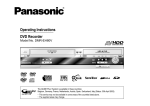
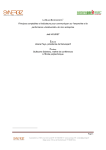



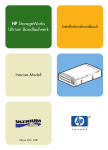
![Antriebssystem Bosch [PDF-Datei 2,48 MB]](http://vs1.manualzilla.com/store/data/006750150_1-0bf2a84ef3e0246c387c76005f2f1431-150x150.png)